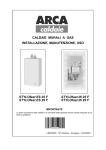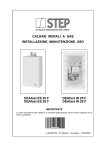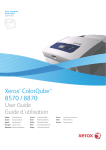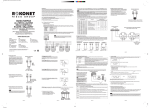Download 3 Premere il tasto [OK] - Sharp Central & Eastern Europe
Transcript
MODELLO
MX-FX13
KIT DI ESPANSIONE FAX
GUIDA AL FUNZIONAMENTO
Pagina
• PRIMA DI UTILIZZARE LA
FUNZIONE FAX ....................... 6
• OPERAZIONI FONDAMENTALI...... 16
• METODI DI TRASMISSIONE
AVANZATA............................ 31
• TRASMISSIONE MEDIANTE
F-CODE.................................. 53
• METODI DI UTILIZZO UTILI......65
• PROGRAMMAZIONE ............ 67
• RISOLUZIONE DEI PROBLEMI...91
• IMPOST SISTEMA................. 97
• APPENDICE......................... 113
Prima di installare questo prodotto, leggere attentamente la parte
dedicata alle precauzioni nella Guida all'avvio.
Per utili riferimenti, tenere a portata di mano tutte le guide operative,
incluso questo manuale, la Guida all’avvio e la Manuale di istruzioni
per qualsiasi apparecchiatura opzionale installata.
Cavo della linea telefonica:
Usare solo il cavo di linea fornito in dotazione alla macchina.
Avviso per gli Utenti europei
Hereby, SHARP Electronics (Europe) GmbH declares that this Facsimile Expansion Kit MX-FX13 is in compliance
with the essential requirements and other relevant provisions of Directive 1999/5/EC.
Par la présente, SHARP Electronics (Europe) GmbH déclare que l'appareil Facsimile Expansion Kit MX-FX13 est
conforme aux exigences essentielles et aux autres dispositions pertinentes de la directive 1999/5/CE.
Hiermit erklärt SHARP Electronics (Europe) GmbH, dass sich das Gerät Facsimile Expansion Kit MX-FX13 in
Übereinstimmung mit den grundlegenden Anforderungen und den übrigen einschlägigen Bestimmungen der
Richtlinie 1999/5/EG befindet.
С настоящето SHARP Electronics (Europe) GmbH декларира, че Facsimile Expansion Kit MX-FX13 отговаря
на съществените изисквания и другите приложими изисквания на Директива 1999/5/ЕС.
SHARP Electronics (Europe) GmbH tímto prohlašuje, že Facsimile Expansion Kit MX-FX13 splňuje základní
požadavky a všechna příslušná ustanoveni Směrnice 1999/5/ES.
Undertegnede SHARP Electronics (Europe) GmbH erklærer herved, at følgende udstyr Facsimile Expansion Kit
MX-FX13 overholder de væsentlige krav og øvrige relevante krav i direktiv 1999/5/EF.
Käesolevaga kinnitab SHARP Electronics (Europe) GmbH seadme Facsimile Expansion Kit MX-FX13 vastavust
direktiivi 1999/5/EÜ põhinõuetele ja nimetatud direktiivist tulenevatele teistele asjakohastele sätetele.
ΜΕ ΤΗΝ ΠΑΡΟΥΣΑ SHARP Electronics (Europe) GmbH ΔΗΛΩΝΕΙ ΟΤΙ Facsimile Expansion Kit MX-FX13
ΣΥΜΜΟΡΦΩΝΕΤΑΙ ΠΡΟΣ ΤΙΣ ΟΥΣΙΩΔΕΙΣ ΑΠΑΙΤΗΣΕΙΣ ΚΑΙ ΤΙΣ ΛΟΙΠΕΣ ΣΧΕΤΙΚΕΣ ΔΙΑΤΑΞΕΙΣ ΤΗΣ ΟΔΗΓΙΑΣ 1999/5/ΕΚ.
Por la presente, SHARP Electronics (Europe) GmbH, declara que este Facsimile Expansion Kit MX-FX13 cumple
con los requisitos esenciales y otras exigencias relevantes de la Directiva 1999/5/EC.
SHARP Electronics (Europe) GmbH vakuuttaa täten että Facsimile Expansion Kit MX-FX13 tyyppinen laite on
direktiivin 1999/5/EY oleellisten vaatimusten ja sitä koskevien direktiivin muiden ehtojen mukainen.
Con la presente SHARP Electronics (Europe) GmbH dichiara che questo Facsimile Expansion Kit MX-FX13 è
con-forme ai requisiti essenziali ed alle altre disposizioni pertinenti stabilite dalla direttiva 1999/5/CE.
Alulírott, SHARP Electronics (Europe) GmbH nyilatkozom, hogy a Facsimile Expansion Kit MX-FX13 megfelel a
vonatkozó alapvetõ követelményeknek és az 1999/5/EC irányelv egyéb elõírásainak.
Ar šo SHARP Electronics (Europe) GmbH deklarē, ka Facsimile Expansion Kit MX-FX13 atbilst Direktīvas
1999/5/EK būtiskajām prasībām un citiem ar to saistītajiem noteikumiem.
Šiuo SHARP Electronics (Europe) GmbH deklaruoja, kad šis Facsimile Expansion Kit MX-FX13 atitinka esminius
reikalavimus ir kitas 1999/5/EB Direktyvos nuostatas.
Hierbij verklaart SHARP Electronics (Europe) GmbH dat het toestel Facsimile Expansion Kit MX-FX13 in
overeenstemming is met de essentiële eisen en de andere relevante bepalingen van richtlijn 1999/5/EG.
Niniejszym SHARP Electronics (Europe) GmbH deklaruje że Facsimile Expansion Kit MX-FX13 jest zgodny z
zasadniczymi wymaganiami i innymi właściwymi postanowieniami Dyrektywy 1999/5/EC.
Prin prezenta, SHARP Electronics (Europe) GmbH, declară că aparatul Facsimile Expansion Kit MX-FX13 este în
conformitate cu cerinţele esenţiale şi cu alte prevederi pertinente ale Directivei 1999/5/CE.
SHARP Electronics (Europe) GmbH týmto vyhlasuje, že Facsimile Expansion Kit MX-FX13 spĺňa základné
požiadavky a všetky príslušné ustanovenia Smernice 1999/5/ES.
SHARP Electronics (Europe) GmbH izjavlja, da je ta Facsimile Expansion Kit MX-FX13 v skladu z bistvenimi
zahtevami in drugimi relevantnimi določili direktive 1999/5/ES.
Härmed intygar SHARP Electronics (Europe) GmbH att denna Facsimile Expansion Kit MX-FX13 står I överensstämmelse
med de väsentliga egenskapskrav och övriga relevanta bestämmelser som framgår av direktiv 1999/5/EG.
SHARP Electronics (Europe) GmbH erklærer herved at utstyret Facsimile Expansion Kit MX-FX13 er i samsvar
med de grunnleggende krav og øvrige relevante krav i direktiv 1999/5/EF.
Questo apparecchio è stato concepito per funzionare sulla rete telefonica pubblica italiana commutata ed analogica.
Questo apparecchio è stato testato in conformità alla normativa paneuropea ES 203 021.
È previsto per il funzionamento su tutte le reti telefoniche analogiche conformi alla normativa ES 203 021.
Se non si è certi che la propria rete sia conforme alla ES 203 021, consultare il rivenditore o l'operatore di rete.
INTRODUZIONE
Grazie di avere comprato questo prodotto. Questo manuale si limita a spiegare le funzioni fax del prodotto. Per
precauzioni sulla sicurezza e informazioni generali sull’uso della macchina, come ad esempio il caricamento della
carta, risoluzione inceppamento, e l’uso di unità periferiche, consultare la Manuale di istruzioni della macchina.
Per le altre funzioni, si vedano i seguenti manuali come opportuno:
Funzione copia/funzione stampa: consultare la Manuale di istruzioni.
Funzione stampa in rete/funzione scansione in rete: consultare la "Manuale di istruzioni (per kit espansione rete)"
(se il kit espansione rete opzionale è installato).
Le spiegazioni nel presente manuale presumono che siano installate determinate periferiche facoltative.
Il presente manuale si riferisce all'alimentatore invertitore a singola passata ("RSPF" = Reverse Single Pass Feeder)
e all'alimentatore a singola passata ("SPF" = Single Pass Feeder). A meno che non sia menzionato
specificatamente, sia l'RSPF sia l'SPF sono indicati semplicemente con "SPF".
COLLEGAMENTO DI UN TELEFONO
INTERNO
È possibile collegare un telefono all'unità e utilizzarlo come telefono interno per effettuare e ricevere chiamate come
un qualsiasi telefono normale. La ricezione fax può pure essere attivata da un telefono interno collegato alla
macchina. (funzionamento remoto)
Note
• Se si collega una combinazione telefono/segreteria telefonica all'unità, non è possibile utilizzare la funzione di
segreteria telefonica.
• E' possibile effettuare chiamate anche in caso di interruzione della corrente elettrica.
COLLEGAMENTO DI UN TELEFONO INTERNO
1
Inserire l'estremità del cavo del
telefono interno nella presa
corrispondente sulla parte sinistra
dell'apparecchio.
Presa telefono
interno
Premere fino ad udire un "clic"
che indica che il cavo è fissato
correttamente.
1
INDICE
INTRODUZIONE ........................................................................................................................................ 1
COLLEGAMENTO DI UN TELEFONO INTERNO .................................................................................... 1
COME UTILIZZARE CORRETTAMENTE IL PRODOTTO COME UN FAX ............................................. 4
1
PRIMA DI UTILIZZARE LA FUNZIONE FAX
PUNTI DA CONTROLLARE E PROGRAMMARE
DOPO L'INSTALLAZIONE................................... 6
NOMENCLATURA DELLE PARTI E FUNZIONI...... 7
● PANNELLO OPERATIVO.................................7
● MODALITA' FAX (SCHERMATA DI PARTENZA) .... 9
● MODO NUMERO DI CONTO .........................10
3
METODI DI TRASMISSIONE AVANZATA
INVIO DELLO STESSO DOCUMENTO A PIÙ
DESTINAZIONI IN UN'OPERAZIONE UNICA
(TRASMISSIONE SERIALE) ............................. 31
● UTILIZZO DELLA TRASMISSIONE SERIALE........32
TRASMISSIONE AUTOMATICA AD UN ORARIO
SPECIFICATO (TRASMISSIONE DIFFERITA) ..... 33
ORIGINALI ....................................................... 11
● IMPOSTAZIONE DI UNA TRASMISSIONE
PROGRAMMATA .......................................... 33
● ORIGINALI CHE POSSONO ESSERE TRASMESSI
VIA FAX............................................................11
TRASMISSIONE E RICEZIONE TRAMITE LA
FUNZIONE POLLING ...................................... 35
POSIZIONAMENTO DELL'ORIGINALE.......... 12
● USO DELLA FUNZIONE POLLING ............... 36
● UTILIZZO DELLA MEMORIA POLLING ........ 38
● USO DELL'SPF/RSPF ....................................12
● USO DELLA LASTRA DI ESPOSIZIONE.......12
CONTROLLARE IL FORMATO
DELL'ORIGINALE POSIZIONATO.................. 13
● IMPOSTAZIONE MANUALE DEL FORMATO
DI SCANSIONE ..............................................13
SELEZIONE DELLE IMPOSTAZIONI DI
RISOLUZIONE ED ESPOSIZIONE.................. 14
COMODI METODI DI SELEZIONE (SELEZIONE
AUTOMATICA) ................................................ 15
2
OPERAZIONI FONDAMENTALI
INVIO DI UN FAX............................................. 17
● PROCEDURA DI BASE PER L'INVIO DI FAX.......17
● TRASMISSIONE CON SELEZIONE
AUTOMATICA (SELEZIONE RAPIDA E
SELEZIONE DI GRUPPO) .............................19
● INVIO DI UN FAX CON LA SELEZIONE
ABBREVIATA .................................................19
● RICERCA DESTINAZIONE PROGRAMMATA
(UTILIZZANDO IL TASTO [INDIRIZZO]) Ricerca
destinazione ......................................................20
● INVIARE VIA FAX UN ORIGINALE A 2
FACCIATE
(MX-M182D/MX-M202D/MX-M232D) .............21
● ANNULLAMENTO DI UNA TRASMISSIONE FAX.......25
RICEZIONE DI FAX ......................................... 27
● RICEZIONE DI UN FAX..................................27
● FUNZIONE STAMPA FAX IN ATTESA ..........29
2
INSERIRE SUI FAX LE INFORMAZIONI DEL
MITTENTE ....................................................... 41
TRASMISSIONE VIA FAX DI UN ORIGINALE
DIVISO (SCANSIONE MODO LIBRO) .......... 42
AGGIUNTA DI UNA COPERTINA (MESSAGGIO) AD
UNA TRASMISSIONE FAX....................................... 43
USO DELLE IMPOSTAZIONI MEMORIZZATE COME
PROGRAMMA ................................................... 44
● USO DI UN PROGRAMMA............................ 44
INOLTRARE DATI RICEVUTI AD UN
INDIRIZZO DI RETE (IMPOSTAZIONE
INSTRADAMENTO IN ENTRATA).................. 45
● CONFIGURAZIONE DELLE IMPOSTAZIONI DI BASE ....45
● IMPOSTAZIONI DEL DESTINATARIO.......... 47
INOLTRO DI FAX RICEVUTI AD UN ALTRO
APPARECCHIO QUALORA NON SIA POSSIBILE
STAMPARE (FUNZIONE DI INOLTRO) ...................49
● USO DELLA FUNZIONE DI INOLTRO .......... 49
INVIO DI UN FAX DIRETTAMENTE DA UN
COMPUTER (PC-Fax) ..................................... 51
4
TRASMISSIONE MEDIANTE F-CODE
TRASMISSIONE TRA APPARECCHI CHE
SUPPORTANO LO STANDARD F-CODE ...... 53
● CASELLE E INDIRIZZI SECONDARI/CODICI
D'ACCESSO NECESSARI PER LA TRASMISSIONE
F-CODE........................................................... 53
● CREAZIONE DI UNA CASELLA PER LA
TRASMISSIONE F-CODE ............................. 54
INDICE
MEMORIA POLLING F-CODE ........................ 55
● COME FUNZIONA LA MEMORIA POLLING F-CODE ....55
● USO DELLA MEMORIA POLLING F-CODE ...... 56
● PROCEDURA PER IL POLLING F-CODE .....58
TRASMISSIONE CONFIDENZIALE F-CODE...........60
● TRASMISSIONE F-CODE (TRASMISSIONE
RISERVATA F-CODE)....................................60
● STAMPA DI UN DOCUMENTO RICEVUTO IN UNA
CASELLA DI MEMORIA CONFIDENZIALE F-CODE....... 62
TRASMISSIONE BROADCAST RILANCIATA F-CODE........63
● USO DELLA FUNZIONE SERIALE RILANCIATA
F-CODE (il vostro apparecchio è l'apparecchio di
rilancio) .............................................................64
● USO DELLA FUNZIONE RICHIESTA DI RILANCIO
F-CODE (il vostro apparecchio richiede una
trasmissione rilanciata) .......................................64
7
RISOLUZIONE DEI PROBLEMI
STAMPA DI UN REPORT TRANSAZIONI ................ 91
● INFORMAZIONI VISUALIZZATE NELLA
COLONNA TIPO/NOTA ................................. 91
VISUALIZZAZIONE DEL GIORNALE DELLE
COMUNICAZIONI A INTERVALLI REGOLARI
(Giornale delle comunicazioni) ........................... 93
EMISSIONE UN ALLARME E
VISUALIZZAZIONE DI UN MESSAGGIO DI
AVVERTIMENTO ............................................. 93
● FUNZIONE DI AUTODIAGNOSI.................... 94
● MESSAGGI DURANTE IL NORMALE
FUNZIONAMENTO ........................................... 94
PROBLEMI E SOLUZIONI .............................. 95
5
METODI DI UTILIZZO UTILI
COLLEGAMENTO DI UN TELEFONO INTERNO.........65
● COLLEGAMENTO DI UN TELEFONO
INTERNO........................................................65
● IMPOSTAZIONE DEL MODO DI RICEZIONE........ 66
6
PROGRAMMAZIONE
8
IMPOST SISTEMA
● LISTA IMPOST AMMINISTRATORE............. 97
● MENU IMPOST AMMINISTRATORE ............ 98
PROCEDURA PER L'UTILIZZO DELLE
IMPOSTAZIONI SISTEMA .............................. 99
● PROCEDURA INIZIALE ................................ 99
IMPOSTAZIONI SISTEMA PER LA FUNZIONE FAX..........100
PROGRAMMAZIONE ...................................... 67
MEMORIZZARE, MODIFICARE E CANCELLARE I
NUMERI DI SELEZIONE AUTOMATICA E DI
PROGRAMMI ...........................................................67
●
●
●
●
●
STAMPA/IMPOSTA LISTA .......................... 100
IMPOST.INIZIALE........................................ 101
FUNZ. TRASMISS ....................................... 105
FUNZIONE . RICEZIONE ............................ 108
SICUREZZA POLL. ..................................... 112
● MEMORIZZARE, MODIFICARE E CANCELLARE I
NUMERI DI SELEZIONE AUTOMATICA (TASTI DI
SELEZIONE RAPIDA, NUMERI DI SELEZIONE
ABBREVIATA E TASTI DI GRUPPO)..................... 67
● MEMORIZZARE, MODIFICARE E
CANCELLARE I PROGRAMMI ......................77
SPECIFICHE.................................................. 113
PROGRAMMARE, MODIFICARE E CANCELLARE
LE CASELLE DI MEMORIA F-CODE.......................79
INDICE ........................................................... 114
● PROGRAMMAZIONE DI UNA CASELLA DI
MEMORIA F-CODE ........................................79
9
APPENDICE
STAMPARE LE LISTE DI DATI PROGRAMMATI,
DELLE IMPOSTAZIONI E DELL'ATTIVITÀ DI
COMUNICAZIONE ....................................................86
IMMISSIONE DI CARATTERI.......................... 87
●
●
●
●
CARATTERI AMMISSIBILI .............................87
PASSARE ALLA MODALITÀ DI INSERIMENTO.........87
TASTI DI INSERIMENTO CARATTERE ........88
PROCEDURA INIZIALE PER IMMETTERE I
CARATTERI....................................................89
3
COME UTILIZZARE CORRETTAMENTE IL
PRODOTTO COME UN FAX
Nell'utilizzare il prodotto come un fax devono essere considerati diversi punti.
Si noti quanto segue:
Collegamento linea
Assicuratevi di utilizzare il cavo della linea telefonica in
dotazione per collegare la macchina alla presa della linea
telefonica. Inserire un'estremità del cavo della linea
telefonica nella presa LINEA sul lato sinistro
dell'apparecchio come illustrato. Inserire l'altra estremità del
cavo della linea telefonica in una presa linea telefonica.
Presa LINEA
Inserire bene la spina fino ad udire un "click".
In alcuni paesi si deve usare un adattatore per collegare il
cavo della linea telefonica alla presa telefonica a muro.
Presa elettrica
Per il Regno
Unito
Adattatore
Per l’Australia
Per la Nuova
Zelanda
Interruttore di alimentazione
Tenere sempre acceso l'interruttore di alimentazione
dell'apparecchio. Non spegnere l'apparecchio. Se
l'apparecchio è spento, la funzione fax non può essere
utilizzata.
Quando la macchina è spenta, non è in grado di ricevere fax.
Prima di spegnere l'apparecchio, accertarsi che questo non sia
in funzione. Se l'apparecchio viene spento mentre è in
funzione, la carta potrebbe incepparsi. Le impostazioni
configurate saranno cancellate.
Interruttore di alimentazione
Impostazione data e ora e programmazione nome e numero del
mittente.
Prima di utilizzare la funzione fax, impostare la data e l'ora e programmare il nome e il numero del mittente
nell'apparecchio. Questa procedura viene illustrata nel paragrafo PUNTI DA CONTROLLARE E PROGRAMMARE
DOPO L'INSTALLAZIONE alla pagina 6 del presente manuale.
4
COME UTILIZZARE CORRETTAMENTE IL PRODOTTO COME UN FAX
Batteria al litio
L'apparecchio utilizza una batteria al litio per mantenere le impostazioni e le informazioni programmate quali i
numeri di selezione automatica (pagina 67).
• Quando la batteria è scarica, le impostazioni e le informazioni programmate andranno perse. Vi suggeriamo
pertanto di trascrivere queste informazioni. (Consultare "STAMPARE LE LISTE DI DATI PROGRAMMATI, DELLE
IMPOSTAZIONI E DELL'ATTIVITÀ DI COMUNICAZIONE" a pagina 86.)
• La batteria dura indicativamente 5 anni con l'interruttore sempre spento.
• Quando la batteria è scarica, contattare il proprio rivenditore Sharp o un centro d'assistenza autorizzato per
informazioni su come smaltire la batteria. L'apparecchio non funziona quando la batteria è scarica.
Nota bene
Durante un temporale, staccare il cavo elettrico dalla presa elettrica per ragioni di sicurezza. Le informazioni
saranno conservate nella memoria anche se il cavo elettrico viene scollegato.
5
1
PRIMA DI UTILIZZARE LA
FUNZIONE FAX
Il presente capitolo contiene le informazioni di base in merito all'uso della funzione fax dell'apparecchio. Leggere
questo capitolo prima di utilizzare la funzione fax.
PUNTI DA CONTROLLARE E
PROGRAMMARE DOPO
L'INSTALLAZIONE
Dopo aver installato la macchina e prima di utilizzarla come fax, controllare i punti indicati a seguire e programmare
le informazioni richieste.
Impostare la data e l'ora
L'apparecchio è dotato di un orologio interno. È importante impostare la data e l'orario corretti poiché questi sono
utilizzati per funzioni quali la Trasmissione differita (pagina 33).
La data e l'ora vengono configurate nei programmi nelle impostazioni di sistema. (Consultare pagina 104)
La data e l'ora compaiono sul display. Accertatevi che sul display siano visualizzate la data e l'ora corrette.
Correggere la data e l'ora, in caso siano errate.
Programmazione del nome e del numero del mittente
Il nome e il numero di fax dell'utilizzatore dell'apparecchio sono programmati in "IMP. PR. COD. PASS." (pagina
102) nelle impostazioni sistema. (È possibile programmare solo un nome e un numero).
Il nome e il numero programmati sono stampati sul margine superiore di ogni pagina fax trasmessa. Il numero del
mittente è utilizzato anche come numero di identificazione quando si utilizza la funzione Polling per richiedere la
trasmissione da un altro apparecchio fax (si veda USO DELLA FUNZIONE POLLINGa pagina 36).
Note
E' possibile controllare il nome e il numero programmati stampando la "Lista Impost Amministratore" nelle
impostazioni sistema. (Consultare "STAMPA ELENCO" a pagina 100.)
Formati della carta che possono essere utilizzati per la modalità fax
L'apparecchio può utilizzare i seguenti formati A3, B4, A4, A4R, B5, B5R, A5, 11" x 17", 8-1/2" x 14", 8-1/2" x 11",
8-1/2" x 11"R, e 5-1/2" x 8-1/2"*; tuttavia, i formati 11" x 17", 8-1/2" x 14" e 5-1/2" x 8-1/2" non possono essere
utilizzati in modalità fax. (Tra i formati in POLLICI, possono essere utilizzati solo i formati 8-1/2" x 11" e 8-1/2" x
11"R). (Se l'apparecchio utilizza formati carta basati sui pollici, i formati A3, B4, B5, B5R e A5 non possono essere
utilizzati in modalità fax). (Tra i formati AB, possono essere utilizzati solo i formati A4 e A4R). Per questa ragione, se
nell'apparecchio sono caricati solo formati di carta che possono essere utilizzati in altre modalità ma non in modalità
fax, i fax ricevuti non possono essere stampati. (Per altri punti relativi alla ricezione di fax, si veda "RICEZIONE DI
FAX " alla pagina 27).
* I formati A5 (5-1/2" x 8-1/2") possono essere caricati solo nel vassoio 1, indipendentemente dalla modalità. I formati A5 (5-1/2"
x 8-1/2") non possono essere caricati nel vassoio 2 o nell'unità di alimentazione carta 250 fogli o nell'unità di alimentazione
carta 2 x 250 fogli opzionali.
Note
6
Per le procedure sul caricamento della carta nei vassoi, consultare la Manuale di istruzioni della macchina
NOMENCLATURA DELLE PARTI E
FUNZIONI
PANNELLO OPERATIVO
(1)
(2) (3)
01
02
03
04
(4)
1
ALTOPARLANTE
05
STATO FAX
COPIE
SHIFT
06
07
08
09
10
11
12
13
14
15
16
17
18
19
20
IN LINEA
DATI
STAMPA
RICHIAMA/PAUSA
FUNZIONE
SPECIALE
SCAN
VELOCITA
21
22
23
24
LINEA
DATI
FAX
SIMBOLO
SETTAGGI
25
COPIE ESPOSIZIONE
SCAN MODALITÀ COLORE
FAX PROGRAMMA
SPAZIO/–
(10) (11)
(1)
Indicazione pagina (pagina 87)
(2)
Tasto [RICHIAMA/PAUSA] (pagine 15)
Si utilizza per riselezionare l'ultimo numero
composto ed inserire uno spazio durante
l'inserimento di un numero di fax.
(3)
Tasto [ALTOPARLANTE/SHIFT] (pagine 15, 87)
Questo tasto viene utilizzato senza sollevare un
telefono interno collegato all'apparecchio e per
passare dai caratteri maiuscoli a quelli minuscoli,
durante l'inserimento dei caratteri.
(4)
Tasto [STATO FAX] (pagina 25)
E' utilizzato per cancellare una trasmissione fax o
una trasmissione fax in memoria.
(5)
Display (pagina 9)
Questo tasto mostra la schermata di partenza e
la schermata impostazione funzioni.
(6)
Tasto [DIETRO]
In una schermata di impostazione o
programmazione, questo tasto viene utilizzato
per tornare alla schermata precedente.
(7)
Tasto [OK]
Questo tasto è utilizzato per inserire
un'impostazione selezionata con la freccia o altri
tasti (
).
(8)
Tasti numerici
Sono utilizzati per inserire numeri di fax, indirizzi
secondari, codici d'accesso e impostazioni
numeriche. (Consultare "CASELLE E INDIRIZZI
SECONDARI/CODICI D'ACCESSO NECESSARI
PER LA TRASMISSIONE F-CODE" a pagina 53.)
(9)
(12)
(13)
(14)
(15)
Tasto [C]
E' utilizzato per cancellare un errore quando si
inseriscono numeri di fax, indirizzi secondari, codici
d'accesso e impostazioni numeriche. Ogni volta che
viene premuto il tasto, viene cancellata una cifra.
Durante la scansione di un originale, questo tasto
può pure essere utilizzato per annullare la
scansione.
(10) Tasto [VELOCITA/SIMBOLO] (pagine 15, 89)
Si utilizza per la Selezione abbreviata e per inserire
un simbolo durante l'inserimento dei caratteri.
(11) Tasto [SETTAGGI/ SPAZIO/-] (pagina 22)
Questo tasto si utilizza per passare dalla
trasmissione da memoria alla trasmissione diretta
e per passare dalla ricezione automatica alla
ricezione manuale. Si utilizza anche per inserire
uno spazio o "-" quando si inseriscono i caratteri.
(12) Tasto [FAX] / Indicatore FAX /Indicatore LINEA
/ Indicatore DATI
Premere questo tasto per commutare alla modalità
fax. La schermata di partenza della modalità fax
comparirà sul display.
L'indicatore LINEA si accende durante la
trasmissione o la ricezione di un fax. Quando è stato
ricevuto un fax, l'indicatore DATI lampeggia.
(Quando in memoria ci sono dei dati di trasmissione
di un fax, l'indicatore DATI si accende).
7
PRIMA DI UTILIZZARE LA FUNZIONE FAX
(5)
(6)
(7)
DIETRO
E
RE
MA
(8)
OK
ABC
DEF
GHI
JKL
MNO
PQRS
TUV
WXYZ
ACC. #-C
(17)
(18)
(19)
(20)
INTERRUPT
@.-_
SELEZIONE CARTA RAPPORTO RIPR. IMM. AUTO PRODUZIONE COPIA A 2 FACCIATE
RISOLUZIONE INDIRIZZO FORMATO ORIGINALE SCAN. DUPLEX
RISOLUZIONE INDIRIZZO SERIALE ORIGINALE SCAN. DUPLEX
(16)
(9)
(21)
(13) Tasto [SELEZIONA MODO] (passo 1 a pagina 17)
Questi tasti sono utilizzati per cambiare modalità.
(14) Tasto [FUNZIONE SPECIALE]
Questo tasto è utilizzato per selezionare una
funzione di trasmissione o ricezione speciale,
configurare le impostazioni di funzione e
memorizzare i numeri di selezione automatica.
(15) Tasto [PROGRAMMA] (pagina 44
Premere questo tasto per utilizzare un
programma.
(16) Tasto [RISOLUZIONE] (pagina 14)
Questo tasto viene utilizzato per selezionare le
impostazioni di risoluzione e esposizione.
(17) Tasto [INDIRIZZO] (pagina 20)
Questo tasto si utilizza per cercare un numero di
fax memorizzato o un numero di selezione
automatica nella rubrica degli indirizzi.
READ-END
(22)
(21) Tasti freccia (
)
Sono utilizzati per selezionare le voci e spostarsi
da una pagina all'altra.
(22) Tasto [CA]
Si utilizza per annullare una trasmissione o
programmare un'operazione. Se premuto durante
un'operazione, questa viene annullata e il display torna
nella schermata di partenza descritta a pagina 9.
Questo tasto viene anche utilizzato per annullare
un'impostazione di risoluzione, il formato carta o
un'impostazione funzione speciale selezionata durante
l'invio di un fax.
(23) Taste [INVIO] ( )
Si utilizza nei seguenti casi:
(1) Per iniziare una trasmissione
(2) Per scansionare un originale
(3) Per iniziare una ricezione manuale
(4) Per configurare e memorizzare le
impostazioni
(18) Tasto [SERIALE] (pagina 31)
Si utilizza per effettuare una trasmissione seriale.
(19) Tasto [ORIGINALE] (pagina 13)
E' utilizzato per impostare il formato dell'originale
da inviare via fax.
(20) Tasto [SCAN.DUPLEX] (pagina 21)
Premere questo tasto per utilizzare la funzione di
scansione duplex.
(Solo sui modelli con RSPF installato).
8
(23)
Note
• Quando la funzione di spegnimento
automatico è attiva, tutte le spie ad
eccezione dell'indicatore del tasto [INVIO] si
spengono. Per informazioni sulla funzione
spegnimento automatico, consultare la
Manuale di istruzioni della macchina.
• Per ulteriori informazioni sui tasti e sulle luci
utilizzati nella funzione di copiatura e nelle
altre funzioni, si veda "Pannello operativo"
nel manuale relativo ad ogni funzione.
PRIMA DI UTILIZZARE LA FUNZIONE FAX
MODALITA' FAX (SCHERMATA DI PARTENZA)
La schermata di partenza della modalità fax viene visualizzata premendo il tasto [FAX] quando compare la
schermata modalità stampa, copia o scansione.
Schermata di partenza della modalità fax
(1)
(2)
(3)
(4)
(5)
(1)
In attesa.
96%
LUN 10 MAG 10:25
MEMOR.
AUTO
CONT AUTO
A4R
STANDARD
Display dei messaggi
In questo punto vengono visualizzati i messaggi
che indicano lo stato attuale dell'unità.
L'icona ( ) compare sulla destra quando è stato
ricevuto un fax riservato.
(2)
Visualizzazione data e ora
Mostra la data e l'ora.
(3)
Display modo trasmissione (pagina 22)
Ci sono tre modalità di trasmissione: trasmissione
da memoria, trasmissione diretta e trasmissione
manuale. La schermata mostra la modalità di
trasmissione attualmente selezionata.
(4)
Display esposizione (pagina 14)
Mostra l'esposizione di scansione dell'originale
selezionata con il tasto [RISOLUZIONE].
Note
(6)
1
(7)
(8)
(5)
Display risoluzione (pagina 14)
Mostra la risoluzione di scansione dell'originale
selezionata con il tasto [RISOLUZIONE].
(6)
Display memoria libera
Mostra la percentuale della memoria libera del
fax.
(7)
Display modalità ricezione (pagina 66)
I fax si possono ricevere in due modi: ricezione
automatica e ricezione manuale. La schermata
mostra la modalità di ricezione attualmente
selezionata.
(8)
Display originale (pagina 13)
Mostra un'icona che indica il modo di scansione
dell'originale qualora sia stato inserito.
: Scansione di un lato dell'originale nell'SPF.
: Lastra di esposizione
: Scansione duplex dell'originale nell'RSPF.
Mostra inoltre il formato dell'originale posizionato.
Le seguenti funzioni sono attive quanto è selezionata la modalità di copiatura:
• Ricezione automatica (compresa la ricezione riservata F-code)
• Trasmissione differita
• Funzione polling da memoria
• Invio di lavori di trasmissione in memoria
• Chiamate vocali (è possibile rispondere a chiamate locali, ma non effettuarle).
• Ricezione remota
• Ricezione manuale
• Funzione stazione rilancio per trasmissione rilanciata seriale F-code
9
PRIMA DI UTILIZZARE LA FUNZIONE FAX
MODO NUMERO DI CONTO
E' possibile definire dei conti che possono trasmettere dei fax (fino a 50) e per ogni conto è possibile rintracciare
l'orario di trasmissione e altre informazioni. Il Listato Uso Conti (pagina 100) può essere stampato e riporta l'ora di
trasmissione e le pagine trasmesse per ogni conto.
• Questa funzione viene attivata utilizzando "CONTROLLO CONTI" e "IMPOST.N CONTO" nelle impostazioni
sistema. (Consultare pagina 103)
Utilizzo modo numero di conto
Quando è attivato il modo numero di conto, viene visualizzata la schermata di immissione del numero di conto. Inserire il
numero di contro (numero identificativo a cinque cifre) come indicato a seguire prima di procedere all'invio di fax.
Inserisci numero
conto.
N CONTO: -----
1
Inserire il proprio numero di conto
(cinque cifre) mediante i tasti
numerici.
ABC
OK
DEF
GHI
JKL
MNO
PQRS
TUV
WXYZ
Inserisci numero
conto.
N CONTO: ---
@.-_
ACC. #-C
READ-END
• Non appena è inserito il numero di conto, il trattino
"-" si modifica in un asterisco " ". Nel caso di errore
di immissione, premere il tasto [C] e reinserire la
cifra esatta.
• Dopo aver inserito il numero di conto, appare la
schermata di partenza della modalità fax.
(Consultare pagina 9)
Note
10
• Qualora si inserisca un numero di conto per la
modalità di copiatura programmato per la
modalità fax, è possibile passare al modo fax
dopo aver completato l'operazione di copiatura
e continuare con l'operazione fax senza
reinserire il numero di conto.
Se si inserisce un numero di conto per la
modalità di copiatura non programmato per il
modo fax, inserire il numero di conto per la
modalità fax dopo aver premuto il tasto [FAX]
per passare al modo fax.
• Quando è attivata la "PROTEZ. N. CONTO"
nelle impostazioni sistema (consultare la
"Manuale di istruzioni" della macchina.),
comparirà per un minuto il messaggio
"Richiedere l'assistenza dell'amministratore"
nel caso in cui abbiate inserito un numero di
conto errato o non valido per tre volte di fila.
Durante quel periodo, non sarà possibile
utilizzare l'apparecchio.
2
Terminata l'operazione fax, premere il
tasto [ACC.#-C] ( ).
@.-_
ACC. #-C
READ-END
ORIGINALI
ORIGINALI CHE POSSONO ESSERE TRASMESSI VIA FAX
Formati originale
Utilizzo SPF/RSPF
Uso della lastra di esposizione
Note
Formato minimo dell'originale
Formato massimo dell'originale
A5: 210 mm (larghezza) x 148 mm
(lunghezza)
(8-1/2" (larghezza) x 5-1/2"
(lunghezza))
A5R: 148 mm (larghezza) x 210 mm
(lunghezza)
(5-1/2" (larghezza) x 8-1/2"
(lunghezza))
297 mm (larghezza) x 800 mm* (lunghezza)
(11" (larghezza) x 31-1/2"* (lunghezza))
* E' possibile trasmettere documenti
lunghi
297 mm (larghezza) x 432 mm
(lunghezza)
(11" (larghezza) x 17" (lunghezza))
• Se la macchina utilizza formati carta basati sui pollici, è possibile inviare via fax anche originali che non sono di
dimensioni standard (A5, A4, A4R, B4, A3, 8-1/2" x 11", 8-1/2" x 11"R (5-1/2" x 8-1/2", 5-1/2" x 8-1/2"R, 8-1/2"
x 11", 8-1/2" x 11"R, 8-1/2" x 14", 11" x 17", A4, A4R)).
• Esistono limitazioni per gli originali che possono essere scansionati utilizzando l'SPF/RSPF. Per ulteriori
informazioni, consultare "COPIA NORMALE" nella Manuale di istruzioni della macchina.
* Originali lunghi
A seconda dell'impostazione della risoluzione e della larghezza dell'originale, potrebbe non esserci spazio
sufficiente in memoria per memorizzare un originale lungo. Quando non è possibile scansionare completamente
un originale lungo, selezionare un'impostazione di risoluzione inferiore e/o accorciare l'originale.
Area di scansione dell'originale
Nell'inviare via fax un originale, si noti che non è possibile
scansionare i bordi dell'originale.
5 mm
Le dimensioni dei bordi che non possono essere
scansionati sono le seguenti:
5 mm dai bordi superiore e inferiore, 6 mm (o meno) dai
bordi sinistro e destro.
5 mm
6 mm in totale o
inferiore
Riduzione automatica di un documento trasmesso via fax
Se le dimensioni (larghezza) del documento da inviare via fax sono superiori del formato della carta della macchina
che riceve il documento, le dimensioni saranno ridotte automaticamente.
Larghezza documento
trasmesso via fax
Larghezza carta
dell'apparecchio
ricevente
Dimensioni dopo la
riduzione
Rapporto
A3 (11" x 17")
B4 (8-1/2" x 14")
B4 (8-1/2" x 14")
1 : 0.78 (1 : 0.64)
A3 (11" x 17")
A4 (8-1/2" x 11")
A4R (8-1/2" x 11"R)
1 : 0.5 (1 : 0.5)
B4 (8-1/2" x 14")
A4 (8-1/2" x 11")
A4R (8-1/2" x 11"R)
1 : 0.64 (1 : 0.78)
E' possibile disattivare la riduzione automatica. In tal caso, i bordi sinistro e destro non vengono trasmessi.
(Consultare "RIDUZ.AUTO TX" a pagina 105.)
11
1
POSIZIONAMENTO DELL'ORIGINALE
Un originale può essere caricato nell'SPF/RSPF o posizionato sulla lastra di esposizione. Utilizzare l'SPF/RSPF solo
quando si invia via fax un numero elevato di fogli originali. Utilizzare la lastra di esposizione per inviare via fax gli
originali che non possono essere scansionati con l'SPF/RSPF come, ad esempio, fogli sottili, libri o altri originali rilegati.
USO DELL'SPF/RSPF
1
2
Aprire l'SPF/RSPF, assicurarsi che un
originale non sia rimasto sulla lastra di
esposizione quindi chiudere
delicatamente l'SPF/RSPF.
Regolare le guide degli originali sul
vassoio di alimentazione in base alla
larghezza del documento.
3
Allineare i bordi delle pagine del
documento e posizionare la risma nel
vassoio di alimentazione con la prima
pagina rivolta verso l'alto.
• Inserire gli originali fino in
fondo nel vassoio di
alimentazione.
• Accertarsi che la risma non
superi l'indicatore di carico
massimo (40 fogli al massimo
o 30 fogli di carta da 90 g / m2
(24 lbs.), spessore 4 mm
(5/32") o inferiore).
• Non caricare originali di formato diverso
anche se la larghezza è la stessa. Ciò
potrebbe causare inceppamenti.
• Per gli originali lunghi utilizzare l'SPF/RSPF. Non
è possibile utilizzare la lastra di esposizione.
• Quando si inserisce un originale lungo,
questo deve essere a contatto con la
superficie del vassoio di alimentazione. Se
l'originale non è in contatto con la superficie
del vassoio di alimentazione, potrebbe
essere rilevato un formato errato.
Note
USO DELLA LASTRA DI ESPOSIZIONE
1
Aprire l'SPF/RSPF, posizionare
l'originale sulla lastra di esposizione
con il fronte rivolto verso il basso e
chiudere delicatamente l'SPF/RSPF.
• Se è attivato lo spegnimento
automatico, premere il tasto
[AVVIO], attendere fino a quando
la macchina non è tornata al
funzionamento normale e
posizionare l'originale.
• Nel trasmettere un originale di
piccole dimensioni quale una
cartolina, assicurarsi di premere il
tasto [ORIGINALE] e impostare il
formato dell'originale.
(Consultare pagina 13)
Indipendentemente dal formato, posizionare l'originale
nell'estremo angolo sinistro della lastra di esposizione.
(Allineare l'angolo superiore sinistro dell'originale con
la punta del segno ). Posizionare l'originale nella
posizione adatta al formato come illustrato a seguire.
Scala lastra di esposizione
Scala lastra di esposizione
A5
A4R
B4
A4
R
A3
Differenza tra A4 (8-1/2" x 11") e A4R (8-1/2" x 11"R)
Il presente manuale si riferisce sia a A4 (8-1/2" x 11") sia a A4R (8-1/2" x 11"R) per indicare i formati della carta e degli originali. La "R"
viene utilizzata per distinguere l'orientamento degli originali e della carta. (a tal fine, la "R" viene utilizzata anche per altri formati).
[Esempio] Differenza tra gli orientamenti del formato A4 (8-1/2" x 11") e del formato A4R (8-1/2" x 11"R)
A4 (8-1/2" x 11") sta ad indicare un originale
posizionato come illustrato a seguire:
Orientamento orizzontale
Alto
Orientamento verticale
Alto
Alto
A4R (8-1/2" x 11"R) sta ad indicare un originale
posizionato come illustrato a seguire:
Vassoio di alimentazione
dei documenti
12
Lastra di esposizione
Vassoio di alimentazione
dei documenti
Lastra di esposizione
CONTROLLARE IL FORMATO DELL'ORIGINALE POSIZIONATO
Quando si posiziona un originale dal formato standard *, il formato dell'originale viene
In attesa.
100%
automaticamente rilevato (funzione di rilevamento automatico dell'originale) e visualizzato
LUN
10
MAG
10:25
nel display originale. Assicurarsi che il formato della carta sia stato rilevato correttamente.
(1) Quando si posiziona un originale, compare un'icona che indica il modo di scansione
MEMOR.
AUTO
dell'originale.
AUTO
CONT
A4R
: Scansione di un solo lato nell'SPF.
STANDARD
: Scansione sulla lastra di esposizione
: Scansione duplex nell'RSPF.
(1) (2)
(2) Visualizza il formato dell'originale.
Se è stato caricato un originale di formato non standard o si desidera cambiare il
formato di scansione, è necessario eseguire la procedura illustrata a seguire per impostare manualmente il formato
di scansione dell'originale.
Note
*Formati standard
I seguenti formati sono standard: A3, B4, A4, A4R, A5 (11" x 17", 8-1/2" x 14", 8-1/2" x 11", 8-1/2" x 11"R, 5-1/2" x 8-1/2", se
l'apparecchio utilizza formati della carta basati sui pollici). Caricando un originale non standard (incluso i formati speciali),
verrà visualizzato il formato standard più vicino o il formato dell'originale potrebbe non essere visualizzato.
IMPOSTAZIONE MANUALE DEL FORMATO DI SCANSIONE
Se viene caricato un originale di formato non standard (ad esempio un originale lungo) o se il formato non viene rilevato correttamente, è
necessario premere il tasto [ORIGINALE] ed impostare manualmente il formato dell'originale.
Eseguire la procedura qui indicata dopo aver posizionato l'originale nel vassoio di alimentazione o sulla lastra di esposizione (pagina 12).
Note
1
Se, durante la scansione di un originale fronte/retro nell'RSPF, si specifica un formato diverso dal formato
effettivo dell'originale, può verificarsi un errore di scansione o l'immagine potrebbe risultare tagliata.
TO RIPR. IMM. AUTO
RIZZO FORMATO
RIZZO SERIALE
PRODUZIONE COPIA A 2 FACCIATE
ORIGINALE SCAN. DUPLEX
ORIGINALE SCAN. DUPLEX
Appare la schermata di
selezione del formato originale.
2
3
Premere il tasto [ORIGINALE].
FORMATO ORIGIN.
AB
AUTO
A4
A4R
DIETRO
A 2 FACCIATE
N. DUPLEX
N. DUPLEX
ACC
Il formato dell'originale
selezionato viene evidenziato.
GHI
Si torna alla schermata di
partenza e il formato
dell'originale selezionato
appare sul display originale.
ATE
EX
Selezione di un formato originale in POLLICI
4
FORMATO ORIGIN.
INCH
AUTO
11x17
812 x14
Selezionare il formato originale
tramite il tasto [ ] o [ ].
FORMATO ORIGIN.
INCH
AUTO
11x17
812 x14
FORMATO ORIGIN.
AB
AUTO
A4
A4R
Per selezionare il formato in POLLICI, premere il tasto [
passare al punto 4.
Premuto il tasto [ ], compare
la schermata di selezione del
formato originale per i POLLICI.
OK
PQRS
Selezionare il formato originale
tramite il tasto [ ] o [ ].
PQ
Premere il tasto [OK].
Per tornare alla selezione dei formati originali AB,
premere [ ] e tornare al punto 2.
]e
5
Premere il tasto [OK].
OK
Note
Si torna alla schermata di partenza e
il formato dell'originale selezionato
appare sul display originale.
Per annullare un'impostazione relativa al formato di
scansione dell'originale in manuale, premere [CA].
Se non è possibile, selezionare il formato effettivo
dell'originale, selezionare un formato più grande rispetto
al formato effettivo. Qualora si selezionasse un formato
più piccolo, parte dell'originale non sarà trasmessa.
13
1
SELEZIONE DELLE IMPOSTAZIONI DI RISOLUZIONE ED ESPOSIZIONE
La risoluzione e l'esposizione possono essere regolate per adattarsi al formato ed alla nitidezza del testo sull'originale
oppure ad un documento originale quale una foto. Per modificare le impostazioni, eseguire la procedura illustrata a seguire
dopo aver selezionato la modalità fax e posizionato l'originale. (Consultare pagina 12)
1
3
Premere [RISOLUZIONE].
COPIE ESPOSIZIONE SELEZIONE CARTA RAPPORTO RIPR. IMM. AU
SCAN MODALITÀ COLORE RISOLUZIONE INDIRIZZO FORMA
FAX PROGRAMMA RISOLUZIONE INDIRIZZO SERIAL
Apparirà la schermata di
selezione della risoluzione.
2
RISOLUZIONE
STANDARD
FINE
SUPER FINE
DIETRO
A 2 FACCIATE
N. DUPLEX
N. DUPLEX
ACC
La risoluzione selezionata
viene evidenziata.
STANDARD
FINE
SUPER FINE
ULTRA FINE
(FINE /
MEZZOTONO)
(S-FINE /
MEZZOTONO)
(U-FINE /
MEZZOTONO)
GHI
Si torna alla schermata di
partenza e la risoluzione
selezionata appare sul display
risoluzione.
ATE
EX
AUTO
4
Selezionare il formato esposizione
tramite il tasto [ ] o [ ].
RISOLUZIONE
STANDARD
FINE
SUPER FINE
RISOLUZIONE
STANDARD
FINE
SUPER FINE
AUTO
• Per scegliere un'impostazione chiara per un
originale scuro, tipo un giornale, premere [ ] per
spostare l'impostazione verso ( ).
• Per scegliere un'impostazione scura per un originale
chiaro, quale un testo a matita o di colore chiaro,
premere il tasto [ ] per spostare l'impostazione
verso ( ).
• Quando l'impostazione dell'esposizione raggiunge il
lato sinistro o quello destro, premendo il tasto [ ] o
[ ] si modifica il display esposizione dal display a 5
fasi a quello "AUTO".
Utilizzare questa impostazione per
originali il cui testo è di dimensioni
normali.
Utilizzare questa impostazione per
originali con lettere piccole o disegni
particolareggiati. L'originale verrà
scansionato ad una risoluzione doppia
rispetto a quella Standard.
Utilizzare questa impostazione per
originali con disegni o schemi complessi.
Questa impostazione consente di
produrre un'immagine di qualità
superiore a quella dell'impostazione
Fine.
Utilizzare questa impostazione per originali
con disegni o schemi complessi.
Questa impostazione fornisce la migliore
qualità dell'immagine. Tuttavia, la
trasmissione necessiterà di un tempo
maggiore rispetto alle altre impostazioni.
5
]o[
RISOLUZIONE
STANDARD
FINE
SUPER FINE
Premuto il tasto [ ] o [ ], il display esposizione
passa da "AUTO" al display a 5 fasi.
Premere il tasto [OK].
OK
Se l'originale contiene una foto o
gradazioni di colore (come un originale a
colori), usare mezzitoni. Questa
impostazione produce un'immagine più
nitida rispetto a "FINE, "SUPER FINE" o
"ULTRA FINE" usate singolarmente.
Se è selezionata l'impostazione
mezzitoni, la trasmissione impiegherà
più tempo.
Per impostare l'esposizione, premere il tasto [
e passare al punto 4.
14
OK
PQRS
Selezionare la risoluzione desiderata
tramite il tasto [ ] o [ ].
PQ
Premere il tasto [OK].
Note
]
Si torna alla schermata di
partenza e l'esposizione
selezionata appare sul display
esposizione.
• L'impostazione della risoluzione predefinita è
"STANDARD" e l'impostazione
dell'esposizione predefinita è "AUTO". Le
impostazioni predefinite di risoluzione e
esposizione possono essere modificate nelle
impostazioni di sistema. (Consultare
"IMP.RISOL.CONT." a pagina 105.)
Nell'utilizzare la lastra di esposizione per
scansionare più pagine di un originale,
l'impostazione dell'esposizione può essere
modificata ad ogni cambio di pagina. Quando
si utilizza l'SPF/RSPF, non è possibile
modificare le impostazioni di risoluzione e
esposizione, una volta iniziata la scansione.
• Anche se si invia un fax utilizzando
un'impostazione di risoluzione elevata come
"FINE", "SUPER FINE" o "ULTRA FINE",
alcune macchine fax riceventi possono
stampare il fax ad una risoluzione inferiore.
• Per annullare una selezione di risoluzione o
esposizione, premere il tasto [CA].
COMODI METODI DI SELEZIONE (SELEZIONE AUTOMATICA)
La funzione fax comprende una comoda funzione di selezione automatica (selezione rapida, selezione abbreviata e
selezione di gruppo). Programmando i numeri utilizzati più frequentemente, è possibile chiamare e inviare fax a
queste destinazioni per mezzo di una semplice operazione di selezione (pagina 19). Sono disponibili tre tipi di
selezione automatica: Selezione rapida, selezione abbreviata e selezione di gruppo. Per la programmazione di
numeri di selezione automatica, vedere pagina 67.
• Selezione rapida
Un numero memorizzato può essere selezionato
semplicemente premendo un tasto di scelta rapida ([01] a
[50]). Per ogni posizione, può essere programmato un nome
di 36 caratteri (sono visualizzati fino a 12 caratteri).
Quando si utilizza la trasmissione F-code, è possibile
programmare anche un indirizzo secondario e un codice di
accesso (Consultare pagina 53).
• Selezione abbreviata (300 stazioni)
Un numero memorizzato può essere selezionato premendo il
tasto [VELOCITA], inserendo un numero di tre cifre (da 000 a
299) e premendo [INVIO] (
). Per ogni destinazione può
essere memorizzato un nome (36 caratteri al massimo).
Quando si utilizza la trasmissione F-code, è possibile
programmare anche un indirizzo secondario e un codice di
accesso (Consultare pagina 53).
• Selezione di gruppo
Possono essere memorizzate più destinazioni di Selezione
rapida e/o Selezione abbreviata in un tasto di scelta rapida
per una Selezione di gruppo. Le destinazioni possono inoltre
essere memorizzate per la Selezione di gruppo inserendo in
numeri di fax con i tasti numerici. E' utile per comunicare con
un gruppo di altre macchine fax.
26
27
A
31
28
B
32
F
36
G
37
K
41
42
H
43
U
I
V
J
40
N
44
R
48
O
45
S
49
T
50
XYZ
W
XXXXXX
E
35
39
M
Q
47
30
D
34
38
L
P
46
29
C
33
SP
Viene visualizzato il nome
utente specificato.
STAMPA
RICHIAMA/PAUSA
SCAN
VELOCITA
FAX
SIMBOLO
SETTAGGI
SPAZIO/–
Compare la schermata di
immissione numero di
selezione abbreviata.
26
27
A
31
28
B
32
F
36
G
37
K
41
P
38
Q
39
J
40
N
44
R
48
V
E
35
I
M
43
47
U
30
D
34
H
L
42
46
29
C
33
O
45
S
49
W
XYZ
T
50
SP
Vengono visualizzati i nomi dei
gruppi programmati.
• RISELEZIONE
La macchina memorizza l'ultimo numero di telefono o di fax
composto. Questo numero può essere selezionato di nuovo
premendo semplicemente [RICHIAMA] e poi il tasto [INVIO]
(
).
• Se è stato premuto un tasto numerico durante la chiamata
precedente, il tasto [RICHIAMA] può non essere in grado di
selezionare il numero corretto.
• La riselezione non è possibile per le destinazioni in
trasmissione seriale (pagina 31), polling seriale (pagina
37), trasmissione differita (pagina 33), selezione di gruppo
(pagina 19) o trasmissione F-code (pagina 60).
• SELEZIONE CON MICROTELEFONO AGGANCIATO
Questa funzione consente di effettuare una selezione senza
dover sollevare un telefono interno collegato alla macchina.
Premere il tasto [ALTOPARLANTE], verificare la presenza di
un tono di selezione, quindi effettuare la selezione.
• Se qualcuno risponde, sollevare la cornetta del telefono
interno per rispondere. (E' possibile parlare all'altra
persona solo se un telefono interno è collegato alla
macchina).
• Quando si utilizza la selezione con microtelefono
agganciato, i fax devono essere inviati manualmente.
(Consultare pagina 23)
• Non è possibile effettuare la selezione con microtelefono
agganciato utilizzando un tasto di scelta rapida che
comprende un indirizzo secondario e un codice di accesso
o un tasto di selezione di gruppo.
Note
ALTOPARLANTE
COPIE
SHIFT
RICHIAMA/PAUSA
STAMPA
SCAN
VELOCITA
SIMBOLO
FAX
Viene visualizzato l'ultimo
numero selezionato.
ALTOPARLANTE
COPIE
SHIFT
RICHIAMA/PAUSA
STAMPA
1234567890
MEMOR.
AUTO
AUTO
CONT
A4R
STANDARD
1
Ins. n veloce.
VELOCE: ___ (000-299)
MEMOR.
AUTO
CONT AUTO
A4R
STANDARD
XXXXXX
:0123456789
SERIALE
CONT AUTO
A4R
STANDARD
Riselezione.
100%
:0123456789
MANUAL
AUTO
CONT AUTO
A4R
STANDARD
IMMETTI N SELEZ
:
MANUAL
AUTO
CONT AUTO
STANDARD
• Possono essere memorizzati in totale 50 tasti di scelta rapida e di gruppo combinati e 300 numeri di selezione abbreviata.
• Le destinazioni memorizzate nei tasti di scelta rapida, di gruppo e di selezione abbreviata possono essere richiamate utilizzando
un nome di ricerca inserito al momento della memorizzazione del tasto o della destinazione. (Consultare pagina 20)
• Per evitare di selezionare un numero errato e di inviare un fax ad un destinatario sbagliato, controllare attentamente il display
messaggi mentre si memorizza il numero. E' inoltre possibile controllare i numeri memorizzati stampando le informazioni
programmate dopo aver memorizzato il numero (Consultare pagina 86).
15
2
OPERAZIONI FONDAMENTALI
Il presente capitolo descrive le procedure di base per l'invio e la ricezione di fax.
Esistono tre metodi fondamentali di trasmissione fax: trasmissione da memoria, trasmissione diretta e trasmissione
manuale. Quando si utilizza la trasmissione da memoria, il documento viene memorizzato temporaneamente nella
memoria prima di essere trasmesso. Quando si utilizza la trasmissione diretta o manuale, il documento viene
trasmesso senza essere memorizzato nella memoria. L'impostazione di trasmissione predefinita può essere "TX DA
MEMORIA" o "TX DIRETTA" utilizzando "MODO TRASMISS" (pagina 106) nelle impostazioni sistema. Per passare
manualmente da "TX DA MEMORIA" a "TX DIRETTA" utilizzare il tasto [SETTAGGI COM]. (Consultare "Invio di un
fax mediante trasmissione diretta" a pagina 22.)
Le seguenti spiegazioni presumono, in linea generale, che sia utilizzata la trasmissione da memoria.
16
INVIO DI UN FAX
PROCEDURA DI BASE PER L'INVIO DI FAX
1
Assicurarsi che l'unità sia in modalità fax.
L'indicatore FAX è acceso
quando la macchina è in modalità
fax.
Se l'indicatore non è acceso,
LINEA
C
FAX
DATI
S
premere il tasto [FAX]. Se il modo
numero di conto è stato attivato
per la funzione fax nelle
impostazioni di sistema, appare
un messaggio che vi invita ad inserire il vostro numero di
conto quando si passa alla modalità fax. Inserire il proprio
numero di conto (5 cifre) mediante i tasti numerici.
(Consultare "CONTROLLO CONTI" a pagina 103.)
SCAN
2
Posizionare l'originale/gli originali nel
vassoio di alimentazione o sulla lastra
di esposizione.
• Utilizzo SPF/RSPF: pagina 12
• Uso della lastra di esposizione: pagina 12
Se utilizzate la lastra di esposizione per inviare
più pagine, inserire per prima la prima pagina.
Note
3
(Consultare "SELEZIONE DELLE IMPOSTAZIONI DI
RISOLUZIONE ED ESPOSIZIONE" a pagina 14.)
5
OK
Selezione del numero di fax.
ABC
DEF
GHI
JKL
MNO
PQRS
TUV
WXYZ
@.-_
ACC. #-C
READ-END
In attesa.
100%
:0123456789
MEMOR.
AUTO
CONT AUTO
A4R
STANDARD
• Il numero composto appare nel display messaggi.
Possono essere inserite fino a 50 cifre. Se si
inserisce una cifra errata, premere il tasto [C] e
digitare il numero corretto.
• Anche la riselezione e la selezione automatica
possono essere utilizzate (pagine 15, 19).
Non è possibile posizionare gli originali
nell'SPF/RSPF e sulla lastra di esposizione
contemporaneamente ed inviarli in un'unica
trasmissione fax.
Controllare il formato dell'originale. Se
l'originale non ha un formato standard, o
se il formato non è rilevato correttamente,
premere il tasto [ORIGINALE].
TO RIPR. IMM. AUTO
RIZZO FORMATO
RIZZO SERIALE
PRODUZIONE COPIA A 2 FACCIATE
ORIGINALE SCAN. DUPLEX
ORIGINALE SCAN. DUPLEX
FORMATO ORIGIN.
AB
AUTO
A4
A4R
Quando il tasto [ORIGINALE] è premuto, compare la
schermata selezione formato. Si veda
"IMPOSTAZIONE MANUALE DEL FORMATO DI
SCANSIONE" (pagina 13) per impostare il formato
dell'originale.
4
Se necessario, regolare le
impostazioni di risoluzione ed
esposizione. (Consultare pagina 14)
COPIE ESPOSIZIONE SELEZIONE CARTA RAPPORTO RIPR. IMM. AU
SCAN MODALITÀ COLORE RISOLUZIONE INDIRIZZO FORMA
FAX PROGRAMMA RISOLUZIONE INDIRIZZO SERIAL
RISOLUZIONE
STANDARD
FINE
SUPER FINE
AUTO
Per regolare le impostazioni di risoluzione ed
esposizione, premere il tasto [RISOLUZIONE].
17
2
OPERAZIONI FONDAMENTALI
Utilizzo SPF/RSPF
6
Premere il tasto [INVIO] (
Uso della lastra di esposizione
).
MNO
6
Premere il tasto [INVIO] (
).
MNO
FINE LETTURA
XX%
No.001
P-XXX
MEMOR.
AUTO
CONT AUTO
A4R
STANDARD
WXYZ
@.-_
AD-END
• La scansione ha inizio.
• Se la linea è libera, l'apparecchio chiamerà la
macchina ricevente e inizierà la trasmissione non
appena viene scansionata la prima pagina.
(Trasmissione invio rapido: pagina 24)
• Se è presente un lavoro memorizzato
precedentemente o è in corso un lavoro oppure la
linea è occupata, tutte le pagine del documento
vengono scansionate in memoria e memorizzate
come lavoro di trasmissione. (Questa modalità è
chiamata trasmissione da memoria: la destinazione
viene richiamata automaticamente e il documento
viene trasmesso dopo il completamento dei lavori
memorizzati in precedenza).
Se la scansione è
completata normalmente,
compare brevemente la
seguente schermata e il
display torna alla
schermata di partenza.
FINE LETTURA
XX%
No.001
P-XXX
MEMOR.
AUTO
CONT AUTO
A4R
STANDARD
FINE LETTURA
XX%
No.001
P-XXX
MEMOR.
AUTO
CONT AUTO
A4R
STANDARD
WXYZ
@.-_
AD-END
La scansione ha inizio.
7
Se si desidera scansionare un'altra
pagina, sostituire le pagine e premere
il tasto [INVIO] ( ).
[INVIO]:CONTINUA
[#]:FINE LETTURA
MEMOR.
AUTO
AUTO
CONT
A4R
STANDARD
• Ripetere questa sequenza fino a quando tutte le pagine
sono state scansionate.
• E' possibile modificare le impostazioni di risoluzione ed
esposizione come necessario. (pagina 14)
• Se per un minuto non viene eseguita nessuna
operazione (il tasto [INVIO] ( ) non viene premuto),
la scansione termina automaticamente e il lavoro di
trasmissione viene memorizzato. (Questa funzione può
essere disattivata nelle impostazioni di sistema).
8
Dopo aver scansionato l'ultima
pagina, premere [FINE LETTURA] ( ).
@.-_
CC. #-C
READ-END
FINE LETTURA
XX%
No.001
P-XXX
MEMOR.
AUTO
CONT AUTO
A4R
STANDARD
Aprire l'SPF/RSPF e togliere l'originale. Tolto
l'originale o effettuata un'operazione con i tasti, il
display ritorna alla schermata di partenza. (La
destinazione viene richiamata automaticamente ed il
documento viene trasmesso dopo il completamento
dei lavori memorizzati in precedenza).
Note
18
• Per annullare la trasmissione
Per annullare la trasmissione mentre è visualizzato "LETTURA" o prima di premere il tasto
premere [C] o
[CA]. Per annullare un lavoro di trasmissione già memorizzato, premere il tasto [STATO FAX] e annullare il
lavoro come spiegato a pagina 25.
• Compare un numero di lavoro (3 cifre) sul display assieme a "FINE LETTURA" mentre viene effettuata la
trasmissione da memoria. Se si è preso nota del numero dopo aver effettuato un trasmissione seriale, è
possibile utilizzarlo per controllare i risultati della trasmissione nel rapporto di transazione o nel giornale.
• Se la macchina è spenta o si interrompe la corrente durante la scansione di un originale nell'SPF/RSPF, la
macchina si arresta e si verifica un inceppamento del documento originale. Dopo che viene ristabilita
l'alimentazione, rimuovere l'originale come spiegato in "INCEPPAMENTO NELLA SPF/RSPF" nella Manuale di
istruzioni della macchina.
OPERAZIONI FONDAMENTALI
TRASMISSIONE CON SELEZIONE AUTOMATICA
(SELEZIONE RAPIDA E SELEZIONE DI GRUPPO)
I numeri di fax possono essere composti dalla selezione automatica (selezione rapida e selezione di gruppo) e non
è necessario premere in tasti numerici. Eseguire la procedura seguente per inviare un fax utilizzando un numero di
selezione automatica. Per utilizzare un numero di selezione automatica, è necessario prima memorizzare il nome e
il numero di fax della destinazione. Si veda pagina 15 per informazioni relative alla selezione automatica e pagina 67
per informazioni relative alla programmazione delle destinazioni della seleziona automatica.
26
1
Seguire i passi da 1 a 4 del paragrafo
"PROCEDURA DI BASE PER L'INVIO
DI FAX" (pagina 17).
27
A
31
F
36
41
G
42
26
Premere il tasto di scelta rapida o il
tasto di gruppo per la destinazione
desiderata.
27
A
31
28
F
36
37
38
42
39
43
40
44
48
V
J
N
R
O
45
S
49
W
XXXXXX
: 1234567890
MEMOR.
AUTO
CONT AUTO
A4R
STANDARD
E
35
I
M
Q
47
U
30
D
34
H
L
P
46
C
33
G
K
41
29
B
32
T
50
XYZ
SP
U
H
43
V
I
44
O
45
S
49
W
J
40
N
R
48
E
35
39
M
Q
47
30
D
34
38
L
P
29
C
33
37
K
46
2
28
B
32
XYZ
T
50
SP
XXXXXX
:0123456789
SERIALE
CONT AUTO
A4R
STANDARD
Il nome programmato per quel gruppo può essere
visualizzato premendo il tasto di gruppo.
3
Continuare dal punto 6 di
"PROCEDURA DI BASE PER L'INVIO
DI FAX" (pagina 18).
Se è stato posizionato un originale, la scansione
dello stesso inizierà automaticamente senza
bisogno di premere il tasto [INVIO] nel passo 6 di
pagina 18.
Il nome programmato per quella destinazione può
essere visualizzato premendo il tasto di scelta rapida.
INVIO DI UN FAX CON LA SELEZIONE ABBREVIATA
Oltre alla selezione rapida ed alla selezione di gruppo, è possibile inviare un fax premendo [VELOCITA] e digitando il numero di
selezione abbreviata a 3 cifre. Seguire i passi qui indicati per inviare un fax mediante selezione abbreviata. Il numero di selezione
abbreviata a 3 cifre, quanto programmato, viene inserito con i tasti numerici. (Consultare "MEMORIZZARE, MODIFICARE E
CANCELLARE I NUMERI DI SELEZIONE AUTOMATICA E DI PROGRAMMI" a pagina 67.)
.
1
Seguire i passi da 1 a 4 del paragrafo
"PROCEDURA DI BASE PER L'INVIO
DI FAX" (pagina 17).
3
• Inserire il numero di selezione
abbreviata a 3 cifre immesso al
momento della programmazione
del numero di selezione abbreviata.
(Si veda punto 7 del paragrafo
"Memorizzazione tasti di scelta
rapida e numeri di selezione
abbreviata" a pagina 68).
• Se si inserisce una cifra errata, premere il tasto [C] e digitare il
numero corretto. Se si inserisce un numero a 3 cifre che non
era stato programmato nell'apparecchio, premere [C] e poi
inserire il numero corretto. Se non si conosce il numero di
selezione abbreviata, stampare la "LISTA # VELOCI".
(Consultare "STAMPARE LE LISTE DI DATI
PROGRAMMATI, DELLE IMPOSTAZIONI E DELL'ATTIVITÀ
DI COMUNICAZIONE" a pagina 86.)
OK
2
Premere il tasto [VELOCITA].
Inserire il numero di selezione abbreviata
a 3 cifre mediante i tasti numerici.
ABC
DEF
GHI
JKL
MNO
PQRS
TUV
WXYZ
@.-_
RICHIAMA/PAUSA
STAMPA
SCAN
VELOCITA
SIMBOLO
FAX
SETTAGGI
SPAZIO/–
Compare la schermata di
immissione numero di
selezione abbreviata.
Ins. n veloce.
VELOCE:___ (000-299)
MEMOR.
AUTO
CONT AUTO
A4R
STANDARD
ACC. #-C
4
Note
READ-END
Continuare dal punto 6 di
"PROCEDURA DI BASE PER L'INVIO
DI FAX" (pagina 18).
• Per annullare la trasmissione
Per annullare la trasmissione mentre è visualizzato "LETTURA" o prima di premere il tasto
premere [C] o
[CA]. Per annullare un lavoro di trasmissione già memorizzato, premere il tasto [STATO FAX] ed annullare il
lavoro come spiegato a pagina 25.
• Compare un numero di lavoro (3 cifre) sul display assieme a "FINE LETTURA" mentre viene effettuata la
trasmissione. Se si è preso nota del numero dopo aver effettuato un trasmissione seriale, è possibile utilizzarlo
per controllare i risultati della trasmissione nel rapporto di transazione o nel giornale.
19
2
OPERAZIONI FONDAMENTALI
RICERCA DESTINAZIONE PROGRAMMATA (UTILIZZANDO
IL TASTO [INDIRIZZO]) Ricerca destinazione
Al momento della selezione, è possibile inserire delle lettere per ricercare una destinazione memorizzata in un tasto
di scelta rapida, un numero di selezione abbreviata o un tasto di gruppo.
1
2
Seguire i passi da 1 a 4 del paragrafo
"PROCEDURA DI BASE PER L'INVIO
DI FAX" (pagina 17).
ACC
PAROLE CHIAVE
RAPPORTO
RIPR.
FORMATO
SERIALE
ORIGIN
Compare la schermata di
immissione della lettera
di ricerca.
Inserire le lettere di ricerca mediante i
tasti di immissione lettera
(indicazione pagina) (è inoltre
possibile saltare l'immissione delle
lettere di ricerca e passare
direttamente al passo successivo per
visualizzare la prima destinazione
nella rubrica degli indirizzi).
27
A
28
B
32
F
36
G
37
K
41
46
L
M
N
O
XYZ
[OK]:CERCA
SP
Premere il tasto [OK].
DIETRO
OK
GHI
PQRS
ATE
EX
Compare la rubrica degli
indirizzi.
20
Premere il tasto [OK].
OK
Viene immessa la destinazione
selezionata.
Continuare dal punto 6 di
"PROCEDURA DI BASE PER L'INVIO
DI FAX" (pagina 18).
ABC
T
50
Possono essere inseriti fino a 10 dei seguenti tipi di
caratteri.
Lettere maiuscole, lettere minuscole, numeri, caratteri
speciali (si veda "IMMISSIONE DI CARATTERI" a
pagina 87).
Inserire in numeri mediante i tasti numerici.
4
6
45
S
49
W
J
40
44
R
48
V
I
• I risultati della ricerca compaiono nel seguente
ordine: lettere maiuscole, lettere minuscole, caratteri
speciali e numeri.
• Se non compaiono tutte le lettere del nome della
destinazione, premere il tasto
per visualizzare il
nome completo. Premere ancora una volta il tasto
per tornare alla schermata originale.
7
PAROLE CHIAVE
A
E
35
39
43
47
U
H
Q
30
D
34
38
42
P
29
C
33
INDIRIZZO
Johnson
Parker
Stevens
[#]:LIST DETAIL
IMM. AUTO PRODUZ
ABC
31
PQ
A 2 FACCIATE
N. DUPLEX
N. DUPLEX
TÀ COLORE
RISOLUZIONE INDIRIZZO
GRAMMA
26
Selezionare la destinazione desiderata
tramite il tasto [ ] or [ ] key.
Premere il tasto [INDIRIZZO].
SELEZIONE
SIZIONE CARTA
3
5
INDIRIZZO
Johnson
Parker
Stevens
[#]:LIST DETAIL
Note
• Per annullare la trasmissione
Per annullare la trasmissione mentre è
visualizzato "LETTURA" o prima di
premere il tasto
premere [C] o [CA].
Per annullare un lavoro di trasmissione
già memorizzato, premere il tasto [STATO
FAX] e annullare il lavoro come spiegato a
pagina 25.
• Compare un numero di lavoro (3 cifre) sul
display assieme a "FINE LETTURA"
mentre viene effettuata la trasmissione.
Se si è preso nota del numero dopo aver
effettuato un trasmissione seriale, è
possibile utilizzarlo per controllare i
risultati della trasmissione nel rapporto di
transazione o nel giornale.
OPERAZIONI FONDAMENTALI
INVIARE VIA FAX UN ORIGINALE A 2 FACCIATE
(MX-M182D/MX-M202D/MX-M232D)
Eseguire la procedura seguente per trasmettere automaticamente entrambi i lati di un originale a 2 facciate.
(Possibile solo nei modelli che hanno installato l'RSPF).
Note
1
Non utilizzare originali che non abbiano un formato standard (A3, B4, A4, A4R, A5, 8-1/2" x 11", 8-1/2" x 11"R (11" x 17",
8-1/2" x 14", 8-1/2" x 11", 8-1/2" x 11"R, A4, A4R se la macchina utilizzata dimensioni della carta basate sui pollici)).
In caso contrario, potrebbe verificarsi un errore di scansione o l'immagine potrebbe risultare tagliata.
Assicurarsi che l'unità sia in modalità fax.
Quando la macchina è in modalità
fax, l'indicatore del tasto [FAX] è
acceso.
Se l'indicatore non è
LINEA
C
FAX
DATI
S
acceso, premere il tasto [FAX]. Se il
modo numero di conto è stato
attivato per la funzione fax nelle
impostazioni di sistema, appare un
messaggio che vi invita ad inserire il vostro numero di conto
quando si passa alla modalità fax. Inserire il proprio numero
di conto (cinque cifre) mediante i tasti numerici. (Consultare
"CONTROLLO CONTI" a pagina 103.)
5
Selezionare "2-SIDED" con il tasto [ ]
o [ ].
SCAN
PQ
A 2 FACCIATE
N. DUPLEX
N. DUPLEX
Posizionare l'originale nel vassoio
alimentatore originali. (Consultare
"USO DELL'SPF/RSPF" a pagina 12.)
3
Controllare il formato dell'originale.
TO RIPR. IMM. AUTO
RIZZO FORMATO
RIZZO SERIALE
PRODUZIONE COPIA A 2 FACCIATE
ORIGINALE SCAN. DUPLEX
ORIGINALE SCAN. DUPLEX
FORMATO ORIGIN.
AB
AUTO
A4
A4R
2
ACC
6
Premere il tasto [OK].
DIETRO
2
SCANSIONE DUPLEX
1-SIDED
2-SIDED
OK
GHI
PQRS
Compare la schermata
selezione del tipo originale a 2
facciate.
ATE
EX
7
Selezionare libro o blocco per il tipo di
originale a 2 facciate mediante il tasto
[ ] o [ ].
SCANSIONE DUPLEX
LIBRETTO
Quando il tasto [ORIGINALE] è premuto, compare la schermata
selezione formato. Se il formato dell'originale non è stato rilevato
correttamente, vedere "IMPOSTAZIONE MANUALE DEL FORMATO DI
SCANSIONE" (pagina 13) ed impostare il formato dell'originale corretto.
4
AUTO
MATO
ALE
Premere il tasto [SCANSIONE DUPLEX].
SCANSIONE DUPLEX
1-SIDED
2-SIDED
PRODUZIONE COPIA A 2 FACCIATE
ORIGINALE SCAN. DUPLEX
ORIGINALE SCAN. DUPLEX
8
Premere il tasto [OK].
Si ritorna nella schermata di partenza e compare
l'icona modalità scansione a 2 facciate (duplex).
9
Continuare dal punto 4 di
"PROCEDURA DI BASE PER L'INVIO
DI FAX" (pagina 17).
Appare la schermata di
selezione della modalità a 2
facciate (duplex).
Note
• Libretti e blocchetti
Libretto
Gli originali fronte/fronte retro rilegati su un lato sono "libri", mentre gli originali a 2 facciate rilegati sul
bordo superiore sono "blocchi".
• La scansione a 2 facciate (duplex) è annullata al completamento della trasmissione o quando viene
premuto il tasto [CA].
• La scansione di originali a 2 facciate (duplex) è possibile solo se viene utilizzato l'RSPF. La scansione
automatica di entrambi i lati di un originale non è possibile quando si utilizza la lastra di esposizione.
• La scansione automatica di entrambi i lati di un originale più lungo di A3 (11" x 17") non è possibile.
• L'immagine del retro dell'originale viene ruotata di 180°, se necessario, al momento della trasmissione
e non è quindi necessario modificare l'orientamento del foglio nell'apparecchio ricevente.
• Per annullare la scansione fronte retro (duplex), selezionare "1-SIDED" nel passo 5 e premere il tasto [OK].
• Quando la scansione a 2 facciate (duplex) è attivata, non può essere attivata la scansione modo libro (pagina 42).
Tabloid
21
OPERAZIONI FONDAMENTALI
Impostazioni di trasmissione (modalità trasmissione da memoria e
modalità trasmissione diretta)
I tipi di trasmissione comprendono la trasmissione da memoria, quando l'originale è scansionato temporaneamente
in memoria prima della trasmissione, e la trasmissione diretta, quando l'originale è trasmesso direttamente senza
essere scansionato in memoria.
Esistono due tipi di trasmissione da memoria: "Memorizzazione di una trasmissione" (pagina 23), quando tutte le
pagine del documento originale sono scansionate in memoria prima dell'inizio della trasmissione e "Selezione invio
rapido" (pagina 24), quanto viene selezionata la destinazione dopo aver scansionato la prima pagina, mentre le
restanti pagine vengono trasmesse mano a mano che sono scansionate.
Durante una trasmissione da memoria, può accadere che la memoria si riempia durante la scansione degli originali.
(Consultare Se la memoria si riempie durante la trasmissione di un lavoro di trasmissione memorizzato a pagina 23
e Se la memoria si riempie durante una trasmissione invio rapido a pagina 24.) Il numero delle pagine che possono
essere memorizzate varia a seconda del contenuto di ogni pagina, delle impostazioni di trasmissione e se è stata
aggiunta della memoria.
Se vi sono troppe pagine e la trasmissione da memoria non è possibile, si può premere il tasto [SETTAGGI] per
passare dalla modalità trasmissione da memoria alla modalità trasmissione diretta. Quando si utilizza la trasmissione
diretta, la trasmissione inizia dopo il completamento del lavoro in corso e ciò consente di dare la priorità ad un lavoro
di trasmissione. In quanto tale, la trasmissione diretta è un modo pratico di effettuare una trasmissione quando ci
sono molti lavori di trasmissione memorizzati.
Per passare dalla trasmissione da memoria alla trasmissione diretta, consultare "Invio di un fax mediante
trasmissione diretta".
Note
Se la trasmissione è effettuata manualmente utilizzando un telefono interno collegato alla macchina o utilizzando
la selezione con microtelefono agganciato, la trasmissione diretta viene selezionata automaticamente. (La
trasmissione da memoria non è possibile).
Invio di un fax mediante trasmissione diretta
1
2
Seguire i passi da 1 a 4 del paragrafo
"PROCEDURA DI BASE PER L'INVIO
DI FAX" (pagina 17).
4
DIETRO
GHI
OK
PQRS
Premere il tasto [SETTAGGI].
VELOCITA
SIMBOLO
FAX
Compare la schermata
impostazioni di comunicazione.
SPAZIO/–
Note
ATE
EX
5
SETTAGGI
Selezionare "TX DIRETTA" con il tasto
[ ] o [ ].
SELEZ. TRASMISS.
TX DA MEMORIA
TX DIRETTA
La schermata impostazioni di comunicazione
può pure essere visualizzata anche dalla
schermata selezione funzioni.
Premere il tasto [FUNZIONE SPECIALE] per
visualizzare la schermata di selezione
funzione speciale, selezionare "SETTAGGI"
con il tasto [ ] o [ ] e premere il tasto [OK].
6
3
Premere il tasto [OK].
Premere il tasto [OK].
Selezionare "TX" con il tasto [ ] o [ ].
PQ
A 2 FACCIATE
N. DUPLEX
N. DUPLEX
SETTAGGI
TX
RX
OK
7
Selezione del numero di fax.
ABC
DEF
GHI
JKL
MNO
PQRS
TUV
WXYZ
ACC
OK
@.-_
ACC. #-C
22
READ-END
La selezione di gruppo non può
essere utilizzata.
OPERAZIONI FONDAMENTALI
8
Premere il tasto [INVIO].
Note
Quando si utilizza la lastra di
esposizione, non è possibile
trasmettere più pagine originali
in una sola trasmissione.
MNO
WXYZ
@.-_
AD-END
• Per tornare dalla "Trasmissione diretta" alla
"Trasmissione da memoria", selezionare "TX
DA MEMORIA" nel passo 5.
• Per annullare una trasmissione diretta,
premere il tasto [C].
Invio di un fax mediante trasmissione manuale (utilizzando il tasto [ALTOPARLANTE]).
1
Seguire i passi da 1 a 4 del paragrafo
"PROCEDURA DI BASE PER L'INVIO
DI FAX" (pagina 17).
2
Premere il tasto [ALTOPARLANTE].
ALTOPARLANTE
COPIE
SHIFT
RICHIAMA/PAUSA
STAMPA
IMMETTI N SELEZ
:
MANUAL
AUTO
CONT AUTO
STANDARD
Premuto il tasto, compare brevemente un messaggio relativo
alla regolazione del volume seguito dalla schermata di
inserimento selezione. E' possibile regolare il volume
dell'altoparlante (alto, medio o basso) premendo il tasto [ ]
o [ ]. Si noti che questa operazione non modifica le
impostazioni del volume nelle impostazioni sistema. Quando
il tasto [ALTOPARLANTE] viene utilizzato per la selezione, si
ode uno squillo provenire dall'altoparlante che si trova sul
fianco sinistro della macchina (verso la parte posteriore).
3
Seguire i passi 7 e 8 del paragrafo
Invio di un fax mediante trasmissione
diretta (pagine 22 a 23).
Note
• Per annullare la selezione con il tasto
[ALTOPARLANTE] qualora si desideri
ricomporre il numero o se la trasmissione è
stata interrotta, premere nuovamente il tasto
[ALTOPARLANTE].
• Siccome l'originale non viene memorizzato in
memoria quando si utilizza una trasmissione
diretta o una trasmissione manuale, le
seguenti funzioni non sono disponibili.
Trasmissione seriale (pagina 31), trasmissione
differita (pagina 33), trasmissione seriale
rilanciata F-code (pagina 64), riselezione
(pagina 107), rotazione immagine (pagina
106), scansione fronte/retro (duplex) , il modo
libro e altre funzioni.
• Quando si invia un fax mediante trasmissione
diretta o trasmissione manuale, l'invio avviene
dopo che è stato stabilito il collegamento con
l'apparecchio ricevente.
Memorizzazione di lavori di trasmissione (trasmissione da memoria)
Quando la linea è occupata, il lavoro di trasmissione viene temporaneamente memorizzato. Completati il lavoro attuale e
quelli precedentemente memorizzati, la trasmissione inizia automaticamente. (Questa modalità è chiamata trasmissione
da memoria). Ciò significa che i lavori di trasmissione possono essere memorizzati effettuando un'operazione di
trasmissione mentre la macchina è occupata in un'altra operazione di trasmissione/ricezione. La memoria può contenere
fino a 50 lavori contemporaneamente. Dopo la trasmissione, i dati del documento scansionato vengono eliminati dalla
memoria. E' possibile controllare i lavori di trasmissione memorizzati consultando la schermata relativa allo stato dei lavori
del fax. (Pagina 26) Si noti che, a seconda del numero di pagine memorizzate in memoria e delle impostazioni di
trasmissione, può non essere possibile memorizzare 50 lavori.
• La procedura di memorizzazione di un lavoro di trasmissione è uguale a quella descritta nel paragrafo "PROCEDURA DI
BASE PER L'INVIO DI FAX" a pagina 17.
• Se il tasto [INVIO] non è stato premuto (
), è possibile annullare un lavoro di trasmissione premendo il tasto [C].
• Se il tasto [INVIO] è già stato premuto ( ), vedere "Annullare un lavoro di trasmissione memorizzato" (pagina 26). Se,
dopo aver premuto il tasto [INVIO] ( ), la scansione del documento originale è ancora in corso, è possibile premere il
tasto [C] per annullare la trasmissione.
• Qualora si memorizzi un lavoro di trasmissione nel modo trasmissione diretta, non sarà possibile memorizzare ulteriori
lavori di trasmissione.
Dopo la trasmissione, i dati del documento scansionato vengono eliminati dalla memoria. E' possibile controllare i lavori di
trasmissione memorizzati consultando la schermata relativa allo stato dei lavori del fax. (Consultare pagina 26)
Se la memoria si riempie durante la trasmissione di un lavoro di trasmissione memorizzato
Se la memoria si riempie durante la scansione della prima pagina di un documento, il lavoro di trasmissione viene
annullato automaticamente.
Se la memoria si riempie durante la scansione della seconda pagina o di una pagina successiva, la scansione si
interrompe. In questo caso, è possibile premere [C] per annullare la trasmissione o [OK] per trasmettere solo le
pagine che sono state scansionate completamente.
23
2
OPERAZIONI FONDAMENTALI
Invio rapido
Quando si utilizza l'SPF/RSPF per inviare un documento di più pagine e non ci sono lavori precedentemente
memorizzati in attesa o in corso (e la linea non è occupata), la macchina compone il numero dopo aver scansionato
la prima pagina ed inizia a trasmettere le pagine scansionate durante la scansione delle restanti pagine. Questo
metodo di trasmissione è chiamato Invio rapido. Durante una trasmissione invio rapido, sul display messaggi
compare "LETTURA" – "SELEZIONE" – "COM." - "TRASMISS." in questo ordine, fino al completamento della
scansione delle restanti pagine. Quando tutte le pagine sono scansionate, compare "FINE LETTURA" prima del
messaggio riportato qui sopra.
Se l'apparecchio ricevente è occupato, la trasmissione invio rapido diventa un lavoro di trasmissione memorizzato
(trasmissione da memoria). (Consultare "Memorizzazione di lavori di trasmissione (trasmissione da memoria)" a
pagina 23.)
Se la memoria si riempie durante una trasmissione invio rapido
Se la memoria si riempie durante la scansione della prima pagina di un documento, il lavoro di trasmissione viene
annullato automaticamente. Se la memoria si riempie durante la scansione della seconda pagina o di una pagina
successiva, le pagine scansionate completamente saranno trasmesse.
Note
L'unità è inizialmente impostata (impostazione predefinita) per eseguire la trasmissione Invio rapido.
Eventualmente, è possibile disattivare questa funzione nelle impostazioni di sistema. (Consultare "TX RAPID.ON
LINE" a pagina 106.) Quando si trasmette un documento originale utilizzando i metodi seguenti, il lavoro sarà
memorizzato. (La trasmissione invio rapido non sarà effettuata).
• Trasmissione di un fax dalla lastra di esposizione.
• Trasmissione seriale (pagina 31)
• Trasmissione differita (pagina 33)
• Trasmissione F-code (pagina 53, Capitolo 4)
Se il ricevente è occupato
Se la linea dell'apparecchio ricevente è occupata, la trasmissione è annullata temporaneamente e l'apparecchio
ritenta automaticamente la trasmissione dopo un breve intervallo. (Vengono effettuati due tentativi ad un intervallo di
3 minuti.* 1 * 3 )
Se non si desidera che la macchina ritenti la trasmissione, premere il tasto [STATO FAX] e annullare il lavoro.
(Consultare pagina 26)
È possibile modificare le impostazioni nelle impostazioni di sistema. (Consultare "IMPOST.RICHIAM.
(OCCUPATO)" a pagina 107.)
*3 Varia in base al Paese e alla regione
Se si verifica un errore di trasmissione
Se si verifica un errore di trasmissione che impedisce la trasmissione o l'apparecchio ricevente non risponde alla
chiamata entro 45 secondi * 2 * 3, la trasmissione viene interrotta e la macchina ritenta automaticamente
successivamente. Un tentativo viene effettuato nell'intervallo di 1 minuto * 2 Se non si desidera che la macchina
ritenti la trasmissione, premere [STATO FAX] per annullare il lavoro. (Pagina 26) La macchina supporta la modalità
di correzione degli errori (ECM) ed è impostata per rinviare automaticamente le parti del fax che risultano distorte a
causa di disturbi nella linea.
*2 È possibile modificare le impostazioni nelle impostazioni di sistema. (Si veda "SQUILLO TIMEOUT IN TX AUTO"
(pagina 108) e "IMP. RICH. (ERR.)" (pagina 107)).
*3 Varia in base al Paese e alla regione
Rotazione dell'immagine
L'impostazione predefinita dell'apparecchio prevede la rotazione di un documento verticale ( ) di 90 ° in modo che
venga orientato orizzontalmente ( ) prima della trasmissione (gli originali in formato A4 (8-1/2" x 11") vengono
ruotati in formato A4R (8-1/2" x 11"R), mentre gli originali in formato A5R vengono ruotati in formato A5). Gli originali
A4R (8-1/2" x 11"R) e A5 non vengono ruotati. Se si preferisce, è possibile disattivare la funzione di rotazione nelle
impostazioni sistema, come indicato al paragrafo "ROTAZIONE TX" (pagina 106).
Note
24
Posizionare gli originali in formato A5 così che siano orientati verticalmente ( ). Se sono orientati
orizzontalmente (
orientamento A5R), premere il tasto [ORIGINALE] e precisare il formato dell'originale
corretto (selezionare "A5R") (Si veda paragrafo "IMPOSTAZIONE MANUALE DEL FORMATO DI SCANSIONE"
a pagina 13).
OPERAZIONI FONDAMENTALI
ANNULLAMENTO DI UNA TRASMISSIONE FAX
Per annullare una trasmissione in corso o un lavoro di trasmissione memorizzato, eseguire la procedura seguente.
Una trasmissione in corso o un lavoro di trasmissione memorizzato si cancellano a partire dalla schermata relativa
allo stato del fax. (La stampa di un fax ricevuto non può essere annullata).
Note
Per annullare una trasmissione durante la scansione di un originale (sul display messaggi compare "LETTURA")
o prima che sia premuto il tasto [FINE LETTURA] ( ) in caso di scansione di un documento originale dalla
lastra di esposizione, è possibile premere il tasto [C] o [CA].
Annullamento di una trasmissione fax
1
Premere il tasto [STATO FAX].
COM.
0123456789
TX DA MEMORIA
No.XXX
STATO FAX
IN LINEA
DATI
FUNZIONE
SPECIALE
• Quando una trasmissione è in corso, viene
visualizzato il lavoro trasmesso.
• Se il lavoro trasmesso non è quello che si desidera
annullare, è possibile che il lavoro da annullare sia
un lavoro memorizzato, in attesa di essere
trasmesso. Premere il tasto [DIETRO] per
visualizzare la schermata di selezione dello stato del
fax e seguire la procedura indicata in "Annullare un
lavoro di trasmissione memorizzato" a pagina 26 per
annullare il lavoro.
Note
Quando non è in corso alcuna trasmissione,
compare la seguente schermata di
selezione dello stato del fax.
STATO FAX
TX/RX JOBS
TX/RX RESERVE
TX/RX COMPLETATA
2
Premere il tasto [C].
DEF
INTER
MNO
Lavoro annullato
SI'
NO
3
Premere il tasto [OK].
DIETRO
GHI
OK
La trasmissione è annullata.
2
PQRS
ATE
EX
Note
• Se non si desidera annullare la
trasmissione, premere il tasto [ ] nella
schermata del passo 2, scegliere "NO" e
premere [OK].
• E' possibile controllare nel Giornale le
operazioni annullate. Nella colonna
"TIPO/NOTE" del Giornale compare
"ANNULLA". Ulteriori informazioni sul
display durante la trasmissione
(A)
(B)
(C)
COM.
0123456789
TX DA MEMORIA
P-XXX
No.XXX
(D)
(A) Nome destinazione
Il nome della destinazione appare se
programmato.
(B) Nome metodo di trasmissione
Nel caso di una trasmissione differita,
compare l'icona del timer " " all'inizio
del nome del metodo di trasmissione.
(C) Numero di pagine attualmente
trasmesse
Compare durante la trasmissione.
(D) Numero documento
Compare il numero di documento
attribuito al momento della scansione
nella modalità di trasmissione da
memoria.
Compare una schermata
che chiede di confermare
l'annullamento della
trasmissione.
25
OPERAZIONI FONDAMENTALI
Annullare un lavoro di trasmissione memorizzato
Se non si desidera annullare un lavoro di trasmissione memorizzato ma solo controllarne lo stato, premere
[INDIETRO] invece di [C] nel passaggio 4 per uscire.
1
Premere il tasto [STATO FAX].
FUNZIONE
SPECIALE
Viene visualizzata la
schermata dello stato dei
lavori fax.
Quando una trasmissione è in corso, viene
visualizzato il lavoro trasmesso. Premere
[INDIETRO] per visualizzare la schermata di
selezione dello stato del fax.
Note
Selezionare "SI" con il tasto [ ] o [ ].
STATO FAX
TX/RX JOBS
TX/RX RESERVE
TX/RX COMPLETATA
STATO FAX
IN LINEA
DATI
5
COM.
0123456789
Polling seriale
Lavoro annullato
SI'
NO
6
Premere il tasto [OK]
Se si desidera annullare un altro lavoro di
trasmissione, ripetere i punti da 1 a 6.
Note
/XXX
2
Selezionare "PRENOTA TX/RX" con il
tasto [ ] o [ ].
PQ
A 2 FACCIATE
N. DUPLEX
N. DUPLEX
STATO FAX
TX/RX JOBS
TX/RX RESERVE
TX/RX COMPLETATA
ACC
3
Premere il tasto [OK].
DIETRO
OK
GHI
PQRS
ATE
EX
Compare il primo lavoro di
trasmissione memorizzato.
ATTENDERE XXX/XXX
SBC Co.
TX/RX RESERVE
P-XXX
No.XX
09:55
Premere il tasto [ ] o [ ] fino a quando compare il
lavoro di trasmissione che si desidera annullare.
4
Premere il tasto [C].
DEF
INTER
MNO
Compare la schermata di
conferma dell'annullamento
della trasmissione.
26
Lavoro annullato
SI'
NO
Il lavoro di trasmissione
selezionato viene annullato.
OK
E' possibile verificare nel Giornale le
operazioni di riselezione annullate. Nella
colonna "TIPO/NOTE" del Giornale
compare "ANNULLA".
Contenuto della schermata dei lavori
memorizzati (schermata del punto 3)
(A)
(B)
(C)
(D)
(F)
ATTENDERE XXX/XXX
01234
TX
P-XXX
No.XX
XX:XX
(E)
(A) Stato attuale
A fianco dei lavori di trasmissione
memorizzati e dei lavori di trasmissione
differita, compare "ATTENDERE". A fianco
delle operazioni di richiamata compare
"RICHIAMATA".
(B) Destinazione
Il nome della destinazione appare se
programmato.
(C) Nome metodo di trasmissione
Nel caso di una trasmissione differita,
compare l'icona del timer " " all'inizio del
nome del metodo di trasmissione.
(D) Numero di pagine memorizzate
Nel caso di un lavoro di trasmissione
memorizzato, compare il numero di
documento assegnato al momento della
scansione.
(E) Nel caso di una trasmissione differita,
compare il numero del relativo lavoro.
(F) Nel caso di una trasmissione differita,
compare il numero del relativo lavoro. Per un
lavoro di trasmissione memorizzato, compare
l'informazione "PREPAR.".
Stato dei lavori completati
Per controllare lo stato delle operazioni
completate, selezionare "TX/RX COMPLETATA"
nel passo 2 e premere [OK] nel passo 3.
RICEZIONE DI FAX
Quando un altro apparecchio fax invia un fax alla vostra macchina, questa squilla*, riceve automaticamente il fax ed
inizia la stampa. (Questa operazione è denominata ricezione automatica).
Se non desiderate che i fax in arrivo siano stampati immediatamente, utilizzare la funzione stampa in attesa per
tenere in memoria i fax ricevuti e stamparli quando lo si desidera (saranno stampati tutti i fax ricevuti). Per attivare
questa funzione e stampare i fax ricevuti, vedere il paragrafo "FUNZIONE STAMPA FAX IN ATTESA" a pagina 29.
Note
• È possibile memorizzare un lavoro di trasmissione durante la ricezione di un fax. (Consultare "Memorizzazione
di lavori di trasmissione (trasmissione da memoria)" a pagina 23.)
• Per stampare i fax ricevuti su entrambi i lati del foglio, attivare RICEZ. RICEZ.DUPLEX " (pagina 109) nelle
impostazioni sistema.
• Se alla macchina non è collegato alcun apparecchio telefonico interno, utilizzare la ricezione automatica.
• Per ricevere i fax, la carta deve essere presente nel vassoio. Per caricare la carta adatta, consultare
"CARICAMENTO CARTA" nella Manuale di istruzioni della macchina. I fax in arrivo saranno automaticamente
adattati all'orientamento della carta disponibile per la stampa; non è pertanto necessario caricare sia la carta
orientata orizzontalmente ( ) sia quella orientata verticalmente ( ). Tuttavia, quando si riceve un fax avente
un formato inferiore ad A4 (8-1/2" x 11"), il formato della carta utilizzato per stampare il fax sarà diverso a
seconda dell'orientamento (orizzontale o verticale) del documento originale nell'apparecchio trasmittente.
RICEZIONE DI UN FAX
1
La suoneria dell'unità squilla* e la
ricezione viene avviata
automaticamente.
2
La ricezione termina.
• Al termine della ricezione, la
macchina emette un segnale
acustico (bip).
• Quando è installato il vassoio
separatore dei lavori
opzionale, i fax ricevuti
vengono depositati sul
separatore.
L'indicatore LINEA si accende.
*Numero di squilli
L'unità è stata impostata per squillare due volte
prima di avviare la ricezione automatica. È possibile
modificare il numero degli squilli da 0 a 9 nelle
impostazioni sistema. (Consultare "N. SQUILLI IN
RX" a pagina 108.)
Se il numero di squilli è impostato a 0, l'unità riceve i
fax senza emettere alcun suono.
Note
Il vassoio separatore dei lavori è dotato di
un sensore di rilevamento di vassoio pieno.
Quando 100 fogli circa si accumulano su un
vassoio, compare un messaggio sul display
e la stampa dei fax si interrompe. Se ciò
succede, togliere i fogli. La stampa
riprenderà momentaneamente.
Stampa anticipata dei dati ricevuti
Se non è possibile stampare un fax perché la macchina ha terminato la carta adatta e viene ricevuto
successivamente un fax che invece può essere stampato, il fax ricevuto dopo sarà stampato prima del fax che non
può essere stampato.
Ciò avviene anche quando ci sono diversi fax in memoria che non possono essere stampati.
Questa funzione può essere disattivata nelle impostazioni sistema. (Consultare "OUTPUT ANTICIP." a pagina 111.)
27
2
OPERAZIONI FONDAMENTALI
Ricezione fax riservati F-code
Quando un fax viene ricevuto in modalità riservata F-code, compare un'icona ( ) sulla schermata di partenza del
modo fax (display messaggi (1) a pagina 9). L'icona appare anche di fronte alla finestra nella schermata nome
finestra riservata F-code sul display. (Passo 6 a pagina 62) Stampare il fax ricevuto come illustrato nel paragrafo
"STAMPA DI UN DOCUMENTO RICEVUTO IN UNA CASELLA DI MEMORIA CONFIDENZIALE F-CODE" (pagina
62).
Se non è possibile stampare i dati ricevuti
Se l'unità esaurisce la carta o il toner o si verifica un inceppamento della carta o se la macchina è in fase di stampa
o di copia, i fax ricevuti vengono salvati in memoria finché non sarà possibile stamparli. I fax ricevuti sono stampati
automaticamente non appena la stampa è possibile. Quando i fax ricevuti sono tenuti in memoria, l'indicatore DATI
in alto a destra sul tasto [FAX] lampeggia. È possibile utilizzare anche la funzione inoltro per stampare i fax ricevuti
su un altro apparecchio fax. (Si veda "FUNZIONE INOLTRO" a pagina 49).
Note
28
Per ricevere i fax, la carta deve essere presente nel vassoio. Caricare la carta adatta come spiegato in
"CARICAMENTO CARTA" nella Manuale di istruzioni della macchina. La differenza tra la carta A4 e A4R (8-1/2"
x 11" e 8-1/2" x 11"R) orientata verticalmente e orizzontalmente viene regolata automaticamente al momento
della ricezione; non è quindi necessario caricare la carta in entrambi gli orientamenti. Tuttavia, quando si riceve
un fax avente un formato inferiore ad A4 (8-1/2" x 11"), il formato della carta utilizzato per stampare il fax sarà
diverso a seconda dell'orientamento (orizzontale o verticale) del documento originale nell'apparecchio
trasmittente.
• Se si desidera utilizzare carta di formato A5 (5-1/2" x 8-1/2") per ricevere i fax, caricare la carta formato A5
(5-1/2" x 8-1/2") nel vassoio 1 della macchina ed impostare il formato carta A5 (5-1/2" x 8-1/2"). Solo il vassoio
1 può essere impostato per il formato A5 (5-1/2" x 8-1/2").
• Se ricevete un fax di dimensioni maggiori rispetto alla carta caricata, le impostazioni sistema ricorrono a "DATI
RICEVUTI CONDIZ. STAMPA" a pagina 109 per stamparlo nel seguente modo:
Se è stata impostata la modalità "RIDUZIONE", l'immagine viene ridotta automaticamente prima di essere
stampata.*1
Se è stata impostata la modalità "DIVISIONE", l'immagine viene divisa su più fogli di carta sui quali viene
stampata nel formato reale.*1
Se è stata impostata la modalità "FORMATO ATTUALE", l'immagine viene stampata nel formato reale senza
essere divisa.*2
*1 Se la carta caricata è in formato B5 o inferiore, l'immagine ricevuta può non essere stampata, a seconda
della larghezza e della lunghezza dei dati dell'immagine.
*2 L'immagine ricevuta non sarà stampata fino a quando non viene caricata carta più grande rispetto al
formato reale.
• In modalità fax, non è possibile stampare sui formati 11" x 17", 8-1/2" x 14", 5-1/2" x 8-1/2". (Tra i formati in
POLLICI, possono essere utilizzati per la stampa solo i formati 8-1/2" x 11" e 8-1/2" x 11"R). (Se l'apparecchio
utilizza formati carta basati sui pollici, i formati A3, B4, B5, B5R e A5 non possono essere utilizzati in modalità
fax. (Tra i formati AB, possono essere utilizzati per la stampa solo i formati A4 e A4R).)
• Se la carta si esaurisce durante la stampa di un fax, la stampa continuerà automaticamente sulla carta
presente in un altro vassoio con il formato più simile.
• Se si modifica il formato della carta caricata in un vassoio, modificare anche le impostazioni del formato della
carta del vassoio.
• I fax non vengono stampati correttamente se le dimensioni effettive della carta sono diverse dalle impostazioni
del formato carta. Accertarsi che il formato della carta impostato per il vassoio sia lo stesso del formato della
carta effettivamente caricata in quel vassoio. Ad esempio, se si riceve un formato A3 (11" x 17") mentre il
formato della carta caricata nel vassoio è B4 (8-1/2" x 14") e il formato impostato per quel vassoio è A3 (11" x
17"), il fax sarà stampato su carta B4 (8-1/2" x 14") e parte dell'immagine può risultare tagliata. Se la carta
caricata nel vassoio è più grande delle impostazioni del formato della carta, sarà utilizzata la carta più grande
del formato fax riconosciuto. (Comparirà un messaggio che vi chiederà di controllare il formato della carta nel
vassoio).
• I fax ricevuti non possono essere stampati sulla carta inserita nel vassoio bypass.
OPERAZIONI FONDAMENTALI
FUNZIONE STAMPA FAX IN ATTESA
Solitamente, i fax vengono stampati non appena sono ricevuti.
Questa funzione viene utilizzata per tenere in memoria i fax ricevuti invece di stamparli al momento della ricezione. I
fax tenuti in memoria vengono stampati manualmente tutti assieme.
Impostazioni richieste per l'attesa stampa fax
Se viene ricevuto un fax quanto è attivata la modalità di spegnimento automatico ("ACCESO E SPENTO" nella
Manuale di istruzioni della macchina), la macchina torna al funzionamento normale per stampare il fax. Per questa
ragione, se i fax vengono ricevuti ad intervalli regolari, lo spegnimento automatico si attiva e si disattiva
ripetutamente e si risparmierà meno energia.
Se si desidera massimizzare il vantaggio dello spegnimento automatico di notte e in altri periodi quando la stampa
dei fax ricevuti non è immediatamente necessaria, attivare la funzione di stampa in attesa. Quando la funzione
stampa in attesa è attivata, la ricezione dei fax quando è attivato lo spegnimento automatico non provoca la
disattivazione dello spegnimento automatico.
Si raccomanda di attivare e disattivare la funzione stampa in attesa a seconda delle esigenze di utilizzo; ad
esempio, attivare la funzione stampa in attesa di notte e disattivarla di giorno.
Note
• Quando la funzione stampa in attesa è attivata e i fax ricevuti sono in memoria, l'indicatore DATI sopra il tasto
[FAX] sul pannello operativo lampeggia e un messaggio compare sul display. (Quando i fax ricevuti vengono
stampati, l'indicatore smette di lampeggiare e il messaggio non compare più).
• Se la memoria libera residua raggiunge lo 0%, la ricezione fax non sarà più possibile. Per questa ragione, è
importante accertarsi costantemente che ci sia sufficiente memoria residua e stampare spesso i fax ricevuti.
La percentuale della memoria libera residua compare nella schermata di partenza della modalità fax.
(Consultare pagina 9)
Attivazione funzione stampa in attesa
Note
1
Se la funzione stampa fax in attesa è vietata come indicato nel paragrafo "FAX DISABILITATO ATTESA
STAMPA" (pagina 105) nelle impostazioni sistema, non sarà possibile attivarla.
Nella modalità fax, premere il tasto
[FUNZIONE SPECIALE].
Iniziare la procedura seguente a partire dalla
schermata di partenza della modalità fax.
Premere il tasto [FUNZIONE
IN LINEA
DATI
FUNZIONE
SPECIALE] per visualizzare il
SPECIALE
menù funzione speciale.
(Per selezionare il modo fax,
LINEA
COPIE ESPOSIZIONE SELEZIONE vedere il punto 1 alla pagina
DATI
SCAN MODALITÀ COLORE RISOLUZI
17).
2
3
Premere il tasto [OK].
DIETRO
OK
PQRS
ATE
EX
4
Selezionare "PROGRAMMAZIONE"
con il tasto [ ] o [ ].
ATTESA STAMP.FAX
ATT. STAMPA DATI
PROGRAMMAZIONE
Selezionare "ATTESA STAMP. FAX"
con il tasto [ ] o [ ].
PQ
A 2 FACCIATE
N. DUPLEX
N. DUPLEX
ACC
GHI
FUNZ. SPECIALE
ATTESA STAMP.FAX
TIMER MODE
OPZIONI TX.
5
Premere il tasto [OK].
OK
29
2
OPERAZIONI FONDAMENTALI
6
Selezionare "ON" con il tasto [ ] o [ ].
7
Premere il tasto [OK]
OK
ATTESA STAMP.FAX
ON
OFF
Per disattivare la funzione attesa stampa fax,
selezionare "OFF".
Stampa dei fax ricevuti e memorizzati
Per stampare i fax ricevuti e memorizzati quando la funzione attesa stampa fax è attivata, seguire le istruzioni qui
riportate:
1
Nella modalità fax, premere il tasto
[FUNZIONE SPECIALE].
4
Selezionare "ATT. STAMPA DATI" con
il tasto [ ] o [ ].
Iniziare la procedura seguente a partire dalla
schermata di partenza della modalità fax.
Premere il tasto [FUNZIONE
IN LINEA
DATI
FUNZIONE
SPECIALE] per visualizzare il
SPECIALE
menù funzione speciale.
(Per selezionare il modo fax,
LINEA
COPIE ESPOSIZIONE SELEZIONE vedere il punto 1 alla pagina
DATI
SCAN MODALITÀ COLORE RISOLUZI
17).
ATTESA STAMP.FAX
ATT. STAMPA DATI
PROGRAMMAZIONE
5
2
A 2 FACCIATE
N. DUPLEX
N. DUPLEX
ACC
3
OK
6
Selezionare "STAMPA" con il tasto
[ ] o [ ].
ATTESA STAMP.FAX
STAMPA
ANNULLA
GHI
PQRS
30
FUNZ. SPECIALE
ATTESA STAMP.FAX
TIMER MODE
OPZIONI TX.
Premere il tasto [OK].
DIETRO
ATE
EX
OK
Selezionare "ATTESA STAMP. FAX"
con il tasto [ ] o [ ].
PQ
Premere il tasto [OK]
7
Premere il tasto [OK].
OK
3
METODI DI TRASMISSIONE
AVANZATA
Il presente capitolo illustra le opzioni avanzate pensate per scopi e circostanze specifiche. Vi suggeriamo di leggere
i capitoli che vi interessano maggiormente.
INVIO DELLO STESSO DOCUMENTO A PIÙ
DESTINAZIONI IN UN'OPERAZIONE UNICA
(TRASMISSIONE SERIALE)
Questa funzione viene utilizzata per inviare un fax a più destinazioni eseguendo un'unica operazione. Il documento
originale da trasmettere viene scansionato in memoria e successivamente trasmesso alle destinazioni selezionate.
Questa funzione è utile, ad esempio, per distribuire una relazione alle filiali della società. È possibile selezionare fino
a 200 destinazioni. Una volta completata la trasmissione verso tutte le destinazioni, il documento viene cancellato
automaticamente dalla memoria.
Note
• Se la trasmissione seriale viene utilizzata spesso per l'invio di documenti allo stesso gruppo di destinazioni, è
utile programmare tali destinazioni in un tasto di gruppo. La selezione di gruppo è una funzione di selezione
automatica grazie alla quale più destinazioni (tasti di scelta rapida, numeri di selezione abbreviata e numeri di
fax completi inseriti con i tasti numerici) sono programmati in un tasto di scelta rapida. La procedura di
programmazione dei tasti di gruppo è spiegata a pagina 67.
• Quando un tasto di gruppo viene utilizzato per inviare un fax, il fax viene trasmesso alle destinazioni
programmate nel tasto di gruppo. Ad esempio, se vengono programmate cinque destinazioni in un tasto di
gruppo e viene premuto il tasto per la trasmissione seriale, la trasmissione seriale avrà cinque destinatari.
Bip
Destinazione A
(destinatario)
Mittente
Ricezione
ZIONE CARTA RAPPORTO RIPR. IMM. AUTO PRODUZIONE COPIA A 2
OLUZIONE INDIRIZZO FORMATO ORIGINALE SCAN. D
OLUZIONE INDIRIZZO SERIALE ORIGINALE SCAN. D
Trasmissione
successiva
Bip
Destinazione B
(destinatario)
Selezionare la funzione
di trasmissione seriale
Il documento viene
memorizzato
Ricezione
Bip
Destinazione C
(destinatario)
Ricezione
31
METODI DI TRASMISSIONE AVANZATA
UTILIZZO DELLA TRASMISSIONE SERIALE
1
Seguire i passi da 1 a 4 del paragrafo
"PROCEDURA DI BASE PER L'INVIO
DI FAX" (pagina 17).
2
Premere il tasto [SERIALE].
IONE CARTA RAPPORTO RIPR. IMM. AUTO
LUZIONE INDIRIZZO FORMATO
LUZIONE INDIRIZZO SERIALE
IMMETTI STAZ.RX
PRODUZIONE COPIA A 2 FA
ORIGINALE SCAN. DU
ORIGINALE SCAN. DU
:
Appare la schermata di
selezione della
destinazione.
4
Premere il tasto [OK] e selezionare il
destinatario successivo inserendo un
numero di fax completo o premendo
un tasto di selezione automatica.
Dopo aver inserito un numero
completo con i tasti numerici,
premere
[OK] per completare
PQRS
l'inserimento. Se al punto 3 è
stato premuto un tasto di
ATE
selezione automatica, non è
EX
necessario premere [OK]. E' possibile premere
immediatamente un altro tasto di selezione automatica
per il destinatario successivo. Ripetere i punti 3 e 4 per
selezionare le rimanenti destinazioni.
DIETRO
Note
3
Inserire un numero di fax completo
con i tasti numerici o premere un
tasto di selezione automatica (tasto di
scelta rapida, numero di selezione
abbreviata o tasto di gruppo) per
selezionare la prima destinazione.
(Consultare pagina 19)
WXYZ
26
27
A
31
F
36
28
B
32
C
33
G
37
Per correggere un errore
nell'inserimento di un numero
completo mediante i tasti
numerici, premere [C] per
cancellare una cifra alla volta.
H
38
Una destinazione selezionata con un tasto di scelta
rapida, un numero di selezione abbreviata o un tasto di
gruppo viene indicata da un'icona e un numero. Per
cancellare un inserimento, premere il tasto [C].
5
OK
GHI
• Se è necessario cancellare un numero già
inserito definitivamente in quanto si è
premuto [OK], utilizzare il tasto [ ] o [ ]
per selezionare il numero, quindi premere
[C].
• Se le destinazioni selezionate superano lo
spazio a disposizione sul display per la
schermata messaggi, premere il tasto [ ]
o [ ] per scorrere e controllare le
destinazioni.
• Le destinazioni possono pure essere
scelte utilizzando la cartella degli indirizzi
e il tasto [RICHIAMA]. Si noti, tuttavia, che
il tasto [RICHIAMA] può essere utilizzato
solo per selezionare il primo destinatario
(deve essere utilizzato prima di
selezionare le altre destinazioni).
• Se si utilizzano due tasti di gruppo con 50
stazioni ognuno, il numero totale delle
destinazioni inserite sarà 100.
Continuare dal punto 6 di
PROCEDURA DI BASE PER L'INVIO DI
FAX" (pagina 18).
Note
Per annullare una trasmissione
seriale
Per annullare una trasmissione seriale
mentre si selezionano le destinazioni,
premere [CA]. Per annullare la trasmissione
dopo il completamento della procedura di
trasmissione, seguire la procedura
"ANNULLAMENTO DI UNA
TRASMISSIONE FAX" (pagina 25).
32
TRASMISSIONE AUTOMATICA AD UN
ORARIO SPECIFICATO (TRASMISSIONE DIFFERITA)
Questa funzione consente di impostare un'operazione di trasmissione o di polling da effettuarsi automaticamente ad
un'ora specificata anche con una settimana d'anticipo. E' molto comoda se non sarete in ufficio e per trasmettere
alle tariffe notturne applicate alle ore non di punta. È possibile memorizzare un totale combinato di 50 trasmissioni
programmate e lavori di trasmissione da memoria.
• Dopo l'esecuzione di una trasmissione differita, le informazioni (immagine, destinazione, ecc.) vengono
automaticamente cancellate dalla memoria.
• Per eseguire una trasmissione differita, il documento originale deve essere scansionato in memoria. Non è
possibile lasciare il documento nell'SPF/RSPF o sulla lastra di esposizione e fare eseguire la scansione all'ora
specificata per la trasmissione.
• La data e l'ora vengono impostate nella macchina attraverso le impostazioni sistema. (Consultare
"IMPOST.DATA+ORA" a pagina 104.)
• È possibile impostare solo un'operazione programmata di polling alla volta. Se si desidera impostare più
operazioni di polling differite, riunire gli apparecchi su cui eseguire il polling in un'unica operazione di polling
seriale con un'impostazione del timer (si veda "Polling seriale" a pagina 37).
Note
IMPOSTAZIONE DI UNA TRASMISSIONE PROGRAMMATA
1
Nella modalità fax, premere il tasto
[FUNZIONE SPECIALE].
IN LINEA
DATI
LINEA
DATI
FUNZIONE
SPECIALE
Quando viene premuto il tasto
[FUNZIONE SPECIALE], appare
il menù funzione speciale.
(Per selezionare il modo fax,
SELEZIONE vedere il punto 1 alla pagina 17).
4
OK
Utilizzare i tasti numerici per
selezionare l'ora in cui si desidera
effettuare l'operazione.
ABC
DEF
GHI
JKL
MNO
PQRS
TUV
WXYZ
COPIE ESPOSIZIONE
SCAN MODALITÀ COLORE RISOLUZI
Selezionare "TIMER MODE" con il
tasto [ ] o [ ].
PQ
A 2 FACCIATE
N. DUPLEX
N. DUPLEX
ACC
Premere il tasto [OK].
DIETRO
OK
GHI
PQRS
ATE
EX
5
FUNZ. SPECIALE
ATTESA STAMP.FAX
TIMER MODE
OPZIONI TX.
Se è stato specificato un orario, appare un segno di
spunta di fronte a "TIMER MODE". Per annullare un
orario specificato, premere il tasto [ ] nel display qui
sopra con evidenziata l'indicazione "TIMER MODE".
3
Qualora fosse necessario
correggere l'orario inserito,
utilizzare il tasto [ ] per tornare
indietro.
@.-_
ACC. #-C
2
3
IMPOSTAZIONE ORA
09:25
(01-12)
ORA ATTUALE: 09:25 PM
READ-END
Premere il tasto [OK].
OK
6
L'orario specificato è impostato.
In Taiwan, dopo aver
completato il punto 5,
selezionare "AM" o "PM" con il
tasto [ ] o [ ] e premere [OK].
Selezionare il giorno della settimana
mediante il tasto [ ] o [ ].
SELEZIONA GIORNO
NON SELEZ.GIORNI
MONDAY
TUESDAY
WEDNESDAY
Il giorno selezionato viene evidenziato. Se si seleziona
"NON SELEZ. GIORNI", la trasmissione viene
eseguita non appena scatta l'ora specificata. Per
tornare al display [IMPOSTAZIONE ORA], premere il
tasto [DIETRO].
L'orario corrente viene visualizzato nella schermata.
Se l'orario corrente non è esatto, premere [CA] per
annullare l'operazione e vedere
"IMPOST.DATA+ORA" (pagina 104) per correggere
l'impostazione dell'orario.
33
METODI DI TRASMISSIONE AVANZATA
7
Premere il tasto [OK].
OK
Note
34
Il giorno selezionato è
impostato.
8
Eseguire l'operazione fax desiderata.
I punti seguenti variano a seconda del tipo di
operazione.
Le seguenti operazioni possono essere effettuate
in differita:
• Trasmissione normale (pagina 17)
• Trasmissione seriale (pagina 31)
• Polling (pagina 35)
• Polling seriale (pagina 37)
• Polling F-code (pagina 58)
• Trasmissione riservata F-code (pagina 60)
• Trasmissione di richiesta rilancio F-code
(pagina 64)
• Per annullare un'operazione differita dopo il completamento della procedura summenzionata, seguire la
procedura "ANNULLAMENTO DI UNA TRASMISSIONE FAX" (pagina 25).
• Il relativo numero di lavoro viene automaticamente attribuito all'operazione differita. Questo numero può
essere utilizzato per annullare un lavoro in memoria. (Vedere la nota "Contenuto della schermata dei lavori
memorizzati (schermata del punto 3)"a pagina 26).
• È possibile effettuare altre operazioni dopo l'impostazione di un'operazione differita. Se all'orario specificato è
in corso un'altra operazione, la trasmissione programmata inizia quando il lavoro in esecuzione viene
completato.
TRASMISSIONE E RICEZIONE TRAMITE LA FUNZIONE POLLING
La funzione polling consente all'apparecchio di chiamare un apparecchio fax con un documento pronto per la
trasmissione e avviare la ricezione del documento. È inoltre possibile effettuare l'operazione inversa: scansionare
un documento nella memoria dell'unità di modo che un altro apparecchio possa chiamare la propria unità e avviare
la ricezione del documento.
L'operazione che si esegue chiamando l'apparecchio trasmittente e chiedendo di inviare via fax un documento viene
denominata "polling". La scansione di un documento in memoria e l'invio automatico quando l'apparecchio ricevente chiama
ed esegue il "polling" sul proprio apparecchio è detta "memoria polling".
Questa funzione può essere utilizzata solo se l'apparecchio ricevente è un Super G3 o G3 e supporta la funzione polling.
Note
Per informazioni sul polling e sulla memoria polling tramite F-code, consultare "COME FUNZIONA LA MEMORIA
POLLING F-CODE" (pagina 55). Nel presente capitolo, troverete le spiegazioni relative al polling normale ed al polling da
memoria.
Polling
Questa funzione consente alla vostra macchina di chiamare un altro apparecchio fax ed iniziare la ricezione di un documento in
quell'apparecchio. È possibile anche impostare il timer in modo che l'operazione avvenga di notte o ad un altro orario specificato. (Si
veda "TRASMISSIONE E RICEZIONE TRAMITE LA FUNZIONE POLLING" a pagina 33).
Il vostro apparecchio
L’altro apparecchio
2) Acconsente al polling
3
1) Polling (richiesta all'altro
apparecchio per inviare un
documento)
4) Dati documento inviati
automaticamente al vostro
apparecchio
3) Dati documento memorizzati
precedentemente
I tasti di gruppo e la funzione di trasmissione seriale (pagina 31) possono essere utilizzati per interrogare più apparecchi
fax in un'unica operazione (denominata "polling seriale"). È possibile eseguire il polling su max. 200 unità.
In tal caso, la sequenza di operazioni nel diagramma sopra riportato viene ripetuta in successione per ciascun
apparecchio trasmittente selezionato.
Note
L'apparecchio ricevente si fa carico delle spese (costi telefonici) della trasmissione polling.
Memoria polling
Questa funzione consente alla propria unità di inviare automaticamente un documento precedentemente
scansionato in memoria quando un altro apparecchio chiama ed esegue il polling sull'unità.
Il vostro apparecchio
L’altro apparecchio
2) Acconsente al polling
1) Polling (richiesta di
trasmissione)
3) Dati documento memorizzati
precedentemente
Note
4) Dati documento inviati
automaticamente
all'altro apparecchio
La macchina che richiede la trasmissione sostiene il costo della chiamata telefonica.
35
METODI DI TRASMISSIONE AVANZATA
USO DELLA FUNZIONE POLLING
Quando utilizzata insieme alla funzione di trasmissione differita (pagina 33), è possibile memorizzare solo un lavoro
di polling.
Se l'altra macchina ha attivato la protezione polling (si veda "Limitazione dell'accesso polling (sicurezza del
polling)" a pagina 40), il vostro numero di fax (numero del mittente) deve essere programmato nelle impostazioni
sistema (si veda "IMP. PR. COD. PASS." a pagina 102) e il vostro numero deve pure essere programmato
nell'altra macchina.
Note
1
Nella modalità fax, premere il tasto
[FUNZIONE SPECIALE].
IN LINEA
DATI
LINEA
DATI
2
FUNZIONE
SPECIALE
Quando viene premuto il tasto
[FUNZIONE SPECIALE], appare
il menù funzione speciale.
(Per selezionare il modo fax,
SELEZIONE vedere il punto 1 alla pagina 17).
COPIE ESPOSIZIONE
SCAN MODALITÀ COLORE RISOLUZI
5
OK
6
Selezionare "OPZIONI TX" con il tasto
[ ] o [ ].
PQ
A 2 FACCIATE
N. DUPLEX
N. DUPLEX
ACC
Premere il tasto [OK]
FUNZ. SPECIALE
ATTESA STAMP.FAX
TIMER MODE
OPZIONI TX.
Inserire il numero di fax dell'altro
apparecchio mediante i tasti numerici,
premere un tasto di scelta rapida o
specificare un numero di selezione
abbreviata (non è possibile utilizzare
un tasto di gruppo).
WXYZ
26
27
A
31
F
36
3
Premere il tasto [OK].
DIETRO
OK
GHI
PQRS
C
33
G
37
H
38
Una destinazione selezionata con un tasto di scelta
rapida o un numero di selezione abbreviata è indicata
con un'icona e un numero. Per cancellare un
inserimento, premere il tasto [C].
7
ATE
EX
4
28
B
32
Per correggere un errore
nell'inserimento di un numero
completo mediante i tasti
numerici, premere [C] per
cancellare una cifra alla volta.
Premere il tasto [OK].
OK
Selezionare "POLLING" con il tasto
[ ] o [ ].
OPZIONI TX.
POLLING
POLLING SERIALE
TX SUB INDIRIZZI
8
Premere il tasto [INVIO].
Sullo schermo compare
"Prenotazione polling
impostata".
Dopo aver stabilito la
comunicazione con l'altro
apparecchio, la vostra
macchina stampa il fax ricevuto.
MNO
WXYZ
@.-_
AD-END
Note
36
Per annullare l'operazione
Durante la comunicazione: Annullare come indicato nel paragrafo "Annullamento di una trasmissione fax" a
pagina 25.
Mentre il lavoro è in memoria: Annullare come indicato nel paragrafo "Annullare un lavoro di trasmissione
memorizzato" a pagina 26.
METODI DI TRASMISSIONE AVANZATA
Polling seriale
Quando si esegue il polling seriale, non è possibile selezionare un tasto di selezione automatica che comprenda un
indirizzo secondario o un codice d'accesso (pagina 53).
1
Seguire i punti da 1 a 3 della
procedura di polling (pagina 36).
2
Selezionare "POLLING SERIALE" con
il tasto [ ] o [ ].
PQ
A 2 FACCIATE
N. DUPLEX
N. DUPLEX
ACC
OPZIONI TX.
POLLING
POLLING SERIALE
TX SUB INDIRIZZI
Informazioni sulle fasi seguenti
Seguire i punti da 5 a 8 della procedura di polling
(pagina 36).
Prima di premere [INVIO] nel punto 8, ripetere i punti
6 e 7 per ogni macchina che si desidera interrogare.
Nell'eseguire un polling seriale, è pure possibile
utilizzare un tasto di gruppo nel punto 6 a pagina 36.
3
37
METODI DI TRASMISSIONE AVANZATA
UTILIZZO DELLA MEMORIA POLLING
Questa funzione invia un documento precedentemente scansionato nella memoria ad un apparecchio ricevente
quando quest'ultimo chiama ed interroga il vostro apparecchio. (Se lo si desidera, è possibile limitare il polling agli
apparecchi fax il cui numero è stato programmato nella vostra macchina). Vedere paragrafo "Limitazione
dell'accesso polling (sicurezza del polling)" a pagina 40). La macchina è dotata di "caselle di memoria" utilizzate per
la funzione di memoria polling normale, la memoria polling F-code, la trasmissione riservata F-code e la
trasmissione rilanciata F-code (si veda "CASELLE E INDIRIZZI SECONDARI/CODICI D'ACCESSO NECESSARI
PER LA TRASMISSIONE F-CODE" a pagina 53). La funzione di memoria polling qui descritta utilizza una casella
denominata "CASELLA PUBBLICA".
Utilizzando la funzione memoria polling, non impostate la modalità di ricezione in MANUALE. (Consultare
"IMPOSTAZIONE DEL MODO DI RICEZIONE" a pagina 66.)
Note
Scansione di un documento nella memoria polling (Casella Pubblica)
Questo paragrafo illustra come scansionare un documento nella Casella Pubblica. Se nella Casella Pubblica ci sono
già altri documenti in memoria, il nuovo documento sarà aggiunto a quelli esistenti. Se i documenti esistenti non
sono più necessari, possono essere sostituiti.
1
2
Seguire i passi da 1 a 4 del paragrafo
"PROCEDURA DI BASE PER L'INVIO
DI FAX" (pagina 17), poi la procedura
indicata qui di seguito.
3
Premere il tasto [FUNZIONE
SPECIALE] per visualizzare il
menù funzione speciale.
FUNZIONE
SPECIALE
COPIE ESPOSIZIONE SELEZIONE
SCAN MODALITÀ COLORE RISOLUZI
A 2 FACCIATE
N. DUPLEX
N. DUPLEX
ACC
OK
GHI
PQRS
38
6
Premere il tasto [OK].
OK
FUNZ. SPECIALE
SETTAGGI COM.
ORIGINAL STORE
STAMPA
Premere il tasto [OK]
DIETRO
ATE
EX
SELEZ. LETTURA
POLLING DA MEM.
S.A.M-POLL ORIG
Selezionare "MEM. ORIGINALE" con il
tasto [ ] o [ ].
PQ
4
Selezionare "POLLING DA MEM." con
il tasto [ ] o [ ].
Premere il tasto [FUNZIONE SPECIALE].
IN LINEA
DATI
LINEA
DATI
5
FUNZ. SPECIALE
ORIGINAL STORE
STAMPA
IMMISSIONE
SELEZ. TRASMISS.
1 VOLTA
RIPETERE
• Se non ci sono documenti precedentemente
memorizzati nella Casella Pubblica, compare la
schermata riportata qui sopra. Se compare questa
schermata, passare al punto 7.
• Se nella Casella Pubblica
ci sono documenti
precedentemente
memorizzati, compare
una schermata che vi
consente di selezionare
l'opzione desiderata.
ORIGINALE
IND
CAMBIA
CANCELLA
STAMPA
(1) Se si desidera aggiungere il nuovo documento,
selezionare "AGGIUNGI" mediante il tasto [ ] o [ ],
premere [OK] e passare al punto 7.
(2) Se si desidera sostituire il documento precedente con
uno nuovo, selezionare "CAMBIA" mediante il tasto
[ ] o [ ], premere [OK] e passare al punto 7.
METODI DI TRASMISSIONE AVANZATA
7
Selezionare "1 VOLTA" o "RIPETERE"
mediante il tasto [ ] o [ ].
SELEZ. TRASMISS.
1 VOLTA
RIPETERE
9
Premere il tasto [INVIO] (
MNO
• La scansione ha inizio.
• Se si sta effettuando una
scansione dalla lastra di
esposizione e si ha un'altra
pagina da scansionare,
cambiare la pagina e premere
[INVIO] ( ). Ripetere fino a
quando tutte le pagine sono
state scansionate e premere il
tasto .
WXYZ
@.-_
AD-END
Se è stato selezionato "1 VOLTA", i dati relativi al
documento sono immediatamente cancellati dalla
memoria dopo che il vostro apparecchio è stato
interrogato una volta. Se è stato selezionato
"RIPETERE", i dati del documento in memoria
possono essere utilizzati ripetutamente.
Se è stato selezionato "AGGIUNGI" o "CAMBIA" nella
fase 6, le impostazioni di trasmissione selezionate per
la scansione del documento precedente nella Casella
Pubblica saranno sostituite della impostazioni
selezionate questa volta.
8
).
10
Accertarsi che sia impostata la
modalità di ricezione automatica.
La trasmissione inizia quando l'altra macchina
chiama ed interroga la vostra.
Per annullare la scansione
Note
Per annullare la scansione di un documento
quando la scansione è in corso, premere
[C]. Per cancellare i documenti nella Casella
Pubblica, seguire la procedura indicata in
"Cancellazione di documenti dalla Casella
Pubblica" (pagina 40).
Premere il tasto [OK].
OK
Stampa di documenti nella Casella Pubblica
Per controllare il documento memorizzato nella Casella Pubblica, seguire queste indicazioni per stamparlo.
1
2
Seguire i passi da 2 a 6 del paragrafo
"Scansione di un documento nella
memoria polling (Casella Pubblica)"
(pagina 38), poi la procedura indicata
qui di seguito.
Selezionare "STAMPA" con il tasto
[ ] o [ ].
PQ
A 2 FACCIATE
N. DUPLEX
N. DUPLEX
ACC
3
Premere il tasto [OK].
DIETRO
OK
GHI
La stampa inizia
automaticamente.
PQRS
ATE
EX
ORIGINALE
IND
CAMBIA
CANCELLA
STAMPA
39
3
METODI DI TRASMISSIONE AVANZATA
Cancellazione di documenti dalla Casella Pubblica
Questa procedura è utilizzata per cancellare i documenti dalla Casella Pubblica quando non sono più necessari.
1
2
Seguire i passi da 2 a 6 del paragrafo
"Scansione di un documento nella
memoria polling (Casella Pubblica)"
(pagina 38), poi la procedura indicata
qui di seguito.
Selezionare "SI" con il tasto [ ] o [ ].
CANCELLA
SI
NO
Selezionare "CANCELLA" con il tasto
[ ] o [ ].
PQ
A 2 FACCIATE
N. DUPLEX
N. DUPLEX
ACC
3
4
ORIGINALE
IND
CAMBIA
CANCELLA
STAMPA
Per annullare la cancellazione, selezionare "NO".
5
Premere il tasto [OK]
OK
I documenti vengono cancellati
dalla Casella Pubblica.
Premere il tasto [OK].
DIETRO
OK
GHI
PQRS
CANCELLA
SI
NO
Note
La cancellazione è impossibile quando la
Casella Pubblica è in uso.
ATE
EX
Compare una schermata che vi chiede di confermare
la cancellazione.
Limitazione dell'accesso polling (sicurezza del polling)
Se si desidera impedire il polling sulla propria macchina da parte di apparecchi fax non autorizzati, abilitare la
funzione di protezione polling. Quando questa funzione è abilitata, l'autorizzazione al polling viene concessa solo se
il numero di fax dell'apparecchio che esegue il polling (programmato in quell'apparecchio come numero del mittente)
corrisponde ad uno dei numeri di fax programmati nel proprio apparecchio come numeri di codice d'accesso. È
possibile programmare fino a 10 numeri di fax come numeri di codice d'accesso.
Per attivare la funzione sicurezza polling e programmare i codici d'accesso, si veda "POLLING MODO
COD.PASS.N" (pagina 112) nelle impostazioni sistema.
Note
40
• Se non si utilizza la funzione di sicurezza del polling, il documento viene inviato a qualsiasi apparecchio fax
che esegue il polling sull'unità.
• Per utilizzare la memoria con la protezione polling attivata, il numero del mittente dell'apparecchio che effettua
il polling deve essere programmato in quell'apparecchio e nel vostro.
INSERIRE SUI FAX LE INFORMAZIONI
DEL MITTENTE
Questa funzione stampa la data, l'ora, il nome programmato, il numero di fax programmato e il numero di pagine
trasmesse in alto nel centro di ogni pagina che inviate via fax. Tutte le pagine inviate contengono queste informazioni.
Esempio di pagina di fax stampata dall'apparecchio ricevente
SAT 22-OTT-2011 03:00
(1)
SHARP PLANNING DIV.
FAX No. 0666211221
(2)
(3)
P. 001/001
(4)
(1) Data e ora Data e ora: programmate nelle impostazioni sistema (si veda "IMPOST.DATA+ORA" a pagina 104).
(2) Nome del mittente: programmato nelle impostazioni sistema (si veda "IMP. PR. COD. PASS." a pagina 102).
Quando si utilizza il modo numero di conto (pagina 10) per la funzione fax e "STAMP.NOME CONTO" (pagina
107) è attivato, il nome di conto * del conto utilizzato per effettuare la trasmissione è utilizzato per il nome del
mittente.
* Il nome di conto inserito nel passo 6 di "IMPOST.N CONTO" (pagina 103) nelle impostazioni sistema.
(3) Numero mittente: programmato nelle impostazioni sistema (si veda "IMP. PR. COD. PASS." a pagina 102).
(4) Numero pagine trasmesse: numero a 3 cifre che compare nel formato "numero pagina / totale pagine". (Se si
utilizza la trasmissione manuale, la trasmissione diretta o la trasmissione invio rapido, compare solo il numero
della pagina). La stampa del numero di pagine trasmesso può essere disattivata nelle impostazioni sistema (si
veda "IMPOS.CONTAT.PAG" a pagina 106).
Posizione delle informazioni del mittente
Nelle impostazioni sistema è possibile scegliere se le informazioni del mittente vengono aggiunte all'interno o
all'esterno dei dati del documento (si veda "STAMPA N. STAZ. IN DATI RICEVUTI" a pagina 107). L'impostazione
predefinita è all'esterno dei dati relativi al documento.
Direzione
trasmissione
All'interno dei dati
scansionati (dati
documento)
Il bordo superiore
dell'immagine scansionata
viene tagliato dalle
informazioni del mittente;
tuttavia, se il mittente e il
destinatario utilizzano lo stesso formato di carta, il fax
stampato non viene né ridotto né diviso e stampato su
due pagine.
Lunghezza
dati trasmessi
Lunghezza
dati trasmessi
Lunghezza
dati scansionati
All'esterno dei dati
scansionati (dati
documento)
Nessuna pagina trasmessa
viene tagliata; tuttavia,
l'immagine trasmessa è più
lunga dell'immagine
scansionata, pertanto, se il
mittente e il destinatario utilizzano lo stesso formato di
carta, il fax stampato potrebbe essere ridotto o diviso e
stampato su due pagine.
Lunghezza
dati scansionati
Direzione
trasmissione
41
3
TRASMISSIONE VIA FAX DI UN ORIGINALE
DIVISO
(SCANSIONE MODO LIBRO)
Quando si trasmette via fax un libro o un altro documento rilegato, è possibile utilizzare questa funzione per dividere
le due pagine aperte del libro in due pagine fax separate.
Questa funzione può essere utilizzata solo se l'originale e un formato A3, B4 o A4R (formato 11" x 17" o 8-1/2" x
11"R se la macchina usa carta basata sui pollici) e viene scansionato utilizzando la lastra di esposizione.
Il vostro apparecchio
L’altro apparecchio
Libro o fogli originale
Stampa in due
pagine separate
Impostando la scansione modo libro,
Trasmissione
all’altro apparecchio
[Esempio]
Formato originale scansionato
A3
A4R
l'originale viene suddiviso
in due pagine quando
viene memorizzato
Documento trasmesso
Due pagine A4
Due pagine A5
Misura in pollici
Formato originale scansionato
Documento trasmesso
11" x 17"
Due pagine 8-1/2" x 11"
8-1/2" x 11"R
Due pagine 5-1/2" x 8-1/2"
Selezione della scansione modo libro
Seguire i passi qui indicati ed inviare il fax.
1
Assicurarsi che l'unità sia in modalità fax.
SCAN
LINEA
DATI
FAX
2
3
Premere il tasto [OK].
DIETRO
OK
GHI
PQRS
Quando viene premuto il tasto
[FUNZIONE SPECIALE],
appare il menù funzione
speciale.
FUNZIONE
SPECIALE
COPIE ESPOSIZIONE SELEZIONE
SCAN MODALITÀ COLORE RISOLUZI
Selezionare "PAGINE DOPPIE" con il
tasto [ ] o [ ].
PQ
A 2 FACCIATE
N. DUPLEX
N. DUPLEX
ACC
42
4
Premere il tasto [FUNZIONE SPECIALE].
IN LINEA
DATI
LINEA
DATI
Quando la macchina è in
modalità fax, l'indicatore FAX è
C acceso. Se la luce non è
S
accesa, premere il tasto [FAX].
Quando un segno di spunta compare nella casella "PAGINE
DOPPIE", la scansione modo libro è selezionata. Per
annullare la selezione quando compare il segno di spunta,
premere [OK] nel passaggio successivo in modo che non
compaia alcun segno di spunta.
FUNZ. SPECIALE
OPZIONI TX.
MENU TRASMISS.
PAGINE DOPPIE
[OK]:OFF ON
ATE
EX
5
Posizionare l'originale sulla lastra di
esposizione (pagina 12) quindi
eseguire l'operazione di trasmissione.
Se occorre scansionare più originali dopo aver
premuto [INVIO] ( ) e aver scansionato il primo
originale, sostituire gli originali e premere [INVIO]
( ). Ripetere fino a scansionare tutti gli originali.
Premere il tasto . (Vedere i punti da 6 a 8 di "Uso
della lastra di esposizione" a pagina 18).
AGGIUNTA DI UNA COPERTINA
(MESSAGGIO) AD UNA TRASMISSIONE FAX
Questa funzione allega automaticamente un copertina in formato A4 (8-1/2" x 11") alle trasmissioni via fax. La
copertina mostra la data e l'ora, il nome del destinatario, il nome e il numero di fax del mittente e il numero di pagine
della trasmissione. E' inoltre possibile aggiungere un messaggio alla trasmissione. È possibile selezionare uno dei
seguenti messaggi: "CONFIDENZIALE", "DISTRIBUIRE", "URGENTE", "RICHIAMARE", "IMPORTANTE".
Il vostro
apparecchio
L'apparecchio ricevente
Copertina / nessun messaggio
Copertina / messaggio
Nessuna copertina/messaggio
COPERTINA UTOMATICA
COPERTINA UTOMATICA
IMPORTANTE
IMPORTANTE
Selezionare una
copertina (messaggio) e
trasmettere il fax.
Note
DATA
: WED 11 MAG 2011 07:30
DATA
: WED 11 MAG 2011 07:30
PER
: SERVICE CENTRE
PER
: SERVICE CENTRE
DA
: SBC CO.
DA
: SBC CO.
FAX # : 0666211221
FAX # : 0666211221
PAGINE : 02 PAGINE SPEDITE
(INCLUSA LA PRESENTE)
PAGINE : 02 PAGINE SPEDITE
(INCLUSA LA PRESENTE)
Viene aggiunta
automaticamente una copertina
e il fax viene stampato.
Il messaggio scelto è stampato
in alto sulla copertina.
Il messaggio scelto è
stampato in alto sul primo
foglio.
• Selezionare questa funzione prima di ogni trasmissione. La selezione è valida solo per una trasmissione. Dopo
una trasmissione, la funzione si disattiva automaticamente.
• Prima di aggiungere una copertina, assicurasi che il nome e il numero del mittente siano stati programmati.
(Consultare "IMP. PR. COD. PASS." a pagina 102.)
• Questa funzione non può essere utilizzata quando si effettua una trasmissione manuale o quando si utilizza il
polling da memoria (pagina 38), il polling da memoria F-code (pagina 55), la trasmissione riservata F-code
(pagina 60) o la trasmissione di richiesta rilancio F-code (pagina 64).
• Nelle impostazioni sistema è inoltre possibile attivare un'impostazione volta ad aggiungere sempre una
copertina alle trasmissioni (si veda "AUTO COPERTINA" a pagina 108).
Seleziona copertina/messaggio
1
Nella modalità fax, premere il tasto
[FUNZIONE SPECIALE].
IN LINEA
DATI
LINEA
DATI
2
FUNZIONE
SPECIALE
4
Quando viene premuto il tasto
[FUNZIONE SPECIALE], appare
il menù funzione speciale.
(Per selezionare il modo fax,
SELEZIONE vedere il punto 1 alla pagina 17).
MENU TRASMISS.
NUSSUN MESSAGIO
CONFIDENZIALE
DISTRIBUIRE
COPERTINA
COPIE ESPOSIZIONE
SCAN MODALITÀ COLORE RISOLUZI
Selezionare "MENU TRASMISS." con
il tasto [ ] o [ ].
PQ
A 2 FACCIATE
N. DUPLEX
N. DUPLEX
FUNZ. SPECIALE
TIMER MODE
OPZIONI TX.
MENU TRASMISS.
Per aggiungere una copertina,
selezionare "COPERTINA" con il tasto
[ ] o [ ]. Per aggiungere un
messaggio, selezionare il messaggio
desiderato con il tasto [ ] o [ ].
Se non si desidera aggiungere la copertina,
selezionare "SENZA COPERTINA".
Se non si desidera inserire alcun messaggio,
selezionare "NESSUN MESSAGGIO".
ACC
5
3
Premere il tasto [OK].
Premere il tasto [OK].
Note
Per annullare la selezione della copertina, premere il tasto
invece di [OK] al punto 3.
43
3
USO DELLE IMPOSTAZIONI MEMORIZZATE COME PROGRAMMA
Questa funzione consente di memorizzare le fasi di un'operazione in un programma, comprese la destinazione e le
impostazioni di scansione. Questa funzione è utile quando si inviano spesso documenti, quali rapporti giornalieri, alla
stessa destinazione. È possibile memorizzare fino a nove programmi.
E' possibile attribuire un nome al programma (massimo 36 lettere) durante la memorizzazione dello stesso.
Per informazioni sulla memorizzazione, sulla modifica e sulla cancellazione di programmi, vedere "MEMORIZZARE,
MODIFICARE E CANCELLARE I PROGRAMMI" a pagina 77.
In un programma possono essere memorizzate le seguenti impostazioni:
(1) Metodo di trasmissione
Trasmissione normale (pagina 17), trasmissione seriale (pagina 31), polling (pagina 35), polling seriale (pagina 37),
trasmissione F-code (pagina 60), polling F-code (pagina 58)
(2) Copertina/messaggio (pagina 43)
(3) Risoluzione ed esposizione (pagina 14)
(4) Scansione modo libro (pagina 42)
(5) Impostazioni trasmissione (pagina 22)
Quando viene memorizzata una trasmissione broadcast o un'operazione di polling seriale in un programma, è possibile
memorizzare fino a 200 numeri di fax di destinazione.
• Un programma differisce da una trasmissione differita (pagina 33) per il fatto che non viene cancellato dalla memoria dopo
l'esecuzione della trasmissione. In tal modo, il programma consente di eseguire ripetutamente lo stesso tipo di
trasmissione. Tuttavia, i programmi non consentono di impostare il timer per la trasmissione.
• Un'impostazione che può essere memorizzata in un programma (anche se non è memorizzata nel programma) non può
essere modificata nel momento in cui viene utilizzato un programma per una trasmissione.
• Le uniche impostazioni che possono essere selezionate durante l'utilizzo di un programma sono il formato dell'originale, la
scansione duplex (fronte/retro) e le impostazioni del timer.
Note
USO DI UN PROGRAMMA
l'originale nel modo fax.
1 Posizionare
(Consultare pagina 12)
Saltare questo passaggio se sono in
corso polling, polling seriale o polling
LINEA
C F-code. Se si intende utilizzare la
FAX
DATI
S
scansione modo libro (pagina 42),
posizionare il documento sulla lastra
di esposizione.
(Per selezionare il modo fax, vedere il punto 1 alla pagina 17).
SCAN
4
Premere il tasto [OK].
5
Se necessario, selezionare il formato
dell'originale e altre impostazioni,
quindi premere il tasto [INVIO] ( ).
MNO
WXYZ
@.-_
2
Premere il tasto [PROGRAMMA].
INEA
DATI
COPIE ESPOSIZIONE SELEZIONE CARTA RAPPOR
SCAN MODALITÀ COLORE RISOLUZIONE INDIRIZ
FAX PROGRAMMA RISOLUZIONE INDIRIZ
14
15
16
Viene visualizzata la schermata
di selezione del programma.
3
Selezionare il programma che si desidera
utilizzare con il tasto [ ] o [ ].
DIETRO
OK
PQ
A 2 FACCIATE
. DUPLEX
. DUPLEX
PROGRAMMA
A CORP.
B CORP.
- - - - - [#]:ELENCO DETT.
PROGRAMMA
A CORP.
B CORP.
- - - - - [#]:ELENCO DETT.
Se non tutte le lettere del nome del programma compaiono,
premere il tasto
per visualizzare tutte le lettere. Premere
ancora una volta il tasto
per tornare alla schermata originale.
44
AD-END
La trasmissione viene eseguita in base al programma.
Note
Scegliere le impostazioni che non possono
essere memorizzate in un programma prima
di premere [INVIO] (
) nel punto 5.
Queste impostazioni comprendono il
formato dell'originale (si veda
"IMPOSTAZIONE MANUALE DEL
FORMATO DI SCANSIONE" a pagina 13),
la scansione duplex (fronte/retro) (si veda
"INVIARE VIA FAX UN ORIGINALE A 2
FACCIATE
(MX-M182D/MX-M202D/MX-M232D)" a
pagina 21), e un'impostazione timer (si veda
"TRASMISSIONE AUTOMATICA AD UN
ORARIO SPECIFICATO (TRASMISSIONE
DIFFERITA)" a pagina 33).
INOLTRARE DATI RICEVUTI AD UN
INDIRIZZO DI RETE (IMPOSTAZIONE
INSTRADAMENTO IN ENTRATA)
I dati fax ricevuti fax possono essere automaticamente inoltrati ad un indirizzo e-mail. Se questa funzione è attiva, si
possono inoltrare i dati ricevuti ad un indirizzo preciso senza doverli stampare.
Note
• Questa funzione è disponibile solo se il kit espansione rete è installato.
• Se il destinatario scelto è un cellulare, i dati potrebbero non essere inoltrati con successo, a seconda del tipo di
cellulare usato. Assicurarsi in anticipo che i dati possono essere inviati e visualizzati correttamente dal
cellulare.
Tutte le impostazioni routing in arrivo vengono configurate nella pagina web.
La seguente spiegazione presuppone che si accede alla pagina web con diritti di amministratore.
Per attivare il routing in arrivo, configurare le impostazioni di base prima di specificare la destinazione.
CONFIGURAZIONE DELLE IMPOSTAZIONI DI BASE
Configurare le impostazioni di base del routing in arrivo.
3
Attivazione della funzione routing in arrivo
1
Nel riquadro menu, cliccare
[Impostazione Instradamento in
entrata].
3
2
Selezionare [Attiva] su [Instradamento
in entrata].
Cliccare il pulsante [Invia].
Cambiare lo stile di stampa dei dati ricevuti
1
Nel riquadro menu, cliccare
[Impostazione Instradamento in
entrata].
2
Selezionare uno stile di stampa in
[Impostazioni stile stampa].
Voce
Impostazioni
3
Premere il pulsante [Invia].
Descrizione
Instradamento in
entrata
Attiva,
disattiva
Attiva o disattiva la funzione routing in arrivo.
Impostazione
stile stampa
Stampa sempre,
Stampa durante l'errore
Selezionare uno stile di stampa dei dati ricevuti.
45
METODI DI TRASMISSIONE AVANZATA
Impostare un nome file per inoltrare i dati ricevuti
Selezionare le caselle di controllo delle voci usate per il nome file.
Numero di serie, Nome mittente, Data e ora, Contatore pagina sessione, Identificatore univoco e Caratteri vengono
assegnati al nome file in quest’ordine.
Per aggiungere una stringa, selezionare la casella di controllo "Caratteri" e inserire la stringa in "Preimpostazione
caratteri" usando fino a 64 caratteri a singolo byte.
1
Nel riquadro menu, cliccare
[Impostazione Instradamento in
entrata].
2
Selezionare la voce da usare come
nome file in "Impostazioni Nome File".
Voce
3
Impostazioni
Premere il pulsante [Invia].
Descrizione
Numero di serie
Non selezionato
Selezionando questa casella di controllo si aggiunge il numero di
serie dell’unità al nome file.
Nome mittente
Selezionato
Selezionando questa casella di controllo si aggiunge il nome
mittente al nome file.
Data e ora
Selezionato
Selezionando questa casella di controllo si aggiunge la data e
l’ora al nome file.
Contatore
pagina sessione
Non selezionato
Selezionando questa casella di controllo si aggiunge il contatore
al nome file.
Identificatore
univoco
Non selezionato
Selezionando questa casella di controllo si aggiunge
l’identificatore univoco al nome file.
Caratteri
Non selezionato
Per aggiungere una stringa caratteri al nome file, selezionare
questa casella di controllo e inserire il testo della stringa in
"Preimpostazione caratteri" usando fino a 64 caratteri a singolo
byte.
Preimpostazione
caratteri
-
Inserire una stringa testo da usare in "Caratteri" usando fino a 64
caratteri a singolo byte.
Impostare se si vuole stampare il rapporto di transazione
Impostare se si vuole stampare il rapporto di transazione quando si inoltrano dati ricevuti.
1
Nel riquadro menu, cliccare
[Impostazione Instradamento in
entrata].
2
Specificare il nome file in
"Impostazione Selezione Stampa
Rapporto Transazione".
Voce
Impostazione
Selezione
Stampa
Rapporto
Transazione
46
Impostazioni
Stampa sempre,
Stampa durante
l'erroree,
Non stampare
3
Cliccare il pulsante [Invia].
Descrizione
Selezionare uno stile di stampa del rapporto di transazione.
METODI DI TRASMISSIONE AVANZATA
IMPOSTAZIONI DEL DESTINATARIO
Specificare una fonte di invio per i dati ricevuti e indirizzi e-mail di destinazione di inoltro per configurare una tabella
di inoltro.
Si possono configurare fino a 10 tabelle di inoltro.
Per ogni tabella di inoltro impostare le voci seguenti:
• Condizioni di inoltro (attivazione/disattivazione dell’inoltro e le condizioni per determinare l’inoltro)
• Numero mittente (numero fax)
• Destinazione di inoltro (indirizzi e-mail)
Note
• I nomi dei numeri dei destinatari (Destinatari inoltro da 1 a 10) non possono essere cambiati.
• Per una destinazione di inoltro possono essere specificati solo gli indirizzi e-mail; FTP, desktop e numeri di fax
non possono essere specificati.
Vedere lista destinatari
1
Nel riquadro menu, cliccare
[Impostazione Instradamento in
entrata].
2
Cliccare [Destinazione].
3
Appare la lista destinatari.
Voce
Descrizione
Instradamento in entrata
Visualizzare se la funzione Routing in arrivo è attiva.
Numero
Visualizza il numero destinazione di inoltro (Destinazione di inoltro da 1 a 10).
Cliccandoci sopra viene visualizzata la schermata "Impostazioni destinazione di
inoltro".
Condizione di inoltro
Visualizza le condizioni inoltro del destinatario (attivazione/disattivazione e
determinazione delle impostazioni destinatario).
Pulsante [Elimina]
Per eliminare le condizioni inoltro salvate in un numero di destinatario, selezionare
"Numero". La casella di controllo del numero destinatario e premere il pulsante
[Elimina].
Pulsante [Cancella]
Cliccando questo pulsante tutti i "Numero" selezionati nelle caselle di controllo
vengono cancellati.
Imposta la destinazione
1
Nel riquadro menu, cliccare
[Impostazione Instradamento in
entrata].
2
Cliccare [Destinazione].
Appare la lista destinatari.
4
Selezionare [Attiva] su "Condizione di
inoltro".
5
In "Condizione di inoltro", selezionare
condizioni determinante per l’inoltro.
Selezionare [Inoltra (Tutti)] o [Inoltra (Mittente)].
3
Cliccare il numero destinatario da
impostare.
Cliccandoci sopra viene visualizzata la
schermata "Destinazione di inoltro".
47
METODI DI TRASMISSIONE AVANZATA
6
Se si desidera inoltrare dati ricevuti da
un mittente specifico, inserire il
numero di fax del mittente in "Numero
mittente".
Inserire il numero di fax fino a 20 cifre.
Per inserire il numero di fax dalla rubrica
memorizzata nella macchina, premere il pulsante
[Selezionare da Rubrica]. Appare lo schermo
"Destinazioni FAX", e si può selezionare il
numero del mittente dalla rubrica fax.
7
• Selezione di un indirizzo e-mail da una rubrica
globale
Premere il pulsante [Ricerca globale indirizzi].
Appare lo schermo "Ricerca globale indirizzi".
Si può selezionare un indirizzo e-mail da una rubrica
globale.
• Selezione di un indirizzo e-mail da una rubrica
Premere il pulsante [Selezionare da Rubrica].
Appare lo schermo "Lista destinatari", e si può
selezionare un indirizzo e-mail dalla lista inidirizzi
e-mail.
Inserire l’indirizzo e-mail del
destinatario in "Destinazione di
inoltro (Max. 5)".
Note
Si possono impostare fino a cinque indirizzi e-mail
come destinatari.
Sono disponibili tre modi per inserire il destinatario. Gli
indirizzi e-mail impostati vengono visualizzati in
"Impostazioni destinazione di inoltro".
• Inserire direttamente un indirizzo e-mail
Premere il pulsante [Immissione Diretta]. Quando
appare "Impostazioni destinazione di inoltro
(Immissione Diretta)", inserire un indirizzo e-mail e
premere il pulsante [Invia]. L’indirizzo e-mail può
contenere fino a 64 caratteri a singolo byte.
8
Per eliminare un indirizzo e-mail già
impostato, selezionare la casella di controllo
a sinistra dell’indirizzo e-mail che si desidera
eliminare, quindi cliccare sul pulsante
[Elimina].
Premere il pulsante [Invia].
Vengono memorizzate le impostazioni.
Condizione di inoltro
Voce
Condizione di
inoltro
Impostazioni
Descrizione
Attiva, disattiva
Attiva o disattiva il destinatario da impostare in questo schermo.
Inoltra (Tutti),
Inoltra (Mittente)
Selezionare le condizioni determinanti di inoltro dei dati FAX
ricevuti.
Numero mittente
Articolo
Descrizione
N. fax
Se nell'impostazione "Condizione di inoltro" è stato selezionato "Inoltra (Mittente)",
inserire il numero di fax del mittente. Si possono inserire fino a 20 cifre.
Pulsante [Selezionare da
Rubrica]
Cliccare questo pulsante per selezionare il numero di fax dalla rubrica memorizzata
nella macchina.
Destinazione di inoltro (Max. 5)
Voce
Descrizione
Impostazioni destinazione Visualizza i destinatari memorizzati. Se non è memorizzato alcun destinatario, appare
di inoltro
"Non impostato".
Pulsante [Elimina]
Elimina i destinatari selezionati.
Pulsante [Immissione
Diretta]
Premere questo pulsante per inserire direttamente un indirizzo e-mail.
Pulsante [Ricerca globale
indirizzi]
Premere questo pulsante per selezionare un indirizzo e-mail da una rubrica globale.
Pulsante [Selezionare da
Rubrica]
Premere questo pulsante per selezionare un indirizzo e-mail presente nella lista
indirizzi e-mail memorizzata nella macchina.
48
METODI DI TRASMISSIONE AVANZATA
INOLTRO DI FAX RICEVUTI AD UN ALTRO
APPARECCHIO QUALORA NON SIA
POSSIBILE STAMPARE
(FUNZIONE DI INOLTRO)
Quando la stampa non è possibile per problemi di carta, toner o di altro tipo, è possibile inoltrare i fax ricevuti ad un
altro apparecchio fax a patto che sia stato correttamente programmato nella vostra macchina. Questa funzione è
utile in un ufficio o in un altro ambiente di lavoro che dispone di un'altro apparecchio fax collegato ad una linea
telefonica diversa. Quando il fax è stato ricevuto in memoria, l'indicatore DATI sul tasto [FAX] inizia a lampeggiare
(si veda "Se non è possibile stampare i dati ricevuti" a pagina 28).
1) Trasmissione fax
al vostro apparecchio
Destinazione di trasferimento
3) Istruzioni di
"trasferimento"
L’altro apparecchio
Il vostro apparecchio
2) Stampa impossibile per un problema
di carta o di toner
4) Selezione automatica e
trasmissione alla destinazione
di trasferimento programmata
5) Stampa
Note
• Tutti i fax ricevuti vengono inoltrati; un fax particolare non può essere selezionato per l'inoltro. Un fax ricevuto in
una casella riservata (si veda "TRASMISSIONE CONFIDENZIALE F-CODE" a pagina 60) non può essere
inoltrato.
• Anche i fax ricevuti in memoria dalla funzione stampa fax in attesa (pagina 29) sono inoltrati.
• Il risultato dell'inoltro è riportato nel Giornale (si veda "VISUALIZZAZIONE DEL GIORNALE DELLE
COMUNICAZIONI A INTERVALLI REGOLARI (Giornale delle comunicazioni)" a pagina 93).
USO DELLA FUNZIONE DI INOLTRO
Programmazione del numero di fax della destinazione di inoltro
Il numero della destinazione di inoltro è programmato nelle impostazioni sistema (si veda "IMMETTI STAZ. FW" a
pagina 110). È possibile programmare solo un numero di fax. La funzione di inoltro non può essere utilizzata a meno
che non venga programmato un numero.
Inoltro fax ricevuti
1
Assicurarsi che l'unità sia in modalità fax.
Quando la macchina è in modalità fax, l'indicatore FAX è
acceso. Se la luce non è accesa, premere il tasto [FAX].
2
Premere il tasto [FUNZIONE SPECIALE].
IN LINEA
DATI
LINEA
DATI
FUNZIONE
SPECIALE
Premere il tasto [FUNZIONE
SPECIALE] per visualizzare il
menù funzione speciale.
COPIE ESPOSIZIONE SELEZIONE
SCAN MODALITÀ COLORE RISOLUZI
49
3
METODI DI TRASMISSIONE AVANZATA
3
Selezionare "TRASFER. DATI RX" con
il tasto [ ] o [ ].
PQ
A 2 FACCIATE
N. DUPLEX
N. DUPLEX
FUNZ. SPECIALE
STAMPA
IMMISSIONE
TRASFER.DATI RX
6
Premere il tasto [OK]
OK
ACC
4
Note
Premere il tasto [OK]
DIETRO
OK
GHI
PQRS
ATE
EX
5
Selezionare "TRASFERIRE" con il
tasto [ ] o [ ].
TRASFER.DATI RX
:12345678901234
12345678901234
123456789012
TRASFERIRE
Per annullare l'inoltro, selezionare "NON
TRASFERIRE."
50
L'unità seleziona
automaticamente il numero di
inoltro programmato nelle
impostazioni sistema e inizia ad
inoltrare il fax o i fax.
• Per annullare un'operazione di inoltro
Premere il tasto [STATO FAX], quindi
annullare l'inoltro nello stesso modo in cui
si annulla una trasmissione fax normale.
(Consultare "ANNULLAMENTO DI UNA
TRASMISSIONE FAX" a pagina 25.) I fax
che stavano per essere inoltrati tornano
nello stato standby stampa.
• Se l'inoltro non è possibile perché l'altro
apparecchio è occupato o si verifica un
errore di trasmissione, verranno effettuati
dei tentativi di chiamata sulla base delle
impostazioni di riselezione. Se ancora non
è possibile effettuare l'inoltro dopo che
sono stati effettuati i tentativi di chiamata
impostati, i fax torneranno nello stato di
standby stampa.
• Quando l'inoltro è effettuato, vengono
inoltrati tutti i fax ricevuti in memoria fino a
quel momento. Vengono inoltrate la
pagina in corso di stampa al momento in
cui si è verificato il problema e tutte le
pagine successive.
• Dopo che un fax è stato inoltrato, i dati del
fax sono automaticamente cancellati dalla
memoria.
INVIO DI UN FAX DIRETTAMENTE DA UN
COMPUTER (PC-Fax)
Un documento in un computer può essere trasmesso come fax tramite l'apparecchio. I fax vengono inviati con la
funzione PC-Fax con la medesima procedura utilizzata per stamparli. Selezionare il driver PC-Fax come driver
stampante sul computer e selezionare il comando Stampa nell'applicazione software. I dati dell'immagine da
trasmettere saranno creati e inviati come fax.
Trasmissione fax
Per ulteriori informazioni su come utilizzare la funzione PC-Fax, consultare la "Manuale di istruzioni" installata con i
driver PC-Fax.
Note
• Per utilizzare la funzione PC-Fax, i driver PC-Fax devono essere installati. Per ulteriori informazioni, consultare
"INSTALLAZIONE DRIVER PC-FAX (FORNITI CON LA MACCHINA)" a pagina 51.
• Questa funzione può essere utilizzata soltanto su un computer Windows®.
• Questa funzione può essere utilizzata solo per la trasmissione. Non è possibile ricevere fax sul computer.
INSTALLAZIONE DRIVER PC-FAX (FORNITI CON LA MACCHINA)
Note
• I driver PC-Fax utilizza la porta driver della stampante. Prima di installare i driver PC-Fax, assicurarsi di
installare i driver MFP (stampante/scanner).
• Per installare questo software bisogna disporre dei diritti di amministratore.
1
Inserire nel lettore CD-ROM il
"Software CD-ROM" fornito con la
macchina.
2
Premere in pulsante "Avvio", cliccare
"Computer" quindi doppio click
sull’icona del CD-ROM ( ).
5
Leggere il messaggio nella finestra
"Benvenuto" e premere il pulsante
[Avanti].
• Con Windows XP, premere in pulsante "Avvio",
cliccare "Mio computer" quindi doppio click
sull'icona del CD-ROM.
• Con Windows 2000, doppio click su "Mio
computer" quindi doppio click sull'icona del
CD-ROM.
3
Doppio click sull’icona [Setip] (
Note
4
).
Se appare la schermata selezione lingua
dopo il doppio click sull'icona [Setup],
selezionare la lingua desiderata e premere il
pulsante [Avanti]. (Di solito la lingua viene
selezionata automaticamente.)
Appare la finestra "LICENZA
SOFTWARE". Assicurarsi di aver
capito il contenuto del contratto di
licenza e premere il pulsante [Sì].
51
3
METODI DI TRASMISSIONE AVANZATA
6
Cliccare il pulsante [Uso].
Se l'alimentatore MX-NB12 è installato.
Standard
7
Cliccare il pulsante [Software di
utilità].
8
Cliccare il pulsante [Driver PC-Fax].
Nella schermata selezione porta che appare
quando i driver del PC-Fax vengono installati,
selezionare la stessa porta dei driver della
stampante già installati.
9
52
Quando l’installazione è completata,
premere il pulsante "Chiudi".
4
TRASMISSIONE MEDIANTE
F-CODE
Il presente capitolo spiega la trasmissione F-code, un metodo utile per eseguire operazioni avanzate, come la trasmissione
seriale rilanciata e la trasmissione confidenziale. Vi suggeriamo di leggere i capitoli che vi interessano maggiormente.
TRASMISSIONE TRA APPARECCHI CHE
SUPPORTANO LO STANDARD F-CODE
Questa unità supporta lo standard "F-code", come stabilito dalla ITU-T*.
In passato, le operazioni quali la trasmissione rilanciata seriale e la trasmissione riservata potevano essere
effettuate solo con un altro apparecchio Sharp. Ora, la comunicazione F-Code consente di effettuare queste
operazioni con apparecchi fax di altri costruttori che supportano lo standard di comunicazione F-Code.
Prima di utilizzare le funzioni descritte nel presente capitolo, verificare che l'altro apparecchio fax supporti lo
standard di comunicazione F-code e presenti le stesse funzioni del vostro apparecchio. (Si noti che l'altro
apparecchio può utilizzare nomi diversi per alcune funzioni).
* La ITU-T è un'organizzazione delle Nazioni Unite che fissa gli standard di comunicazione. Si tratta di un dipartimento della
International Telecommunication Union (ITU), che coordina le reti e i servizi delle telecomunicazioni globali.
CASELLE E INDIRIZZI SECONDARI/CODICI D'ACCESSO
NECESSARI PER LA TRASMISSIONE F-CODE
Le "caselle" possono essere create nella memoria degli apparecchi fax che supportano gli standard di
comunicazione F-code. Queste caselle sono utilizzate per memorizzare i fax ricevuti da altri apparecchi e i
documenti da trasmettere quando si riceve una richiesta di polling. È possibile creare fino a 30 caselle per tanti scopi
diversi ed assegnare un nome a ciascuna casella. È necessario programmare un "indirizzo secondario" che
indichi la posizione della casella nella memoria e, se lo si desidera, è possibile programmare anche un codice
d'accesso per controllare l'accesso alla casella. (L'indirizzo secondario deve essere programmato, mentre il codice
d'accesso può essere omesso).
MEMORIA
7732123
0001
11245
CORPO SBC Documento
Gruppo 1
3321
7732123
Pianificazione Prodotto
Dip.
1115
7732123
Pianificazione Prodotto
Dip.
010
1115
Indirizzo secondario (in memoria)
Selezionare un numero (max. 20 cifre).
Pianificazione Nome casella (per gestire le proprie
caselle)
Prodotto
Selezionare un nome (max.
Dip.
36 caratteri).
3333
4444
Direttore
Rapporti
dipartimento
11111111
Sezione
Direttore
Codice di accesso (chiave)
Selezionare un numero (max.
20 cifre). (non richiesto)
123456
1115
Casella pubblica*
*La Casella Pubblica viene utilizzata per il polling da memoria normale. (Consultare "UTILIZZO DELLA MEMORIA POLLING" a
pagina 38.)
53
TRASMISSIONE MEDIANTE F-CODE
Quando si effettua una comunicazione che interessa una casella, la comunicazione avviene solo se l'indirizzo
secondario e il codice d'accesso inviati dall'altro apparecchio corrispondono all'indirizzo secondario ed al codice
d'accesso programmati nel vostro apparecchio per quella casella. Pertanto, per consentire la comunicazione, è
necessario notificare all'alto interlocutore l'indirizzo secondario e il codice d'accesso della casella. Analogamente,
per inviare un fax in una casella di un'altro apparecchio o utilizzare il polling per recuperare un documento da una
casella, è necessario conoscere l'indirizzo secondario e il codice d'accesso di quella casella. (Evidenziamo come
l'attribuzione dei nomi serva solo a semplificare la gestione delle caselle: non è necessario comunicare all'altro
interlocutore il nome della casella). Tuttavia, è necessario comunicare all'altro interlocutore l'indirizzo secondario e il
codice d'accesso della casella.
Questa unità utilizza il termine "indirizzo secondario" per indicare la posizione della casella di memoria e il termine
"codice d'accesso" per indicare la password che consente la comunicazione; tuttavia, apparecchi fax di altri
produttori possono utilizzare termini differenti. Quando si chiede all'interlocutore un indirizzo secondario o un codice
d'accesso, potrebbe essere utile consultare la terminologia alfabetica a 3 caratteri utilizzata dalla ITU-T.
Il vostro
apparecchio
ITU-T
Casella di memoria polling
F-code
Casella riservata F-code
Funzione seriale rilanciata
F-code
Indirizzo
secondario
SEP
SUB
SUB
Codice di
accesso
PWD
SID
SID
CREAZIONE DI UNA CASELLA PER LA
TRASMISSIONE F-CODE
Le operazioni F-code che utilizzano le caselle comprendono la memoria polling F-code (pagina 55), la trasmissione
riservata F-code (pagina 60) e la trasmissione seriale rilanciata F-code (pagina 63).
La casella si crea programmando il nome della casella. E' possibile creare fino a 10 caselle per ogni tipo di
operazione.
Le informazioni programmate in ciascuna casella variano leggermente a seconda del tipo di operazione. Per
informazioni su programmazione, modifica e cancellazione di caselle, si veda "PROGRAMMARE,
MODIFICARE E CANCELLARE LE CASELLE DI MEMORIA F-CODE" a pagina 79.
Dopo aver programmato la casella, comunicare all'altro interlocutore l'indirizzo secondario e il codice d'accesso
della casella.
Note
Se si tenta di creare una casella quando sono già state create 10 caselle per quel tipo d'operazione,
viene visualizzato un messaggio e non sarà possibile creare la casella. Cancellare le caselle non
utilizzate e crearne una nuova. (Consultare "PROGRAMMARE, MODIFICARE E CANCELLARE LE
CASELLE DI MEMORIA F-CODE" a pagina 79.)
54
MEMORIA POLLING F-CODE
La memoria polling F-code consente ad un apparecchio fax di chiamare un altro apparecchio e avviare la ricezione
di un documento scansionato nella casella di memoria polling F-code dell'altra unità. La funzione che consente di
chiamare un'altra unità e avviare la ricezione viene chiamata polling F-code, mentre la scansione di un documento
nella casella di memoria per far recuperare i documenti ad un'altra unità mediante il polling viene chiamata memoria
polling F-code. Questa funzione assomiglia al polling normale (pagina 35); tuttavia, utilizza una casella di memoria
polling F-code ed è sempre protetta da un indirizzo secondario e da un codice d'accesso.
COME FUNZIONA LA MEMORIA POLLING F-CODE
Il vostro apparecchio
1) Polling F-code
Indirizzo secondario
(richiesta di trasmissione)
Indirizzo secondario e codice di
accesso trasmessi al vostro apparecchio
2) Controllare indirizzo
secondario e codice
di accesso
Codice di accesso
Non combina
Combina
L’altro apparecchio
3) Caselle di memoria
polling aperte
Product Planning
4) Trasmissione automatica
di dati documento
all’altro apparecchio
4
Il polling F-code (pagina 58) viene effettuato quando la macchina chiama un altro apparecchio e recupera un
documento scansionato nella casella di memoria polling di quell'apparecchio (il contrario dello schema illustrato
sopra).
Note
• Per effettuare il polling o una trasmissione memoria polling senza utilizzare lo standard F-code, vedere a
pagina 35.
• Per creare una casella di memoria polling F-code, vedere "PROGRAMMAZIONE DI CASELLE PUBBLICHE
F-CODE (MEMORIA POLLING)" (pagina 82) e "Scansione di un documento nella memoria polling (Casella
Pubblica)" (pagina 38).
• A differenza del polling normale, il numero di fax dell'altro apparecchio non viene utilizzato come codice
d'accesso per la memoria polling F-code. L'indirizzo secondario e il codice d'accesso della casella di memoria
polling sono sempre utilizzati per la protezione polling.
• L'apparecchio ricevente si fa carico delle spese (costi telefonici) della trasmissione.
55
TRASMISSIONE MEDIANTE F-CODE
USO DELLA MEMORIA POLLING F-CODE
Per consentire ad un apparecchio di recuperare un documento dalla propria unità, è necessario innanzitutto
scansionare il documento nella casella di memoria polling F-code.
È possibile controllare il documento nella casella di memoria polling stampando tale documento.
(Consultare "Controllo ed eliminazione dei dati dei documenti in una casella" a pagina 57.)
Quando si utilizza la memoria polling F-code, non impostare la modalità di ricezione in ricezione manuale.
Note
Scansione di un documento in una casella di memoria polling F-code
La procedura di scansione di un documento in una casella di memoria polling F-code (pagina 82) in linea di massima è
uguale a quella descritta al paragrafo "Scansione di un documento nella memoria polling (Casella Pubblica)" a pagina 38.
1
Seguire i passi da 1 a 4 del paragrafo
"Scansione di un documento nella
memoria polling (Casella Pubblica)"
(pagina 38).
2
Selezionare "S.A.M.-POLL ORIG" con
il tasto [ ] o [ ].
PQ
A 2 FACCIATE
N. DUPLEX
N. DUPLEX
SELEZ. LETTURA
POLLING DA MEM.
S.A.M-POLL ORIG
ACC
3
Premere il tasto [OK]
DIETRO
OK
GHI
PQRS
ATE
EX
4
Selezionare il nome della casella di
memoria polling con il tasto [ ] o [ ].
SEL.S.I.CAS.POLL
Document Plan
Document Tech
- - - - - [#]:ELENCO DETT.
Se non tutte le lettere del nome programmato
compaiono, premere il tasto
per visualizzare tutte le
lettere. Premere nuovamente il tasto
per tornare
alla visualizzazione precedente.
56
Informazioni sulle fasi seguenti
Vedere i passi da 6 a 10 in "Scansione di un documento
nella memoria polling (Casella Pubblica)" (pagine 38 a
39). Quando nella procedura compare "casella pubblica"
(pagina 38), sostituire "casella di memoria polling F-code".
TRASMISSIONE MEDIANTE F-CODE
Controllo ed eliminazione dei dati dei documenti in una casella
Le procedure di controllo dei dati dei documenti contenuti in una casella di memoria polling F-code stampando i dati
e di cancellazione dei dati stessi sono, in linea di massima, uguali a quelle descritte nei paragrafi "Stampa di
documenti nella Casella Pubblica" (pagina 39) e "Cancellazione di documenti dalla Casella Pubblica" (pagina 40).
1
2
Seguire i passi da 2 a 4 del paragrafo
"Scansione di un documento nella
memoria polling (Casella Pubblica)" a
pagina 38.
6
Selezionare "STAMPA" o
"CANCELLA" con il tasto [ ] o [ ].
ORIGINALE
IND
CAMBIA
CANCELLA
STAMPA
Selezionare "S.A.M.-POLL ORIG" con
il tasto [ ] o [ ].
PQ
A 2 FACCIATE
N. DUPLEX
N. DUPLEX
SELEZ. LETTURA
POLLING DA MEM.
S.A.M-POLL ORIG
Se è stato selezionato "STAMPA", premere [OK] per
iniziare la stampa.
Se è stato selezionato "CANCELLA", andare al punto 7.
ACC
7
3
Premere il tasto [OK]
DIETRO
OK
Premere il tasto [OK].
OK
GHI
CANCELLA
SI
NO
4
PQRS
Compare una schermata che vi chiede di confermare
la cancellazione.
ATE
EX
4
Selezionare il nome della casella di
memoria polling F-code con il tasto
[ ] o [ ].
8
Selezionare "SI" con il tasto [ ] o [ ].
CANCELLA
SI
NO
SEL.S.I.CAS.POLL
Document Plan
Document Tech
- - - - - [#]:ELENCO DETT.
Vicino al nome delle caselle che contengono dati di
documenti, compare un segno di spunta.
Se non tutte le lettere del nome programmato
compaiono, premere il tasto
per visualizzare tutte le
lettere. Premere nuovamente il tasto
per tornare
alla visualizzazione precedente.
5
Per annullare la cancellazione, selezionare "NO".
9
Premere il tasto [OK].
OK
I documenti sono cancellati
dalla casella di memoria polling
F-code.
Premere il tasto [OK].
OK
Note
La cancellazione è impossibile quando la
casella è in uso.
57
TRASMISSIONE MEDIANTE F-CODE
PROCEDURA PER IL POLLING F-CODE
Assicurarsi che nessun documento sia posizionato sul vassoio di alimentazione o sulla lastra di esposizione, quindi
eseguire la seguente procedura.
• È necessario conoscere l'indirizzo secondario (SEP) e il codice d'accesso (PWD) della casella di memoria
polling F-code dell'altro apparecchio.
• Il polling seriale (selezione di più apparecchi fax da interrogare utilizzando un tasto di gruppo, i tasti di scelta
rapida e i numeri di selezione abbreviata) non è possibile durante l'uso del polling F-code.
Note
1
Nella modalità fax, premere il tasto
[FUNZIONE SPECIALE].
IN LINEA
DATI
LINEA
DATI
FUNZIONE
SPECIALE
COPIE ESPOSIZIONE
SCAN MODALITÀ COLORE
6
Quando viene premuto il tasto
[FUNZIONE SPECIALE],
compare la schermata di
selezione funzione speciale.
SELEZIONE (Per selezionare il modo fax,
RISOLUZI
vedere il punto 1 alla pagina 17).
Inserire il numero di fax dell'altro
apparecchio mediante i tasti numerici
o premere un tasto di scelta rapida o
comporre un numero di selezione
abbreviata (non è possibile utilizzare
un tasto di gruppo).
WXYZ
2
26
Selezionare "OPZIONI TX" con il tasto
[ ] o [ ].
PQ
A 2 FACCIATE
N. DUPLEX
N. DUPLEX
ACC
FUNZ. SPECIALE
ATTESA STAMP.FAX
TIMER MODE
OPZIONI TX.
36
28
B
32
F
C
33
G
37
H
38
Una destinazione selezionata con un tasto di scelta
rapida o un numero di selezione abbreviata è indicata
con un'icona e un numero. Per cancellare un
inserimento, premere il tasto [C].
7
3
27
A
31
Per correggere un errore
nell'inserimento di un numero
mediante i tasti numerici,
premere [C] per cancellare una
cifra alla volta.
Premere il tasto [OK].
Premere il tasto [OK]
OK
DIETRO
OK
GHI
PQRS
8
ATE
EX
Inserire gli indirizzi secondari (fino a
20 cifre) con i tasti numerici.
WXYZ
4
Selezionare "POLLING SUB. IND." con
il tasto [ ] o [ ].
OPZIONI TX.
POLLING SERIALE
TX SUB INDIRIZZI
POLLING SUB IND.
5
Premere il tasto [OK].
OK
• I caratteri che è possibile inserire sono: numeri, il
simbolo # e gli spazi. Tuttavia, il primo carattere non
può essere uno spazio.
• Se si inserisce una cifra errata, premere il tasto [C] e
digitare di nuovo la cifra corretta.
• Se, nel passaggio 6, è stato specificato un tasto di
scelta rapida o un numero di selezione abbreviata
con un indirizzo secondario programmato, tale
indirizzo secondario verrà visualizzato. Passare alla
fase successiva senza inserire alcun indirizzo
secondario.
9
Premere il tasto [OK].
OK
58
TRASMISSIONE MEDIANTE F-CODE
10
Inserire un codice d'accesso (massimo 20
cifre) con i tasti numerici.
11
OK
WXYZ
• I caratteri che è possibile inserire sono: numeri, il
simbolo # e gli spazi. Tuttavia, il primo carattere non
può essere uno spazio.
• Se si inserisce una cifra errata, premere il tasto [C] e
digitare di nuovo la cifra corretta.
• Se nell'altro apparecchio non è stato programmato
alcun codice d'accesso, evitare di inerirne uno e
passare al punto successivo.
• Se, nel passaggio 6, è stato specificato un tasto di
scelta rapida o un numero di selezione abbreviata
con un codice d'accesso programmato, tale codice
d'accesso verrà visualizzato. Passare al punto
successivo senza inserire alcun codice d'accesso.
Note
Premere il tasto [OK].
12
MNO
WXYZ
@.-_
AD-END
Premere il tasto [INVIO] (
).
Dopo aver stabilito la
comunicazione con l'altro
apparecchio, la vostra
macchina stampa il documento
ricevuto.
• Per annullare l'operazione
Durante la comunicazione: Annullare come indicato nel paragrafo "Annullamento di una trasmissione fax" a
pagina 25.
Mentre il lavoro è in memoria: Annullare come indicato nel paragrafo "Annullare un lavoro di trasmissione
memorizzato" a pagina 26.
• È possibile memorizzare solo un'operazione polling F-code con un'impostazione del timer (pagina 33).
59
4
TRASMISSIONE CONFIDENZIALE F-CODE
La trasmissione riservata F-Code garantisce un mezzo sicuro per inviare via fax documenti riservati. L'indirizzo
secondario e il codice d'accesso programmati nella casella limitano i destinatari del fax, il quale, una volta ricevuto
nella casella, può essere stampato solo da chi conosce il codice d'accesso per la stampa.
Questa funzione è utile per inviare documenti importanti che devono essere visionati solo da una determinata
persona oppure quando più uffici condividono lo stesso apparecchio fax.
L’altro apparecchio
Il vostro apparecchio
1) I dati documento, assieme
all'indirizzo secondario e al codice di accesso,
sono inviati al vostro apparecchio.
Stampa dei dati
4-1)
Inserire il codice di stampa.
(numero di 4 cifre)
Indirizzo secondario
Non combina
Combina
Codice di accesso
2) Controllare indirizzo
secondario e codice
di accesso
SUZUKI
3) Il fax è ricevuto nella casella riservata
F-code (ricezione permessa)
4-2)
I dati vengono
stampati solo
se si immette
il codice corretto.
SUZUKI
Come illustrato nello schema qui sopra, la ricezione di fax nella casella di memoria riservata F-code viene chiamata
ricezione riservata F-code, mentre l'invio di fax alla casella di memoria riservata F-code di un altro apparecchio
viene chiamato trasmissione riservata F-code.
Note
• Questo apparecchio non supporta la precedente funzione di trasmissione riservata Sharp, che utilizzava il
numero di fax e il codice ID del mittente programmati.
• Vedere da pagina 79 a pagina 83 per le procedure di creazione, modifica e cancellazione delle caselle di
memoria riservata F-code.
• Attenzione a non dimenticare il codice d'accesso per la stampa programmato nella casella di memoria
riservata F-code. Se si dimentica il codice d'accesso, contattare il rivenditore Sharp.
TRASMISSIONE F-CODE (TRASMISSIONE
RISERVATA F-CODE)
Per effettuare la trasmissione riservata F-code, è necessario inserire l'indirizzo secondario (SUB) e il codice
d'accesso (SID) dopo il numero di fax dell'apparecchio ricevente. (Evitare di inserire il codice d'accesso se l'altro
apparecchio non lo utilizza).
Per ricevere un fax inviato mediante trasmissione riservata F-code (ossia mediante ricezione riservata F-code), è
necessario comunicare al mittente l'indirizzo secondario (SUB) e il codice d'accesso (SID) della vostra casella
riservata. (Evitare il codice d'accesso se non è programmato nella casella).
Note
60
La trasmissione riservata F-code può essere utilizzata in combinazione con la funzione trasmissione seriale
(pagina 31) o con la funzione trasmissione differita (pagina 33) e può essere memorizzata come un programma
(pagina 77).
TRASMISSIONE MEDIANTE F-CODE
Trasmissione riservata F-code
1
2
Seguire i passi da 1 a 4 del paragrafo
"PROCEDURA DI BASE PER L'INVIO
DI FAX" (pagina 17), poi la procedura
indicata qui di seguito.
3
Quando viene premuto il tasto
[FUNZIONE SPECIALE],
compare la schermata di
selezione funzione speciale.
FUNZIONE
SPECIALE
COPIE ESPOSIZIONE SELEZIONE
SCAN MODALITÀ COLORE RISOLUZI
Selezionare "OPZIONI TX" con il tasto
[ ] o [ ].
PQ
A 2 FACCIATE
N. DUPLEX
N. DUPLEX
ACC
4
Premere il tasto [OK].
9
Inserire gli indirizzi secondari (massimo
20 cifre) con i tasti numerici.
Premere il tasto [FUNZIONE SPECIALE].
IN LINEA
DATI
LINEA
DATI
8
FUNZ. SPECIALE
ATTESA STAMP.FAX
TIMER MODE
OPZIONI TX.
Premere il tasto [OK].
WXYZ
• I caratteri che è possibile inserire sono: numeri, il
simbolo # e gli spazi. Tuttavia, il primo carattere non
può essere uno spazio.
• Se si inserisce una cifra errata, premere il tasto [C] e
digitare di nuovo la cifra corretta.
• Se, nel passaggio 7, è stato specificato un tasto di
scelta rapida o un numero di selezione abbreviata
con un indirizzo secondario programmato, tale
indirizzo secondario verrà visualizzato. Passare alla
fase successiva senza inserire alcun indirizzo
secondario.
10
Premere il tasto [OK].
11
Inserire il codice d'accesso (massimo
20 cifre) con i tasti numerici.
WXYZ
5
Selezionare "TX SUB INDIRIZZI" con il
tasto [ ] o [ ].
OPZIONI TX.
POLLING SERIALE
TX SUB INDIRIZZI
POLLING SUB IND.
6
Premere il tasto [OK].
7
Inserire il numero di fax dell'altro
apparecchio mediante i tasti numerici o
premere un tasto di scelta rapida o
comporre un numero di selezione
abbreviata (non è possibile utilizzare un
tasto di gruppo).
WXYZ
26
27
A
31
32
F
36
28
B
C
33
G
37
Per correggere un errore
nell'inserimento di un numero
mediante i tasti numerici,
premere [C] per cancellare una
cifra alla volta.
H
38
Una destinazione selezionata con un tasto di scelta
rapida o un numero di selezione abbreviata è indicata
con un'icona e un numero. Per cancellare un
inserimento, premere il tasto [C].
• I caratteri che è possibile inserire sono: numeri, il
simbolo # e gli spazi. Tuttavia, il primo carattere non
può essere uno spazio.
• Se si inserisce una cifra errata, premere il tasto [C] e
digitare di nuovo la cifra corretta.
• Se, nel passaggio 7, è stato specificato un tasto di
scelta rapida o un numero di selezione abbreviata
con un codice d'accesso programmato, tale codice
d'accesso verrà visualizzato. Passare al punto
successivo senza inserire alcun codice d'accesso.
12
Premere il tasto [OK]
13
Premere il tasto [INVIO] (
).
MNO
WXYZ
@.-_
AD-END
• La scansione ha inizio.
• Se si sta effettuando una scansione dalla lastra di
esposizione e si ha un'altra pagina da scansionare,
cambiare la pagina e premere [INVIO] ( ).
Ripetere fino a quando tutte le pagine sono state
scansionate e premere il tasto .
61
4
TRASMISSIONE MEDIANTE F-CODE
STAMPA DI UN DOCUMENTO RICEVUTO IN UNA
CASELLA DI MEMORIA CONFIDENZIALE F-CODE
I fax ricevuti in una casella di memoria riservata F-code si stampano inserendo il codice d'accesso per la stampa a 4
cifre (da 0000 a 9999) programmato al momento della creazione della casella.
Note
1
Nella modalità fax, premere il tasto
[FUNZIONE SPECIALE].
IN LINEA
DATI
LINEA
DATI
2
• Assicurarsi che nelle impostazioni sistema il rapporto transazioni sia impostato per stampare, in modo da
essere avvisati alla ricezione di un documento riservato. (Consultare STAMPA SELEZIONE (RICEZ. CONFID.)
nel paragrafo "LISTA IMPOSTAZ." a pagina 100).
• Dopo la stampa, i fax ricevuti in una casella di memoria riservata F-code sono automaticamente cancellati.
• Se si riceve un nuovo fax nella casella riservata F-code mentre la casella ha ancora in memoria un fax ricevuto
precedentemente, il nuovo fax viene aggiunto dopo il precedente.
FUNZIONE
SPECIALE
COPIE ESPOSIZIONE
SCAN MODALITÀ COLORE
Quando viene premuto il tasto
[FUNZIONE SPECIALE],
compare la schermata di
selezione funzione speciale.
SELEZIONE (Per selezionare il modo fax,
RISOLUZI
vedere il punto 1 alla pagina 17).
5
OK
6
Selezionare "STAMPA" con il tasto
[ ] o [ ].
PQ
A 2 FACCIATE
N. DUPLEX
N. DUPLEX
ACC
Premere il tasto [OK].
Selezionare il nome della casella
riservata F-code con il tasto [ ] o [ ].
CAS.CONF.SUB IND
A CORP.
B CORP.
C CORP.
D CORP.
FUNZ. SPECIALE
SETTAGGI COM.
ORIGINAL STORE
STAMPA
Accanto ad ogni casella che contiene un fax ricevuto,
compare l'icona (
).
3
Premere il tasto [OK].
DIETRO
OK
7
Premere il tasto [OK].
GHI
Se nella casella riservata
F-code non è arrivato alcun fax,
compare brevemente il
messaggio "Non confidenz.
OK
PQRS
ricezione dati".
ATE
EX
4
Selezionare "DATI RX CONFID." con il
tasto [ ] o [ ].
STAMPA
RAPPORTO
DATI RX CONFID.
8
OK
Digitare le 4 cifre del codice d'accesso
utilizzando i tasti numerici.
ABC
DEF
GHI
JKL
MNO
PQRS
TUV
WXYZ
@.-_
ACC. #-C
Note
62
READ-END
• Se si inserisce una cifra
errata, premere il tasto [C] e
digitare di nuovo la cifra
corretta.
• Inserito correttamente il
codice d'accesso a 4 cifre, la
stampa inizia.
Se i fax ricevuti rimangono nella casella di memoria riservata F-code, la casella non può essere cancellata.
TRASMISSIONE BROADCAST RILANCIATA F-CODE
Con la funzione seriale rilanciata F-code, l'apparecchio funge da apparecchio di rilancio per una trasmissione
seriale. Gli apparecchi riceventi finali sono memorizzati nella casella di memoria di rilancio F-code della macchina.
Quest'ultima, quando riceve una richiesta di rilancio da un altro apparecchio F-code, rilancia il fax a tutti gli
apparecchi riceventi memorizzati.
L'apparecchio di rilancio e la macchina che richiede la trasmissione rilanciata devono supportare entrambi lo standard
F-code. Tuttavia, non è necessario che gli apparecchi riceventi finali programmati nella casella di memoria seriale
rilanciata F-code supportino lo standard F-code.
2) Controllare indirizzo
secondario e codice
di accesso
Indirizzo secondario
Combina
1) Il documento è inviato
dall'apparecchio che richiede
la trasmissione di rilancio
Apparecchio di rilancio (il vostro apparecchio)
Codice di accesso
S.F.
Non combina
Apparecchio di richiesta rilancio (inoltro documento)
3) I dati documento vengono
letti nella casella di memoria
seriale di rilancio
(ricezione permessa).
4
Fax ricevente A
Fax ricevente B
Fax ricevente C
L'apparecchio che invia originariamente il documento è chiamato apparecchio di richiesta rilancio e l'apparecchio
con una casella di memoria contenente gli apparecchi riceventi e che rilancia il documento ricevuto a tali unità viene
chiamato apparecchio di rilancio.
L'apparecchio di rilancio, inoltre, stampa il documento inviato dall'apparecchio di richiesta rilancio
Ad esempio, le sedi centrali di un'azienda a Seattle desiderano inviare lo stesso documento alle filiali di San Francisco,
Oakland, Berkeley e San Jose. Se l'ufficio di San Francisco crea una casella di memoria rilanciata seriale rilanciata e
programma gli uffici di Oakland, Berkeley e San Jose come destinazioni riceventi, i costi telefonici complessivi saranno
inferiori rispetto al caso in cui l'ufficio di Seattle utilizzasse la normale funzione di trasmissione seriale (pagina 31). Se
utilizzata assieme ad un'impostazione del timer (pagina 33) per sfruttare al meglio le tariffe ridotte applicate agli orari
non di punta, è possibile ridurre ulteriormente il costo della trasmissione.
La trasmissione effettuata dall'apparecchio di rilancio si chiama "Trasmissione seriale rilanciata F-code", mentre la
trasmissione effettuata dall'apparecchio di richiesta rilancio viene denominata "Trasmissione di richiesta rilancio".
Note
• Questo apparecchio non supporta la precedente funzione seriale rilanciata Sharp, che utilizzava il numero di
fax e il codice ID del mittente programmati.
• E' possibile programmare fino a 10 gruppi (caselle) di rilancio F-code. In ogni casella, sono programmati un
nome (lunghezza 38 caratteri) e gli apparecchi riceventi finali. In tutti i gruppi (caselle) di rilancio F-code è
possibile programmare in totale fino a 120 apparecchi riceventi. (Se in un gruppo di rilancio F-code sono
programmati 120 apparecchi riceventi, non è possibile programmare apparecchi riceventi finali negli altri
gruppi di rilancio F-code).
• Gli apparecchi riceventi finali possono essere memorizzati utilizzando i tasti numerici, i tasti di scelta rapida, i
numeri di selezione abbreviata e i tasti di gruppo. Le destinazioni di selezione abbreviata per le quali sono già
stati programmati un indirizzo secondario e un codice d'accesso non possono essere utilizzate.
• Quando si esegue una richiesta di rilancio, può essere specificato solo un gruppo di rilancio. Non è possibile
selezionare contemporaneamente più gruppi di rilancio.
• Per creare un gruppo (casella) di rilancio F-code e memorizzare, modificare e cancellare gli apparecchi
riceventi finali, vedere pagine 79, 81 e 84. Al momento della creazione di una casella, è possibile omettere il
codice d'accesso (SID).
• L'apparecchio di richiesta rilancio si fa carico solo delle spese di invio del documento all'apparecchio di
rilancio. L'apparecchio di rilancio si fa carico delle spese di invio del documento a tutti gli apparecchi riceventi.
63
TRASMISSIONE MEDIANTE F-CODE
USO DELLA FUNZIONE SERIALE RILANCIATA F-CODE
(il vostro apparecchio è l'apparecchio di rilancio)
Quando si riceve un documento da un apparecchio di richiesta rilancio, la funzione di trasmissione broadcast
rilanciata F-code trasmette il documento agli apparecchi riceventi utilizzando una casella di memoria solo se
l'indirizzo secondario e il codice d'accesso inviati dall'apparecchio di richiesta rilancio sono corretti.
Per creare, modificare o cancellare un gruppo (casella) di rilancio F-code, vedere pagine 79, 81 e 84.
Un documento ricevuto da un apparecchio di richiesta rilancio viene inizialmente memorizzato nella casella del
vostro apparecchio. Il proprio apparecchio (l'apparecchio di rilancio) stampa anche il documento. In tal modo il
documento viene prima memorizzato come lavoro di stampa, quindi come lavori di trasmissione a ciascuno degli
apparecchi riceventi programmati. I dati del documento vengono cancellati automaticamente dopo il completamento
della trasmissione a tutti gli apparecchi riceventi.
La trasmissione agli apparecchi riceventi finali non può essere interrotta o annullata.
USO DELLA FUNZIONE RICHIESTA DI RILANCIO
F-CODE (il vostro apparecchio richiede una
trasmissione rilanciata)
Chiedere all'utilizzatore dell'altro apparecchio F-code (l'apparecchio di rilancio) di creare un gruppo (casella) di
rilancio F-code contenente gli apparecchi riceventi finali ai quali si desidera inviare un fax e farsi comunicare
l'indirizzo secondario (SUB) e il codice d'accesso (SID) di quella casella.
Nel comporre il numero dell'apparecchio di rilancio per inviare il fax, inserire l'indirizzo secondario e il codice
d'accesso dopo il numero di fax. Il fax verrà memorizzato nella casella di memoria dell'apparecchio di rilancio, il
quale chiamerà tutti gli apparecchi riceventi programmati e rilancerà il fax a quegli apparecchi. (Se non è stato
programmato alcun codice d'accesso (SID) nella casella, inserire solo l'indirizzo secondario al momento della
composizione del numero).
Per chiamare l'apparecchio di rilancio, seguire la stessa procedura indicata nel paragrafo "TRASMISSIONE
F-CODE (TRASMISSIONE RISERVATA F-CODE)" (pagina 60).
64
5
METODI DI UTILIZZO UTILI
Il presente capitolo spiega le funzioni utili per inviare un fax, collegare un telefono interno nonché le funzioni che ampliano
la gamma di utilizzo dell'apparecchio fax. Vi suggeriamo di leggere i capitoli che vi interessano maggiormente.
COLLEGAMENTO DI UN TELEFONO INTERNO
È possibile collegare un telefono all'unità e utilizzarlo come telefono interno per effettuare e ricevere chiamate come
su un qualsiasi telefono normale. La ricezione fax può pure essere attivata da un telefono interno collegato alla
macchina. (Funzionamento remoto)
Note
Se si collega una combinazione telefono/segreteria telefonica all'unità, non è possibile utilizzare la funzione di
segreteria telefonica.
COLLEGAMENTO DI UN TELEFONO INTERNO
Utilizzo di un telefono interno per effettuare chiamate vocali
Collegando un telefono interno all'apparecchio, è possibile effettuare e ricevere chiamate vocali come da un
normale telefono.
Note
• Se il modo di ricezione fax è regolato sulla ricezione automatica, per rispondere ad una chiamata occorre sollevare il
telefono prima che l'apparecchio cominci a ricevere automaticamente. Secondo l'impostazione di fabbrica iniziale,
l'apparecchio è impostato per rispondere alle chiamate dopo due squilli. È possibile modificare il numero degli squilli
da 0 a 9 nelle impostazioni sistema. (Consultare "N. SQUILLI IN RX" a pagina 108.)
• Se non si avverte nessun segnale quando si solleva il telefono mobile, ciò significa che l'apparecchio sta
trasmettendo o ricevendo un fax. Riabbassare il telefono.
Attivazione della trasmissione fax
Collocare l'originale sulla lastra di esposizione o nell'SPF/RSPF, regolarne il formato, la risoluzione e l'esposizione,
poi procedere come segue:
1
Sollevare il telefono interno e
chiamare l'utente desiderato.
3
Selezionare "TX" con il tasto [ ] o [ ]
e premere il tasto [OK].
2
Premere il tasto [INVIO] (
4
Riabbassare il telefono.
).
65
METODI DI UTILIZZO UTILI
IMPOSTAZIONE DEL MODO DI RICEZIONE
Normalmente, l'apparecchio è predisposto per ricevere i fax automaticamente dopo alcuni squilli; tuttavia, nel caso
in cui vi si colleghi un telefono interno, è possibile impostare il modo di ricezione su MANUALE. In questo modo,
sarà possibile conversare con l'interlocutore prima di riceverne il fax.
Ciò si rivela particolarmente vantaggioso nel caso si disponga di un'unica linea telefonica e se si ricevono più
chiamate vocali che fax. Sarà necessario rispondere a tutte le chiamate mediante il telefono interno ed attivare la
ricezione fax non appena ci si accorge che la chiamata consiste in una trasmissione fax.
1
Premere il tasto [SETTAGGI] sullo
stato iniziale del modo Fax.
4
Selezionare "AUTO" o "MANUALE"
con il tasto [ ] o [ ].
IMPOSTAZ. RICEZ.
AUTO
MANUALE
VELOCITA
SIMBOLO
FAX
SETTAGGI
SPAZIO/–
2
Selezionare "RX" con il tasto [ ] o [ ].
PQ
A 2 FACCIATE
N. DUPLEX
N. DUPLEX
5
SETTAGGI
TX
RX
Premere il tasto [OK].
OK
ACC
3
Premere il tasto [OK].
DIETRO
OK
GHI
PQRS
ATE
EX
Attivazione della ricezione fax da un telefono interno (ricezione remota)
Dopo aver effettuato la conversazione con il telefono interno, è possibile attivare la ricezione fax dallo stesso.
Questa operazione è denominata "ricezione remota". In seguito alla conversazione, o quando viene emesso un tono
di fax attraverso il telefono interno, eseguire la procedura seguente con il ricevitore del telefono interno ancora
sollevato. (Se è l'utente stesso ad effettuare la chiamata, la ricezione remota non sarà possibile).
Note
1
La procedura seguente non è possibile nel caso si disponga di una linea con selezione a impulsi e il telefono
interno non possa emettere segnali di tono. Per scoprire se il telefono interno è in grado di emettere segnali di
tono, si veda il manuale del telefono interno.
In caso si disponga di una linea con
selezione a impulsi, impostare il telefono
in modo da emettere segnali di tono.
Consultare il manuale del telefono per impostare
il dispositivo in modo che emetta segnali di tono.
Se il telefono è già impostato per emettere
segnali di tono, passare al punto seguente.
Note
66
2
Sul telefono interno, premere una volta il
tasto
, poi due volte il tasto
.
Viene attivata la ricezione fax.
3
Riagganciare il ricevitore del telefono
interno.
Il numero a una cifra utilizzato per attivare la ricezione fax da un telefono interno (impostato inizialmente su "5")
è il "numero di ricezione remoto". È possibile modificare questo numero con un numero qualsiasi compreso tra 0
e 9 nelle impostazioni sistema. (Consultare "CONTROLLO CONTI" a pagina 103.)
6
PROGRAMMAZIONE
Il presente capitolo illustra le procedure di programmazione dei tasti di selezione automatica del numero (tasti di
selezione rapida, numeri di selezione abbreviata e tasti di gruppo), i programmi e le funzioni F-code, nonché la
procedura per stampare elenchi di dati memorizzati.
PROGRAMMAZIONE
I numeri di selezione automatica (tasti di selezione rapida, numeri di selezione abbreviata e tasti di gruppo), i
programmi e le funzioni F-code vengono memorizzati e modificati mediante il pannello dei comandi dell'unità. Il
presente capitolo illustra come utilizzare il pannello dei comandi per tali procedure.
MEMORIZZARE, MODIFICARE E
CANCELLARE I NUMERI DI SELEZIONE
AUTOMATICA E DI PROGRAMMI
La presente sezione illustra le procedure per memorizzare, modificare e cancellare i numeri di selezione automatica (tasti
di selezione rapida, numeri di selezione abbreviata e tasti di gruppo) e i programmi, in modo da semplificare la procedura
di trasmissione. Per l'utilizzo dei tasti di selezione rapida, dei numeri di selezione abbreviata e dei tasti di gruppo, si veda
"TRASMISSIONE CON SELEZIONE AUTOMATICA (SELEZIONE RAPIDA E SELEZIONE DI GRUPPO)" a pagina 19.
Per l'utilizzo di un programma, si veda "USO DI UN PROGRAMMA" a pagina 44.
E' possibile memorizzare fino a 50 tasti di selezione rapida, 300 numeri di selezione abbreviata e 9 programmi. Se si tenta
di memorizzarne più di quelli consentiti, viene visualizzato un messaggio di avvertimento. In tal caso, cancellare i
programmi o i numeri di selezione abbreviata superflui (si veda a pagina 74 per cancellare i tasti di selezione rapida ed i
numeri di selezione abbreviata, a pagina 76 per cancellare i tasti di gruppo e a pagina 78 per cancellare i programmi), poi
procedere alla memorizzazione dei nuovi programmi o dei nuovi numeri di selezione abbreviata.
Note
Per cancellare un'operazione di memorizzazione, di modifica o di cancellazione, premere il tasto [CA]. La
visualizzazione torna alla schermata di base.
MEMORIZZARE, MODIFICARE E CANCELLARE I NUMERI DI
SELEZIONE AUTOMATICA (TASTI DI SELEZIONE RAPIDA,
NUMERI DI SELEZIONE ABBREVIATA E TASTI DI GRUPPO)
I numeri di selezione automatica vengono memorizzati nella schermata di memorizzazione per la selezione
automatica. Seguire la procedura sotto illustrata per visualizzare la schermata di memorizzazione per la selezione
automatica al fine di registrarvi un numero di selezione automatica.
1
Nella modalità fax, premere il tasto
[FUNZIONE SPECIALE].
Iniziare la procedura seguente a partire dalla
schermata di partenza della modalità fax.
Premere il tasto [FUNZ.
IN LINEA
DATI
FUNZIONE
SPECIALE] per visualizzare il
SPECIALE
menu di selezione della
funzione.
LINEA
COPIE ESPOSIZIONE SELEZIONE (Per selezionare il modo fax,
DATI
SCAN MODALITÀ COLORE RISOLUZI
vedere il punto 1 alla pagina 17).
2
Selezionare "IMMIS." con il tasto [ ] o
[ ].
PQ
A 2 FACCIATE
N. DUPLEX
N. DUPLEX
FUNZ. SPECIALE
ORIGINAL STORE
STAMPA
IMMISSIONE
ACC
67
PROGRAMMAZIONE
3
Premere il tasto [OK].
DIETRO
OK
[Memorizzare i tasti di selezione rapida e i numeri
di selezione abbreviata]
Per memorizzare un tasto di selezione rapida o un
numero di selezione abbreviata, eseguire le operazioni
descritte ai punti 1-6 nelle pagine 67 - 68, poi eseguire
la procedura sotto illustrata.
GHI
PQRS
7
ATE
EX
4
Selezionare "SELEZIONA" con il tasto
[ ] o [ ].
Premere un tasto di selezione rapida (da [01]
a [50]) oppure premere il tasto [VELOCE].
• Nel momento in cui si memorizza un tasto di
selezione rapida, premere il tasto di selezione rapida
che si desidera utilizzare (da [01] a [50]).
Se si preme un tasto di
selezione rapida già
programmato, viene
visualizzata una schermata di
conferma.
26
27
A
IMMISSIONE
SELEZIONA
PROGRAMMA
SETTAG.SUB IND.
5
Premere il tasto [OK].
31
28
B
F
36
G
41
H
U
I
44
R
O
45
S
48
V
J
40
N
43
Q
47
E
35
39
M
42
P
46
34
38
L
30
D
33
37
K
29
C
32
49
T
50
XYZ
W
SP
• Nel momento in cui si memorizza un numero di
selezione abbreviata, premere il tasto [VELOCE], poi
inserire il numero di selezione abbreviata desiderato
(da 000 a 299) mediante la tastiera numerica.
STAMPA
RICHIAMA/PAUSA
SCAN
OK
VELOCITA
FAX
SIMBOLO
SETTAGGI
SPAZIO/–
6
Selezionare "RAPIDO/VELOCE",
"GRUPPO" o "CAMBIA/CANCELLA"
con il tasto [ ] o [ ].
• Per memorizzare un tasto di
selezione rapida o un
numero di selezione
abbreviata, selezionare
"RAPIDO/VELOCE" poi
premere [OK].
Successivamente, seguire
le procedure per
"Memorizzare i tasti di
selezione rapida e i numeri
di selezione abbreviata" a
destra.
SELEZIONA
RAPIDO/VELOCE
GRUPPO
CAMBIA/CANCELLA
• Per memorizzare un tasto
di gruppo, selezionare
"GRUPPO" poi premere
[OK]. Successivamente,
seguire le procedure per
"Memorizzare un tasto di
gruppo" a pagina 72.
SELEZIONA
RAPIDO/VELOCE
GRUPPO
CAMBIA/CANCELLA
• Per modificare o cancellare
un tasto di selezione
rapida, un numero di
selezione abbreviata o un
tasto di gruppo, selezionare
"CAMBIA/CANCELLA" poi
premere [OK].
Successivamente, seguire
le procedure per
"Modificare e cancellare i
numeri di selezione
automatica" a pagina 73.
SELEZIONA
RAPIDO/VELOCE
GRUPPO
CAMBIA/CANCELLA
68
8
Inserire il numero di fax del destinatario
mediante la tastiera numerica.
Esempio di un tasto di
selezione rapida
ABC
DEF
GHI
JKL
MNO
PQRS
TUV
WXYZ
OK
IMMETTI N SELEZ
07
:
@.-_
READ-END
ACC. #-C
È possibile inserire fino a 50 cifre per quanto riguarda il
numero di fax. Per inserire una pausa tra le cifre, premere
[RICHIAMA/PAUSA]. La pausa viene rappresentata con un
trattino (-). Per impostare la durata della pausa, si veda
"TEMPO DI PAUSA" (pagina 101).
9
Premere il tasto [OK].
OK
10
26
Inserire il nome del destinatario (si veda
"IMMISSIONE DI CARATTERI" a pagina 87).
27
A
31
28
B
32
F
36
G
37
K
41
38
46
47
U
39
R
40
IMMETTI NOME
ABCDE
O
45
S
49
W
J
N
44
48
V
E
35
I
M
43
Q
30
D
34
H
L
42
P
29
C
33
XYZ
T
50
ABC
SP
È possibile inserire fino a 36 caratteri per quanto riguarda il
nome. Se si preme il tasto [OK] senza inserire un nome,
passare direttamente al punto 13. In tal caso, il nome del
destinatario verrà assegnato automaticamente.
PROGRAMMAZIONE
11
13
Premere il tasto [OK].
OK
12
26
Immettere i caratteri di ricerca (si veda
"IMMISSIONE DI CARATTERI" a
pagina 87).
27
A
31
28
F
36
37
P
38
39
Q
R
48
V
40
O
45
S
49
W
J
N
44
• Premendo il tasto [INVIO] ( ), si torna al
punto 7. Se si desidera memorizzare un altro
tasto di selezione rapida o un altro numero di
selezione abbreviata, ripetere la procedura dal
punto 7 al punto 13. Una volta terminata la
memorizzazione dei numeri di selezione
automatica, premere il tasto [DIETRO].
• Premendo [OK], si passa alla pagina relativa
all'opzione che si desidera programmare.
PAROLE CHIAVE
ABCDE
E
35
I
M
43
47
U
30
D
34
H
L
42
46
C
33
G
K
41
29
B
32
ABC
T
50
XYZ
[INVIO]:IMMETTI
SP
Per programmare le impostazioni F-code, si
veda "Impostazioni F-code" (di seguito).
Per selezionare "SELEZ.A CATENA", passare
a "Selezione a catena" a pagina 70.
Per impostare la "VELOCITÀ DI
TRASMISSIONE", passare a "Impostazione
della velocità di trasmissione" a pagina 71.
Per impostare il "MODO DI TRASMISSIONE
INTERNAZIONALE", passare a "Impostazione
del modo di trasmissione internazionale" a
pagina 71.
Possono essere inseriti fino a 10 caratteri di ricerca.
Usare solo caratteri "maiuscoli" nella "PAROLA
CHIAVE" per disporre gli indirizzi in ordine alfabetico.
I caratteri di ricerca funzionano come parole chiave nel
caso si desideri cercare un destinatario mentre si
trasmette un fax. (Consultare pagina 20)
Note
Per terminare la procedura di
memorizzazione, premere il tasto
[INVIO] ( ). Premere il tasto [OK] per
programmare un'opzione, ad
esempio: F-code, selezione a catena,
velocità di trasmissione o modo di
trasmissione internazionale.
Informazioni sulle opzioni di impostazione
Durante la memorizzazione e la modifica dei tasti di selezione rapida e dei numeri di selezione abbreviata, è
altresì possibile selezionare le opzioni di impostazione sotto illustrate. Non è però possibile combinare la
selezione a catena con altre opzioni di configurazione.
Quando si seleziona un'opzione di impostazione, un segno di spunta appare sulla schermata dell'opzione
prescelta.
• F-code. . . . . . . . . . . . . . . . . . . . . . .È possibile memorizzare un indirizzo secondario e un codice di accesso
per la comunicazione F-code. (Vedere sotto).
• Selezione a catena . . . . . . . . . . . . .È possibile attivare o disattivare la "Selezione a catena" per un tasto di
selezione rapida specifico o un dato numero di selezione abbreviata.
(Consultare pagina 70)
• Velocità di trasmissione . . . . . . . . .È possibile impostare la velocità di trasmissione fino a 33,600 bps (velocità
massima), 14,400 bps (alta velocità), 9,600 bps (velocità media) o 4,800
bps (bassa velocità). L'impostazione iniziale è di 33,600 bps (velocità
massima). (Consultare pagina 71)
• Modo di trasmissione internazionaleIl modo di trasmissione internazionale può essere impostato su "OFF" o
su uno dei modi da 1 a 3. L'impostazione iniziale è "OFF". (Consultare
pagina 71)
[Impostazioni F-code]
Per programmare le impostazioni F-code, eseguire la
procedura illustrata, dal punto 1 al punto 13, alle
pagine 67 - 69, poi seguire la procedura seguente:
1
Selezionare "SUB INDIRIZZO" con il
tasto [ ] o [ ].
PQ
A 2 FACCIATE
N. DUPLEX
N. DUPLEX
ACC
ALTRI
SUB INDIRIZZO
SELEZ.A CATENA
[ ]:CANCELLA
[INVIO]:IMMETTI
2
Premere il tasto [OK].
DIETRO
OK
GHI
PQRS
ATE
EX
69
6
PROGRAMMAZIONE
3
OK
Utilizzare i tasti numerici per immettere un
indirizzo secondario (max. 20 cifre).
ABC
DEF
GHI
JKL
MNO
PQRS
TUV
WXYZ
SUB INDIRIZZO
[Selezione a catena]
Per memorizzare un tasto di selezione automatica
come numero di selezione a catena, eseguire le
operazioni descritte ai punti 1-13 nelle pagine 67 - 69,
poi eseguire la procedura sotto illustrata.
:123
@.-_
ACC. #-C
Note
READ-END
Nel momento in cui si imposta un numero
come numero di selezione a catena, il numero
di fax del destinatario, immesso al punto 8 di
pagina 68, può comprendere fino a 48 cifre.
I caratteri ammessi sono: numeri, " ", "#" e spazi. Se si inserisce
una cifra errata, premere il tasto [C] e digitare il numero corretto.
Nel caso in cui tale punto si riferisca alle procedure seguenti,
non sarà possibile inserire " ", "#" e spazi.
• PROGRAMMAZIONE DI UNA CASELLA RISERVATA
PER LA TRASMISSIONE F-CODE (punto 11 di pagina 80)
• Modifica di una casella riservata per la trasmissione
F-code (punto 17 di pagina 83)
• PROGRAMMAZIONE DI UN GRUPPO DI RILANCIO PER
LA TRASMISSIONE F-CODE (punto 11 di pagina 81)
• Modifica di un gruppo di rilancio per la trasmissione
F-code (punto 15 di pagina 84)
• PROGRAMMAZIONE DI PIÙ CASELLE PUBBLICHE
(MEMORIA POLLING) PER LA TRASMISSIONE F-CODE
(punto 11 di pagina 82)
• Modifica di una casella pubblica per la trasmissione
F-code (punto 15 di pagina 85)
4
Premere il tasto [OK].
5
Inserire un codice d'accesso (massimo 20
cifre) con i tasti numerici.
WXYZ
1
Selezionare "SELEZ.A CATENA" con
il tasto [ ] o [ ].
ALTRI
SUB INDIRIZZO
SELEZ.A CATENA
VELOCITA' TX
[INVIO]:IMMETTI
• Se compare un segno di spunta a sinistra di "SELEZ.A
CATENA", ciò significa che la selezione è già stata
eseguita.
• Per terminare la procedura, premere il tasto [INVIO] ( ).
2
Premere il tasto [OK].
OK
COD.PASSAGGIO
:
3
Selezionare "ON" o "OFF" con il tasto
[ ] o [ ].
• I caratteri ammessi sono: numeri, " ", "#" e spazi. Se si inserisce
una cifra errata, premere il tasto [C] e digitare il numero corretto.
• Se si desidera, è possibile omettere il codice di accesso.
Nel caso in cui tale punto si riferisca alle procedure seguenti,
non sarà possibile inserire gli spazi.
• PROGRAMMAZIONE DI UNA CASELLA RISERVATA
PER LA TRASMISSIONE F-CODE (punto 12 di pagina 80)
• Modifica di una casella riservata per la trasmissione
F-code (punto 18 di pagina 83)
• PROGRAMMAZIONE DI UN GRUPPO DI RILANCIO PER
LA TRASMISSIONE F-CODE (punto 12 di pagina 81)
• Modifica di un gruppo di rilancio per la trasmissione
F-code (punto 15 di pagina 84)
• PROGRAMMAZIONE DI PIÙ CASELLE PUBBLICHE
(MEMORIA POLLING) PER LA TRASMISSIONE F-CODE
(punto 12 di pagina 82)
• Modifica di una casella pubblica per la trasmissione
F-code (punto 15 di pagina 85)
6
Premere il tasto [OK]
Premendo il tasto [OK], si torna alla schermata di
impostazione dell'opzione ed un segno di spunta viene
visualizzato a sinistra di "F-CODE".
Per annullare un'impostazione F-code, premere il tasto
per rimuovere il segno di spunta.
7
70
Tornare al punto 13 di pagina 69.
SELEZ.A CATENA
ON
OFF
Nel caso in cui la selezione a catena sia già stata
selezionata al punto 7 e si desideri annullare la
selezione, scegliere "OFF".
4
Premere il tasto [OK].
OK
Premendo il tasto "ON" poi il tasto [OK], si torna alla
schermata di impostazione dell'opzione ed un segno di
spunta viene visualizzato a sinistra di "SELEZ.A CATENA".
Premendo il tasto
, si elimina il segno di spunta e si
annulla la selezione a catena.
5
Tornare al punto 13 di pagina 69.
PROGRAMMAZIONE
[Impostazione della velocità di trasmissione]
[Impostazione del modo di trasmissione internazionale]
Per impostare la velocità di trasmissione, eseguire la
procedura illustrata dal punto 1 al punto 13 alle pagine
67 - 69, poi seguire la procedura riportata di seguito.
Per impostare il modo di trasmissione internazionale,
eseguire la procedura illustrata dal punto 1 al punto 13 alle
pagine 67 - 69, poi seguire la procedura riportata di seguito.
Note
1
Impostare la velocità di trasmissione solo
quando si conosce la velocità più adatta, ad
esempio, quando si invia un fax all'estero e
le condizioni della linea telefonica non sono
ottimali. Se non si conoscono le condizioni
della linea, non modificare l'impostazione.
Selezionare "VELOCITÀ TX" con il
tasto [ ] o [ ].
ALTRI
SUB INDIRIZZO
SELEZ.A CATENA
VELOCITA' TX
[INVIO]:IMMETTI
2
Note
1
Selezionare "TX INTERNAZ." con il
tasto [ ] o [ ].
ALTRI
SELEZ.A CATENA
VELOCITA' TX
TX INTERNAZ.
[INVIO]:IMMETTI
Premere il tasto [OK].
OK
• Quando si invia un fax all'estero, le condizioni
della linea telefonica possono, a volte,
deformare il fax o interrompere la trasmissione.
Selezionare il modo di trasmissione
internazionale per minimizzare eventuali
problemi.
• Se si verificano spesso errori durante l'invio di
un fax all'estero, sperimentare ognuno dei
modi da 1 a 3 e selezionare il modo che
consente la trasmissione migliore.
2
Premere il tasto [OK].
OK
3
Selezionare la velocità di trasmissione
desiderata con il tasto [ ] o [ ].
VELOCITA' TX
33600bps
14400bps
9600bps
4800bps
4
3
Selezionare il modo desiderato con il
tasto [ ] o [ ].
TX INTERNAZ.
OFF
MODE 1
MODE 2
MODE 3
Premere il tasto [OK].
OK
4
Premere il tasto [OK].
OK
Note
5
Selezionando una velocità diversa da
33,600 bps (velocità massima), un segno di
spunta appare vicino a "VELOCITÀ TX" nel
momento in cui si torna alla schermata di
impostazione dell'opzione. Tale
impostazione non è valida per la
trasmissione polling.
Per rimuovere il segno di spunta e tornare
all'impostazione della velocità di
trasmissione a "33,600 bps (velocità
massima)", premere il tasto
.
Tornare al punto 13 di pagina 69.
Note
5
Selezionando un'impostazione diversa da "OFF",
un segno di spunta appare vicino a "TX
INTERNAZ." nel momento in cui si torna alla
schermata di impostazione dell'opzione.
Per rimuovere il segno di spunta e tornare al
modo di trasmissione internazionale "OFF",
premere il tasto
.
Tornare al punto 13 di pagina 69.
71
6
PROGRAMMAZIONE
[Memorizzazione di un tasto di gruppo]
Per memorizzare un tasto di gruppo, eseguire la
procedura illustrata dal punto 1 al punto 6 alle pagine
67 - 68, poi seguire la procedura riportata di seguito.
1
Premere un tasto di selezione rapida
(da [01] a [50]).
5
• Per memorizzare un tasto di selezione rapida,
premere il tasto di selezione rapida che si desidera
utilizzare (da [01] a [50]).
26
Premere il tasto di selezione rapida (da [01] a [50]) che
si desidera impostare come tasto di gruppo.
Se si preme un tasto di
selezione rapida già
programmato, viene
visualizzata una schermata di
conferma.
26
27
A
31
28
32
F
36
H
38
L
42
43
47
U
I
R
48
V
J
42
46
H
43
J
40
44
48
V
I
N
R
: 50,
O
45
S
49
W
IMMETTI STAZ.RX
E
35
39
M
Q
47
U
34
38
L
30
D
XYZ
T
50
SP
45
T
50
XYZ
SP
La selezione "tasto di gruppo" è una funzione di
selezione automatica dove i destinatari multipli
(tasti di selezione rapida, numeri di selezione
abbreviata e numeri di fax completi immessi con la
tastiera numerica) vengono programmati in un
tasto di selezione rapida. Se si inviano fax di
frequente allo stesso gruppo di destinatari
mediante la trasmissione seriale, utilizzata per
inviare lo stesso documento a più destinatari con
un'unica operazione (pagina 31), è comodo
programmare tali destinatari in un tasto di gruppo.
Note
G
P
29
C
33
37
41
O
S
49
W
F
K
40
28
B
32
36
E
N
44
Q
31
35
39
M
27
A
30
D
34
G
P
46
C
33
37
K
41
29
B
Memorizzare i destinatari mediante i
tasti di selezione rapida, i numeri di
selezione abbreviata e i tasti numerici.
Se si preme un tasto errato, premere il tasto [C] poi il
tasto corretto.
• Per memorizzare un numero di selezione
abbreviata, premere il tasto [VELOCE], poi inserire il
numero di selezione abbreviata desiderato (da 000 a
299) mediante i tasti numerici.
STAMPA Se si preme un tasto errato,
RICHIAMA/PAUSA
premere il tasto [C] poi il tasto
SCAN
corretto.
VELOCITA
SIMBOLO
FAX
SETTAGGI
SPAZIO/–
2
26
Inserire un nome di gruppo (si veda
"IMMISSIONE DI CARATTERI" a pagina 87).
27
A
31
28
B
32
F
36
G
37
K
41
42
H
43
U
I
V
44
O
45
S
49
W
J
40
N
R
48
IMM. NOME GRUPPO
ABCDE
E
35
39
M
Q
47
30
D
34
38
L
P
46
29
C
33
ABC
T
50
XYZ
SP
È possibile inserire fino a 36 caratteri per quanto riguarda il
nome. Occorre inserire obbligatoriamente un nome di gruppo.
3
Premere il tasto [OK].
DIETRO
GHI
OK
• E' inoltre possibile inserire il numero di fax di un
destinatario mediante la tastiera numerica. Tuttavia,
in tal caso, non sarà possibile selezionare le opzioni
F-code, selezione a catena, velocità di trasmissione
e modo di trasmissione internazionale. Per
selezionare un'opzione specifica per un destinatario,
memorizzare il destinatario in questione in un tasto
di selezione rapida o in un numero di selezione
abbreviata, infine memorizzarlo nel tasto di gruppo.
È possibile inserire fino a 50 cifre per quanto
riguarda il numero di fax. Per inserire una pausa tra
le cifre, premere [RICHIAMA/PAUSA]. La pausa
viene rappresentata con un trattino (-). Per
impostare la durata della pausa, si veda "TEMPO DI
PAUSA" (pagina 101). Una volta terminata
l'immissione del numero di fax, premere il tasto [OK].
6
PQRS
ATE
EX
4
26
27
28
B
32
F
36
37
P
38
Q
39
R
40
PAROLE CHIAVE
ABCDE
7
O
S
XYZ
T
50
ABC
SP
Possono essere inseriti fino a 10 caratteri di ricerca.
I caratteri di ricerca funzionano come parole chiave nel
caso si desideri cercare un destinatario mentre si
trasmette un fax (pagina 20).
72
Premere il tasto [INVIO] (
).
45
49
W
J
N
44
48
V
E
35
I
M
43
47
U
30
D
34
H
L
42
46
29
C
33
G
K
41
In un tasto di gruppo è possibile memorizzare
fino a 150 destinazioni. (Tuttavia, si noti che in
caso di programmazione multipla di tasti di
gruppo, il numero totale di destinatari
memorizzabile in tutti i tasti di gruppo è 200.)
Immettere i caratteri di ricerca (si veda
"IMMISSIONE DI CARATTERI" a pagina 87).
A
31
Ripetere l'operazione descritta al punto
5 per tutti i destinatari che si desiderano
memorizzare nel tasto di gruppo.
MNO
WXYZ
@.-_
AD-END
Il tasto di gruppo è
memorizzato.
PROGRAMMAZIONE
[Modificare e cancellare i numeri di selezione automatica]
Per memorizzare o eliminare un numero di selezione
automatica, eseguire le operazioni descritte ai punti 1-6 nelle
pagine 67 e 68, poi eseguire la procedura sotto illustrata.
Non è possibile modificare o eliminare un tasto di
selezione rapida o un numero di selezione abbreviata
nei casi seguenti:
• Il tasto di selezione rapida o il numero di selezione
abbreviata è in uso in una trasmissione in corso o in
una trasmissione memorizzata.
• Il tasto di selezione rapida o il numero di selezione
abbreviata è memorizzato in un tasto di gruppo, un
programma o un gruppo di rilancio F-code.
Note
• Per modificare un numero di selezione abbreviata,
premere il tasto [VELOCE], poi inserire il numero di
selezione abbreviata (da 000 a 299) che si desidera
modificare mediante i tasti numerici.
SCAN
VELOCITA
SPAZIO/–
6
Digitare il numero di fax del destinatario
mediante la tastiera numerica.
ABC
DEF
GHI
JKL
MNO
PQRS
TUV
WXYZ
OK
Selezionare "RAPIDO/VELOCE" con il
tasto [ ] o [ ].
PQ
A 2 FACCIATE
N. DUPLEX
N. DUPLEX
CAMBIA/CANCELLA
RAPIDO/VELOCE
GRUPPO
ACC
2
Premere il tasto [OK].
DIETRO
IMMETTI N SELEZ
07
:0612345678
@.-_
READ-END
ACC. #-C
Spostare il cursore sulla cifra (o sulle cifre) che si desidera
modificare con il tasto [ ] o [ ], poi inserire la/e cifra/e corretta/e
mediante la tastiera numerica.
Per annullare una cifra, spostare il cursore sulla cifra che si
desidera cancellare con il tasto [ ] o [ ], poi premere il
tasto [C].
7
Premere il tasto [OK].
GHI
OK
FAX
SIMBOLO
SETTAGGI
● Modifica di un tasto di selezione rapida o di
un numero di selezione abbreviata
1
STAMPA
RICHIAMA/PAUSA
OK
PQRS
ATE
EX
3
Selezionate "CAMBIA" con il tasto [ ]
o [ ].
8
26
27
A
31
RAPIDO/VELOCE
CAMBIA
CANCELLA
Modificare il nome del destinatario (si veda
"IMMISSIONE DI CARATTERI" a pagina 87).
F
36
37
K
41
46
L
Premere il tasto [OK].
M
48
N
IMMETTI NOME
ABCDE
O
45
S
49
W
J
40
44
R
V
E
35
I
39
43
47
9
H
Q
30
D
34
38
42
P
29
C
33
G
U
4
28
B
32
ABC
T
50
XYZ
SP
Premere il tasto [OK].
OK
OK
5
Premere un tasto di selezione rapida
(da [01] a [50]) o il tasto [VELOCE].
• Per modificare un tasto di selezione rapida, premere il tasto di
selezione rapida che si desidera modificare (da [01] a [50]).
26
27
A
31
28
B
32
F
36
33
37
P
38
Q
R
48
V
40
N
44
W
S
XYZ
36
G
37
P
38
Q
39
R
40
PAROLE CHIAVE
ABCDE
O
45
S
49
W
J
N
44
48
V
E
35
I
M
43
47
30
D
34
H
L
42
U
29
C
33
XYZ
ABC
T
50
SP
[INVIO]:IMMETTI
O
45
49
F
46
J
28
B
32
41
35
39
27
A
31
E
I
M
43
47
U
34
26
Modificare i caratteri di ricerca (si veda
"IMMISSIONE DI CARATTERI" a pagina 87).
K
30
D
H
L
42
46
C
G
K
41
29
10
T
50
I caratteri aggiunti al punto 8 saranno visualizzati in coda ai caratteri
di ricerca memorizzati precedentemente. (Max. 10 caratteri).
SP
73
6
PROGRAMMAZIONE
11
Per terminare la procedura di
memorizzazione, premere il tasto [INVIO]
( ). Premere il tasto [OK] per programmare
un'opzione, ad esempio: F-code, selezione a
catena, velocità di trasmissione o modo di
trasmissione internazionale.
• Premendo il tasto [INVIO] ( ), si torna al
punto 5. Se si desidera impostare un altro tasto
di selezione rapida o un altro numero di
selezione abbreviata, ripetere la procedura dal
punto 5 al punto 11. Per uscire, premere il tasto
[DIETRO]. La modifica fino a tale punto
risulterà completata.
• Premendo [OK], si passa alla pagina relativa
all'opzione che si desidera modificare. Per
programmare le impostazioni F-code, si veda
"Impostazioni F-code" alle pagine 69 e 70. Per
selezionare "SELEZ.A CATENA", passare a
"Selezione a catena" a pagina 70. Per impostare
la "VELOCITÀ DI TRASMISSIONE", passare a
"Impostazione della velocità di trasmissione" a
pagina 71. Per impostare il "MODO DI
TRASMISSIONE INTERNAZIONALE", passare a
"Impostazione del modo di trasmissione
internazionale" a pagina 71.
3
Selezionare "CANCELLA" con il tasto
[ ] o [ ].
SBC CO.
CANCELLA
NON CANCELLARE
[#]:DETTAGLIO
Selezionando "NON CANCELLARE", è
possibile verificare il nome del destinatario
premendo il tasto . Nel momento in cui si
elimina un destinatario, verificarne il nome
prima di cancellarlo definitivamente.
Note
4
Premere il tasto [OK].
DIETRO
OK
GHI
PQRS
ATE
EX
● Cancellare un tasto di selezione rapida o un
numero di selezione abbreviata
1
Al punto 3 di pagina 73, selezionare
"CANCELLA" con il tasto [ ] o [ ].
PQ
A 2 FACCIATE
N. DUPLEX
N. DUPLEX
RAPIDO/VELOCE
CAMBIA
CANCELLA
[Modificare e cancellare i tasti di gruppo]
Per modificare o eliminare un tasto di gruppo, eseguire la
procedura illustrata dal punto 1 al punto 6 alle pagine 67 68, poi seguire la procedura descritta di seguito.
Non è possibile modificare o eliminare un
tasto di gruppo nei casi sotto descritti.
• Il tasto di gruppo viene memorizzato in un
programma o in un gruppo di rilancio F-code.
Note
ACC
2
● Modifica di un tasto di gruppo
Premere un tasto di selezione rapida
(da [01] a [50]) o il tasto [VELOCE].
• Per eliminare un tasto di selezione rapida, premere il
tasto di selezione rapida che si desidera cancellare
(da [01] a [50]).
26
27
A
31
28
B
32
F
36
K
46
L
A 2 FACCIATE
N. DUPLEX
N. DUPLEX
J
N
O
49
XYZ
T
50
SP
• Per eliminare un numero di selezione abbreviata,
premere il tasto [VELOCE], poi inserire il numero di
selezione abbreviata (da 000 a 299) che si desidera
cancellare mediante i tasti numerici.
RICHIAMA/PAUSA
2
Premere il tasto [OK].
DIETRO
OK
GHI
STAMPA
PQRS
SCAN
VELOCITA
SIMBOLO
SETTAGGI
SPAZIO/–
74
CAMBIA/CANCELLA
RAPIDO/VELOCE
GRUPPO
ACC
45
S
W
PQ
E
40
44
R
Selezionare "GRUPPO" con il tasto
[ ] o [ ].
35
I
M
48
V
D
39
43
1
30
34
H
Q
47
U
C
38
42
P
29
33
G
37
41
Si torna alla schermata del
punto 2. Per eliminare un altro
tasto di selezione rapida o un
altro numero di selezione
abbreviata, ripetere la
procedura dal punto 2 al punto
4. Per uscire, premere il tasto
[DIETRO].
FAX
ATE
EX
PROGRAMMAZIONE
3
Selezionate "CAMBIA" con il tasto [ ]
o [ ].
9
Modificare i dati memorizzati.
• Per aggiungere un tasto di selezione rapida o un
numero di selezione abbreviata, immettere il tasto di
selezione rapida (da [01] a [50]) o il numero di
selezione abbreviata che si desidera aggiungere.
Non è possibile aggiungere un
tasto o un numero già presente
nel gruppo.
GRUPPO
CAMBIA
CANCELLA
26
27
A
31
F
36
G
K
Premere il tasto [OK].
46
L
M
N
O
45
S
49
W
J
40
44
R
48
V
E
35
I
39
43
47
U
H
Q
30
D
34
38
42
P
29
C
33
37
41
4
28
B
32
T
50
XYZ
SP
OK
• Per eliminare un tasto di selezione rapida o un
numero di selezione abbreviata, selezionarlo con il
tasto [ ] o [ ] e premere il tasto [C].
5
26
27
A
31
28
B
32
F
36
K
U
26
27
28
B
32
F
36
G
42
SP
H
I
44
IMM. NOME GRUPPO
ABCDE
• Per eliminare un numero immesso mediante la
tastiera numerica, selezionare una cifra del numero
con il tasto [ ] o [ ] e premere il tasto [C]. L'intero
numero risulterà eliminato (anche la cifra
selezionata). Per aggiungere un numero, scegliere
la zona in cui si desidera aggiungerlo con il tasto [ ]
o [ ], infine immettere il numero. Una volta
terminata l'aggiunta o l'eliminazione del numero,
premere il tasto [OK].
O
45
S
49
W
J
40
N
R
48
E
35
39
43
V
30
D
34
M
Q
47
U
29
38
L
P
46
T
50
XYZ
C
33
37
K
41
S
49
W
O
45
Modificare il nome di gruppo (si veda
"IMMISSIONE DI CARATTERI" a pagina 87).
A
31
N
R
V
J
40
44
48
[INVIO]:IMPOSTA
E
35
I
M
Q
47
D
39
43
: 50,012345678
30
34
H
L
P
6
C
38
42
46
29
33
G
37
41
IMMETTI STAZ.RX
Premere il tasto di gruppo (uno dei tasti di
selezione rapida compresi fra [01] e [50])
che si desidera modificare).
XYZ
IMMETTI STAZ.RX
ABC
T
50
SP
: 50,98701234,
7
Premere il tasto [OK].
[OK]:IMMETTI
OK
10
Una volta terminata la modifica dei
destinatari premere il tasto [INVIO] (
).
MNO
WXYZ
8
26
Modificare i caratteri di ricerca (si
veda "IMMISSIONE DI CARATTERI" a
pagina 87).
27
A
31
28
B
32
F
36
G
37
K
41
46
L
I
M
N
PAROLE CHIAVE
ABCDE
AD-END
In questo modo, ha termine la procedura di modifica.
O
45
S
49
W
J
40
44
R
48
V
E
35
39
43
47
U
H
Q
30
D
34
38
42
P
29
C
33
@.-_
XYZ
T
50
ABC
SP
75
6
PROGRAMMAZIONE
● Cancellare un tasto di gruppo
1
Al punto 3 di pagina 75, selezionare
"CANCELLA" con il tasto [ ] o [ ].
PQ
A 2 FACCIATE
N. DUPLEX
N. DUPLEX
GRUPPO
CAMBIA
CANCELLA
ACC
2
Premere il tasto [OK].
DIETRO
GHI
OK
PQRS
ATE
EX
3
26
Premere il tasto di gruppo (uno dei
tasti di selezione rapida compresi fra
[01] e [50]) che si desidera
modificare).
27
A
31
28
32
F
36
42
43
4
V
I
44
O
45
S
49
W
J
40
N
R
48
E
35
39
M
Q
47
U
H
38
L
30
D
34
G
P
46
C
33
37
K
41
29
B
T
50
XYZ
SP
Selezionare "CANCELLA" con il tasto
[ ] o [ ].
SBC CO.
CANCELLA
NON CANCELLARE
[#]:DETTAGLIO
Note
5
Selezionando "NON CANCELLARE", è
possibile verificare il nome del destinatario
premendo il tasto . Nel momento in cui si
elimina un destinatario, verificarne il nome
prima di cancellarlo definitivamente.
Premere il tasto [OK].
OK
Si torna al punto 3. Per eliminare un altro tasto di
gruppo, ripetere la procedura dal punto 3 al punto 5.
Per uscire, premere il tasto [DIETRO].
76
PROGRAMMAZIONE
MEMORIZZARE, MODIFICARE E CANCELLARE I PROGRAMMI
E' possibile memorizzare un metodo di trasmissione*, un messaggio/foglio di copertina, le impostazioni di
trasmissione, il modo libro e/o le impostazioni di risoluzione/esposizione in un programma. In questo modo, sarà
possibile utilizzare i parametri di una trasmissione con una semplice operazione (si veda "USO DI UN
PROGRAMMA" a pagina 44).
* Metodi di trasmissione: trasmissione normale, trasmissione seriale, polling, polling seriale, trasmissione F-code e
polling F-code
Non è possibile memorizzare in un programma un'impostazione di formato originale, un'impostazione di
schermata e un'impostazione della trasmissione differita.
Note
Per memorizzare un programma, eseguire la procedura
illustrata dal punto 1 al punto 6 alle pagine 67 - 68, poi
seguire la procedura seguente:
1
Selezionare "IMMIS." con il tasto [ ] o [ ].
PQ
A 2 FACCIATE
N. DUPLEX
N. DUPLEX
ACC
2
FUNZ. SPECIALE
ORIGINAL STORE
STAMPA
IMMISSIONE
[MEMORIZZARE UN PROGRAMMA]
Premere il tasto [OK].
DIETRO
OK
• Per memorizzare un programma, selezionare
"IMMETTI" poi premere [OK]. Continuare dal punto 6
di "MEMORIZZARE UN PROGRAMMA".
• Per modificare un programma, selezionare
"CAMBIA" poi premere [OK]. Successivamente,
seguire le procedure per "MODIFICARE I
PROGRAMMI" a pagina 78.
• Per eliminare un programma, selezionare
"CANCELLA" poi premere [OK]. Successivamente,
seguire le procedure per "CANCELLARE I
PROGRAMMI" a pagina 78.
6
Selezionare il programma che si desidera
memorizzare con il tasto [ ] o [ ].
PROGRAMMA
XXXXXX
— — — — — —
— — — — — —
GHI
PQRS
ATE
EX
3
Selezionare "PROGRAMMA" con il
tasto [ ] o [ ].
IMMISSIONE
SELEZIONA
PROGRAMMA
SETTAG.SUB IND.
4
Premere il tasto [OK].
Se si preme un programma già memorizzato, viene
visualizzato un messaggio. Selezionare un
programma non memorizzato o cancellare il
programma (pagina 78) poi selezionarlo.
7
Premere il tasto [OK].
8
Inserire un nome di programma (si
veda "IMMISSIONE DI CARATTERI" a
pagina 87).
26
27
A
31
F
5
36
Selezionare "IMMETTI", "CAMBIA" o
"CANCELLA" con il tasto [ ] o [ ].
PROGRAMMA
IMMETTI
CAMBIA
CANCELLA
28
B
32
G
37
K
41
38
42
46
47
U
39
43
40
44
NOME PROGRAMMA
ABCDE
O
45
S
49
W
J
N
R
48
V
E
35
I
M
Q
30
D
34
H
L
P
29
C
33
XYZ
T
50
ABC
SP
È possibile inserire fino a 36 caratteri per quanto
riguarda il nome del programma. Occorre inserire
obbligatoriamente un nome di programma.
9
Premere il tasto [OK].
77
6
PROGRAMMAZIONE
10
Selezionare il programma che si desidera
memorizzare con il tasto [ ] o [ ].
PROGRAMMA
TIPO TX
MENU TRASMISS.
[ ]:CANCELLA
[INVIO]:IMMETTI
• E' possibile memorizzare un metodo di trasmissione, un
messaggio/foglio di copertina, le impostazioni di
risoluzione/esposizione, il modo libro, il nome del mittente
e le impostazioni di trasmissione. Occorre inserire
obbligatoriamente un metodo di trasmissione. Non è
possibile completare la procedura di memorizzazione
senza programmare un metodo di trasmissione.
• Per le procedure di selezione di ognuno dei parametri, si
vedano le spiegazioni relative alle impostazioni.
• Per annullare la selezione di un parametro, selezionare il
parametro che si desidera annullare poi premere il tasto .
• Alcuni parametri non possono essere usati in combinazione
con altri. Selezionando una combinazione non consentita di
parametri, un messaggio apparirà sullo schermo.
11
Per continuare la selezione di altri
parametri, premere il tasto [OK]
Una volta terminata la selezione dei parametri, premere il
tasto [INVIO] ( ). Si torna al punto 8. Se si desidera
memorizzare un altro programma, ripetere la procedura dal
punto 8 al punto 11. Per uscire, premere il tasto [DIETRO].
E' possibile verificare il contenuto di un
programma (tipo di trasmissione,
destinatario) stampando la "LISTA
PROGRAMMI" (pagina 86).
Note
[MODIFICARE I PROGRAMMI]
8
Modificare il nome del programma (si veda
"IMMISSIONE DI CARATTERI" a pagina 87).
• Si veda il punto 8 di "MEMORIZZARE UN
PROGRAMMA".
• Se non si desidera modificare il nome del
programma, passare al punto successivo.
9
Premere il tasto [OK].
10
Selezionare il parametro memorizzato
che si desidera modificare con il tasto
[ ] o [ ].
• Si vedano i punti 10 e 11 di "MEMORIZZARE
UN PROGRAMMA".
• Se non si desiderano modificare i parametri
memorizzati, premere il tasto [INVIO] ( ), poi
il tasto [DIETRO] per uscire.
[CANCELLARE I PROGRAMMI]
Prima di cancellare un programma, stampare la
"LISTA PROGRAMMI" per verificarne il contenuto.
(Pagina 86). Per eliminare un programma
memorizzato precedentemente, eseguire la procedura
riportata di seguito.
6
Selezionare il programma che si desidera
cancellare con il tasto [ ] o [ ].
PQ
A 2 FACCIATE
N. DUPLEX
N. DUPLEX
ACC
Per modificare un programma memorizzato
precedentemente, eseguire la procedura seguente.
6
Selezionare il programma che si desidera
modificare con il tasto [ ] o [ ].
PQ
A 2 FACCIATE
N. DUPLEX
N. DUPLEX
ACC
PROGRAMMA
XXXXXX
— — — — — —
— — — — — —
[#]:ELENCO DETT.
PROGRAMMA
XXXXXX
— — — — — —
— — — — — —
[#]:ELENCO DETT.
Se non tutte le lettere del nome del programma
compaiono, premere il tasto
per visualizzare tutte le
lettere. Premere ancora una volta il tasto
per
tornare alla schermata originale.
7
Premere il tasto [OK].
DIETRO
OK
GHI
PQRS
Se non tutte le lettere del nome del programma compaiono,
premere il tasto
per visualizzare tutte le lettere. Premere
ancora una volta il tasto
per tornare alla schermata originale.
7
Premere il tasto [OK].
DIETRO
OK
ATE
EX
8
Selezionare "CANCELLA" con il tasto
[ ] o [ ].
9
Premere il tasto [OK].
GHI
PQRS
ATE
EX
78
Si torna al punto 6. Per eliminare un altro
programma, ripetere la procedura dal punto 6 al
punto 8. Per uscire, premere il tasto [DIETRO].
PROGRAMMARE, MODIFICARE E CANCELLARE
LE CASELLE DI MEMORIA F-CODE
Di seguito, è riportata la procedura di programmazione di una casella di memoria F-code. Sono disponibili tre tipi di caselle
F-code: caselle pubbliche F-code (pagina 82), caselle riservate F-code (pagina 80) e caselle del gruppo di rilancio F-code
(pagina 81). E' possibile programmare, modificare ed eliminare le caselle secondo le procedure sotto illustrate.
PROGRAMMAZIONE DI UNA CASELLA DI MEMORIA F-CODE
In una casella F-code sono programmati il nome della casella, l'indirizzo secondario, il codice di accesso e le funzioni relative.
• Quando si programma una nuova casella F-code, non è possibile utilizzare lo stesso indirizzo secondario già
impostato in un'altra casella. Tuttavia, il codice di accesso può essere identico a quello utilizzato per un'altra casella.
• È possibile omettere un codice d'accesso.
• È possibile programmare fino a 10 caselle F-code di ogni tipo. Nel caso in cui siano già state impostate 10
caselle F-code di un tipo, viene visualizzato un messaggio di avvertimento relativo che informa
dell'impossibilità d'impostare nuove caselle. Cancellare le caselle F-code inutilizzate (pagina 82), quindi
programmare la nuova casella.
Note
1
Nella modalità fax, premere il tasto
[FUNZIONE SPECIALE].
Iniziare la procedura seguente a partire dalla schermata
di partenza della modalità fax.
Premere il tasto [FUNZ.
IN LINEA
DATI
FUNZIONE
SPECIALE] per visualizzare il
SPECIALE
menu di selezione della funzione.
(Per selezionare il modo fax,
LINEA
COPIE ESPOSIZIONE SELEZIONE vedere il punto 1 alla pagina 17).
DATI
2
SCAN MODALITÀ COLORE RISOLUZI
Selezionare "IMMIS." con il tasto [ ] o
[ ].
PQ
A 2 FACCIATE
N. DUPLEX
N. DUPLEX
ACC
3
FUNZ. SPECIALE
ORIGINAL STORE
STAMPA
IMMISSIONE
Premere il tasto [OK].
DIETRO
OK
GHI
PQRS
ATE
EX
4
Selezionare "SETTAG.SUB IND." con
il tasto [ ] o [ ].
IMMISSIONE
SELEZIONA
PROGRAMMA
SETTAG.SUB IND.
5
Premere il tasto [OK].
OK
6
Selezionare "CAS.CONF.SUB IND",
"GRP.RILANC.S.IND", "POLL. MEM. S. I." o
"CAMBIA/CANCELLA" con il tasto [ ] o [ ].
• Per impostare una casella
riservata di trasmissione F-code,
selezionare "CAS.CONF.SUB
IND" e premere [OK].
Successivamente, seguire le
procedure per
"PROGRAMMARE UNA
CASELLA RISERVATA
F-CODE" a pagina 80.
• Per impostare un gruppo di
rilancio per la trasmissione
F-code (caselle), selezionare
"GRP.RILANC.S.IND" e premere
[OK]. Successivamente, seguire
le procedure per
"PROGRAMMARE UN
GRUPPO DI RILANCIO
F-CODE" a pagina 81.
SETTAG.SUB IND.
CAS.CONF.SUB IND
GRP.RILANC.S.IND
POLL. MEM. S. I.
CAMBIA/CANCELLA
• Per impostare una casella
pubblica per la trasmissione
F-code (memoria polling),
selezionare "S.A. MEM
POLLING" e premere [OK].
Successivamente, seguire le
procedure per
"PROGRAMMARE LE
CASELLE PUBBLICHE F-CODE
(MEMORIA POLLING)" a pagina
82.
• Per modificare o cancellare una
casella riservata F-code, un
gruppo di rilancio F-code o una
casella pubblica F-code,
selezionare
"CAMBIA/CANCELLA" poi
premere [OK].
Successivamente, seguire le
procedure per "MODIFICARE E
CANCELLARE LE CASELLE DI
MEMORIA F-CODE" a pagina
82.
SETTAG.SUB IND.
CAS.CONF.SUB IND
GRP.RILANC.S.IND
POLL. MEM. S. I.
CAMBIA/CANCELLA
SETTAG.SUB IND.
CAS.CONF.SUB IND
GRP.RILANC.S.IND
POLL. MEM. S. I.
CAMBIA/CANCELLA
SETTAG.SUB IND.
CAS.CONF.SUB IND
GRP.RILANC.S.IND
POLL. MEM. S. I.
CAMBIA/CANCELLA
79
6
PROGRAMMAZIONE
[PROGRAMMAZIONE DI UNA CASELLA
RISERVATA F-CODE]
12
Per impostare una casella di ricezione riservata F-code,
seguire la procedura sotto illustrata. In ogni casella sono
impostati un F-code (indirizzo secondario e codice di
accesso) per la ricezione riservata F-code e un codice di
stampa per stampare i fax ricevuti. È possibile
programmare fino a 10 caselle. Per controllare il contenuto
di una casella programmata, stampare la lista seguente:
"LISTA STAMPA - RAPPORTO - SETTAG.SUB IND.".
(Consultare pagina 86)
Per programmare una casella riservata F-code, seguire la
procedura illustrata dal punto 1 al punto 6 di pagina 79
nonché la procedura sotto illustrata.
7
Selezionare una casella inutilizzata ("- - - - -") con il tasto [ ] o [ ].
PQ
A 2 FACCIATE
N. DUPLEX
N. DUPLEX
ACC
CAS.CONF.SUB IND
SBC CO.
— — — — — —
— — — — — —
[OK]:STORE INVIO
Inserire un codice d'accesso (massimo 20
cifre) con i tasti numerici.
Vedere i passi 5 e 6 a pagina 70.
13
OK
Inserire il codice di stampa (4 cifre)
mediante i tasti numerici.
ABC
DEF
GHI
JKL
MNO
PQRS
TUV
WXYZ
@.-_
ACC. #-C
I caratteri " " e "#" non possono essere utilizzati. Non
è possibile omettere il codice d'accesso stampa. Non
dimenticare il codice d'accesso stampa programmato.
Se si dimentica il codice d'accesso, contattare il
rivenditore Sharp.
14
Premere il tasto [OK].
DIETRO
GHI
OK
PQRS
ATE
EX
9
26
Immettere un nome per la casella riservata
F-code (si veda "IMMISSIONE DI
CARATTERI" a pagina 87).
27
A
31
28
B
32
F
36
33
G
37
K
41
42
U
H
43
V
I
44
J
O
45
S
49
W
NOME CAS.SI.CONF
40
N
R
48
E
35
39
M
Q
47
30
D
34
38
L
P
46
29
C
XYZ
T
50
ABC
SP
È possibile inserire fino a 36 caratteri per quanto
riguarda il nome. Occorre inserire obbligatoriamente
un nome per la casella.
10
Premere il tasto [OK].
OK
11
Utilizzare i tasti numerici per
immettere un indirizzo secondario
(max. 20 cifre).
Vedere i passi 3 e 4 a pagina 70.
80
____
(0000-9999)
READ-END
Premere il tasto [OK].
OK
8
IMMETTI COD.CONF
PROGRAMMAZIONE
[PROGRAMMAZIONE DI UN GRUPPO DI
RILANCIO F-CODE]
12
Seguire questa procedura per impostare una casella per il
gruppo di rilancio F-code per attivare la trasmissione seriale
rilanciata di un fax ricevuto in seguito ad una richiesta di
rilancio della trasmissione F-code. È possibile programmare
fino a 10 caselle. In ogni casella sono impostati un F-code
(indirizzo secondario e codice di accesso) per la ricezione di
una richiesta di rilancio F-code ed i destinatari a cui rinviare il
fax. Per controllare il contenuto di una casella programmata,
stampare la lista seguente: "LISTA STAMPA - RAPPORTO SETTAG.SUB IND." (pagina 86).
Per programmare un casella per il gruppo di rilancio F-code,
seguire la procedura illustrata dal punto 1 al punto 6 di
pagina 79 nonché la procedura sotto illustrata.
Inserire un codice d'accesso
(massimo 20 cifre) con i tasti
numerici.
Vedere i passi 5 e 6 a pagina 70.
13
Immettere i destinatari per il rilancio.
Inserire i numeri completi di fax mediante
la tastiera numerica e/o premere i tasti di
selezione automatica (tasti di selezione
rapida, numeri di selezione abbreviata e
tasti di gruppo) per selezionare i
destinatari (pagina 19).
IMMETTI STAZ.RX
WXYZ
7
Selezionare una casella inutilizzata ("- - - - -") con il tasto [ ] o [ ].
26
27
A
31
PQ
A 2 FACCIATE
N. DUPLEX
N. DUPLEX
ACC
8
GRP.RILANC.S.IND
SBC CO.
— — — — — —
— — — — — —
[OK]:STORE INVIO
F
36
14
GHI
OK
PQRS
ATE
EX
Premere il tasto [OK], quindi inserire il
numero di fax del destinatario
successivo oppure premere un tasto
di selezione automatica.
DIETRO
9
26
Immettere un nome per la casella del
gruppo di rilancio F-code (si veda
"IMMISSIONE DI CARATTERI" a pagina 87).
27
A
31
28
B
32
F
36
41
G
42
U
H
I
44
W
ATE
EX
IMMETTI NOME GRP
J
O
45
S
49
XYZ
T
50
ABC
SP
È possibile inserire fino a 36 caratteri per quanto
riguarda il nome. Occorre inserire obbligatoriamente
un nome per la casella.
10
Premere il tasto [OK].
OK
GHI
PQRS
40
N
R
48
E
35
39
43
V
D
M
Q
47
30
34
38
L
P
46
C
33
37
K
29
H
38
• Per annullare una cifra errata durante l'immissione di
un numero mediante la tastiera numerica, premere il
tasto [C] per cancellare una cifra alla volta.
• Una destinazione selezionata con un tasto di scelta
rapida, un numero di selezione abbreviata o un tasto
di gruppo viene indicata da un'icona e un numero.
Per cancellare un inserimento, premere il tasto [C].
Premere il tasto [OK].
DIETRO
C
33
G
37
:
28
B
32
15
• Successivamente
all'immissione di un numero
completo mediante la tastiera
numerica, premere [OK] per
completare l'inserimento. Se
al punto 13 è stato premuto
un tasto di selezione
automatica, non è necessario
premere [OK]. E' possibile
premere immediatamente un
altro tasto di selezione
automatica per il destinatario
successivo.
• Ripetere i punti 13 e 14 fino a
inserire tutti i numeri dei
destinatari.
Premere il tasto [INVIO] (
terminare la procedura.
) per
MNO
OK
WXYZ
@.-_
AD-END
11
Utilizzare i tasti numerici per immettere un
indirizzo secondario (max. 20 cifre).
Vedere i passi 3 e 4 a pagina 70.
81
6
PROGRAMMAZIONE
[PROGRAMMAZIONE DELLE CASELLE
PUBBLICHE F-CODE (MEMORIA POLLING)]
[MODIFICARE E CANCELLARE LE CASELLE
DI MEMORIA F-CODE]
Seguire tale procedura per programmare una casella
contenente i dati memorizzati di un documento ai fini della
trasmissione remota ottenuta con un apparecchio che
supporta la comunicazione F-Code. È possibile
programmare fino a 10 caselle.
Per controllare il contenuto di una casella programmata,
stampare la lista seguente: "LISTA STAMPA - RAPPORTO SETTAG.SUB IND." (pagina 86).
Per programmare una casella pubblica F-code, seguire la
procedura illustrata dal punto 1 al punto 6 di pagina 79
nonché la procedura sotto illustrata.
Per modificare o cancellare una casella F-code (casella
riservata F-code, casella del gruppo di rilancio F-code o casella
pubblica F-code), seguire la procedura descritta dal punto 1 al
punto 6 di pagina 79 nonché la procedura sotto illustrata.
Si noti che una casella riservata F-code o una casella pubblica
F-code non possono essere modificate ne' cancellate se
contengono dati relativi a un documento.
7
7
Selezionare "CAS.CONF.SUB.IND.",
"GRP.RILAN.S.IND" o "POLL.MEM.S.I."
con il tasto [ ] o [ ].
PQ
Selezionare una casella inutilizzata ("- - - - -") con il tasto [ ] o [ ].
PQ
A 2 FACCIATE
N. DUPLEX
N. DUPLEX
ACC
A 2 FACCIATE
N. DUPLEX
N. DUPLEX
POLL. MEM. S. I.
SBC CO.
— — — — — —
— — — — — —
[OK]:STORE INVIO
ACC
8
Premere il tasto [OK].
DIETRO
8
ATE
EX
GHI
OK
ATE
EX
26
Immettere un nome per la casella pubblica
F-code (si veda "IMMISSIONE DI
CARATTERI" a pagina 87).
27
A
31
28
B
32
F
36
37
41
38
42
45
S
49
XYZ
T
50
Selezionare "CAMBIA" o
"CANCELLA" con il tasto [ ] o [ ].
ABC
PQ
SP
10
Premere il tasto [OK].
11
Utilizzare i tasti numerici per
immettere un indirizzo secondario
(max. 20 cifre).
A 2 FACCIATE
N. DUPLEX
N. DUPLEX
CAS.CONF.SUB IND
CAMBIA
CANCELLA
ACC
10
Premere il tasto [OK].
DIETRO
OK
GHI
PQRS
Vedere i passi 3 e 4 a pagina 70.
ATE
EX
Inserire un codice d'accesso (massimo
20 cifre) con i tasti numerici.
• Se si seleziona "CAMBIA" al passo 9, seguire le procedure
per "Modificare una casella riservata F-code" a pagina 83.
• Se si seleziona "CANCELLA" al passo 9, seguire le
procedure per "Cancellare una casella riservata F-code" a
pagina 83.
Vedere i passi 5 e 6 a pagina 70.
82
[MODIFICARE E CANCELLARE LE CASELLE
RISERVATE F-CODE]
O
È possibile inserire fino a 36 caratteri per quanto
riguarda il nome. Occorre inserire obbligatoriamente
un nome per la casella.
12
• Se si seleziona "CAS.CONF.SUB IND" (punto 7), seguire
le procedure per "MODIFICARE E CANCELLARE UNA
CASELLA RISERVATA F-CODE" sotto illustrate.
• Se si seleziona "GRP.RILANC.S.IND" (punto 7), seguire le
procedure per "MODIFICARE E CANCELLARE I GRUPPI
DI RILANCIO F-CODE" a pagina 84.
• Se si seleziona "POLL. MEM. S. I." (punto 7), seguire le
procedure per "MODIFICARE E CANCELLARE LE
CASELLE PUBBLICHE F-CODE" a pagina 85.
9
40
44
W
NOME POL.M.S.IND
J
N
R
48
V
E
35
I
39
43
47
U
D
M
Q
30
34
H
L
P
46
C
33
G
K
29
GHI
PQRS
PQRS
9
OK
Premere il tasto [OK].
DIETRO
CAMBIA/CANCELLA
CAS.CONF.SUB IND
GRP.RILANC.S.IND
POLL. MEM. S. I.
PROGRAMMAZIONE
● Modificare una casella riservata F-code
11
Selezionare il nome della casella
riservata F-code che si desidera
modificare con il tasto [ ] o [ ].
PQ
A 2 FACCIATE
N. DUPLEX
N. DUPLEX
ACC
CAS.CONF.SUB IND
SBC CO.
— — — — — —
— — — — — —
[#]:ELENCO DETT.
Nel caso in cui non vengano visualizzate tutte le lettere
del nome della casella, premere il tasto
per
mostrarle tutte. Premere ancora una volta il tasto
per tornare alla schermata originale.
12
18
Modificare il codice di accesso (max. 20
cifre) mediante la tastiera numerica.
• Vedere i passi 5 e 6 a pagina 70.
• Se non si desidera modificare il codice di
accesso, premere [OK] e passare al punto
successivo.
19
Modificare il codice di stampa (4 cifre)
mediante i tasti numerici.
• Vedere i passi 13 e 14 a pagina 80.
• Se non si desidera modificare il codice di
stampa, premere [OK].
● Cancellare una casella riservata F-code
11
Premere il tasto [OK].
Selezionare il nome della casella
riservata F-code che si desidera
cancellare con il tasto [ ] o [ ].
PQ
DIETRO
GHI
OK
A 2 FACCIATE
N. DUPLEX
N. DUPLEX
PQRS
ACC
ATE
EX
13
OK
Inserire il codice di stampa (4 cifre)
mediante i tasti numerici.
ABC
DEF
GHI
JKL
MNO
PQRS
TUV
WXYZ
IMMETTI COD.CONF
@.-_
ACC. #-C
14
Nel caso in cui non vengano visualizzate tutte le lettere del
nome della casella, premere il tasto
per mostrarle tutte.
Premere ancora una volta il tasto
per tornare alla schermata
originale.
12
____
(0000-9999)
DIETRO
13
Immettere il nome della casella riservata
F-code (si veda "IMMISSIONE DI
CARATTERI" a pagina 87).
17
Premere il tasto [OK].
Modificare l'indirizzo secondario (max. 20
cifre) mediante la tastiera numerica.
• Vedere i passi 3 e 4 a pagina 70.
• Se non si desidera modificare l'indirizzo
secondario, premere [OK] e passare al punto
successivo.
6
ATE
EX
Premere il tasto [OK].
• Vedere punto 3 a pagina 80.
• Se non si desidera modificarne il nome,
passare al punto successivo.
16
GHI
OK
PQRS
OK
15
Premere il tasto [OK].
READ-END
Immettere il codice di stampa corretto, quello
programmato al momento dell'impostazione della
casella riservata.
CAS.CONF.SUB IND
SBC CO.
— — — — — —
— — — — — —
[#]:ELENCO DETT.
Inserire il codice di stampa (4 cifre)
mediante i tasti numerici.
ABC
DEF
GHI
JKL
MNO
PQRS
TUV
WXYZ
IMMETTI COD.CONF
@.-_
ACC. #-C
____
(0000-9999)
READ-END
Immettere il codice di stampa corretto, quello programmato
al momento dell'impostazione della casella riservata.
14
Premere il tasto [OK].
15
Selezionare "CANCELLA" con il tasto
[ ] o [ ].
16
Premere il tasto [OK]
Si torna alla schermata del punto 11. Se si desidera
eliminare un'altra casella, ripetere la procedura dal punto
11 al punto 14. Per uscire, premere il tasto [DIETRO].
83
PROGRAMMAZIONE
[MODIFICARE E CANCELLARE I GRUPPI DI
RILANCIO F-CODE]
9
14
OK
Selezionare "CAMBIA" o
"CANCELLA" con il tasto [ ] o [ ].
PQ
A 2 FACCIATE
N. DUPLEX
N. DUPLEX
GRP.RILANC.S.IND
CAMBIA
CANCELLA
15
ACC
10
Premere il tasto [OK]
• Vedere i passi 3 - 6 a pagina 70.
• Se non si desiderano modificare l'indirizzo
secondario e il codice di accesso, premere [OK]
e passare al punto successivo.
Premere il tasto [OK].
DIETRO
OK
16
GHI
Modificare l'indirizzo secondario e il
codice di accesso (max. 20 cifre)
mediante la tastiera numerica.
PQRS
Modificare i destinatari per il rilancio.
Vedere i passi 13 - 15 a pagina 81.
ATE
EX
• Se si seleziona "CAMBIA" al punto 9, seguire le
procedure per "Modificare un gruppo di rilancio
F-code" sotto illustrate.
• Se si seleziona "CANCELLA" al punto 9, seguire le
procedure per "Cancellare un gruppo di rilancio
F-code" sotto illustrate.
● Cancellare un gruppo di rilancio F-code
11
● Modificare un gruppo di rilancio F-code
Selezionare il nome del gruppo di
rilancio F-code (casella) che si
desidera cancellare con il tasto [ ] o
[ ].
PQ
11
Selezionare il nome del gruppo di
rilancio F-code (casella) che si desidera
modificare con il tasto [ ] o [ ].
PQ
A 2 FACCIATE
N. DUPLEX
N. DUPLEX
ACC
GRP.RILANC.S.IND
SBC CO.
— — — — — —
— — — — — —
[#]:ELENCO DETT.
Nel caso in cui non vengano visualizzate tutte le lettere
del nome della casella, premere il tasto
per
mostrarle tutte. Premere ancora una volta il tasto
per tornare alla schermata originale.
12
A 2 FACCIATE
N. DUPLEX
N. DUPLEX
ACC
Nel caso in cui non vengano visualizzate tutte le lettere
del nome della casella, premere il tasto
per
mostrarle tutte. Premere ancora una volta il tasto
per tornare alla schermata originale.
12
Premere il tasto [OK].
DIETRO
OK
Premere il tasto [OK].
DIETRO
OK
GHI
PQRS
GRP.RILANC.S.IND
SBC CO.
— — — — — —
— — — — — —
[#]:ELENCO DETT.
GHI
PQRS
ATE
EX
13
Selezionare "CANCELLA" con il tasto
[ ] o [ ].
14
Premere il tasto [OK].
ATE
EX
13
Immettere il nome del gruppo di rilancio
F-code (casella) (si veda "IMMISSIONE DI
CARATTERI" a pagina 87).
• Vedere punto 3 a pagina 81.
• Se non si desidera modificarne il nome,
passare al punto successivo.
84
OK
Si torna al punto 11. Per
eliminare un altro gruppo di
rilancio, ripetere la procedura dal
punto 11 al punto 14. Per uscire,
premere il tasto [DIETRO].
PROGRAMMAZIONE
[MODIFICARE E CANCELLARE LE CASELLE PUBBLICHE
F-CODE]
9
14
OK
Selezionare "CAMBIA" o
"CANCELLA" con il tasto [ ] o [ ].
PQ
A 2 FACCIATE
N. DUPLEX
N. DUPLEX
POLL. MEM. S. I.
CAMBIA
CANCELLA
15
ACC
10
Premere il tasto [OK].
• Vedere i passi 3 - 6 a pagina 70.
• Se non si desiderano modificare l'indirizzo
secondario e il codice di accesso, premere [OK]
e passare al punto successivo.
Premere il tasto [OK].
DIETRO
OK
GHI
Modificare l'indirizzo secondario e il
codice di accesso (max. 20 cifre)
mediante la tastiera numerica.
16
PQRS
Premere il tasto [OK], poi il tasto
[DIETRO] per uscire.
● Cancellare una casella pubblica F-code
ATE
EX
• Se si seleziona "CAMBIA" al passo 9, seguire le procedure
per "Modificare una casella pubblica F-code" sotto illustrate.
• Se si seleziona "CANCELLA" al passo 9, seguire le procedure
per "Cancellare una casella pubblica F-code" sotto illustrate.
11
● Modificare una casella pubblica F-code
Selezionare il nome della casella
pubblica F-code che si desidera
cancellare con il tasto [ ] o [ ].
PQ
11
Selezionare il nome della casella
pubblica F-code che si desidera
modificare con il tasto [ ] o [ ] .
PQ
A 2 FACCIATE
N. DUPLEX
N. DUPLEX
ACC
POLL. MEM. S. I.
SBC CO.
— — — — — —
— — — — — —
[#]:ELENCO DETT.
Nel caso in cui non vengano visualizzate tutte le lettere del
nome della casella, premere il tasto
per mostrarle tutte.
Premere ancora una volta il tasto
per tornare alla schermata
originale.
A 2 FACCIATE
N. DUPLEX
N. DUPLEX
ACC
Nel caso in cui non vengano visualizzate tutte le lettere
del nome della casella, premere il tasto
per
mostrarle tutte. Premere ancora una volta il tasto
per tornare alla schermata originale.
12
Premere il tasto [OK].
DIETRO
12
OK
GHI
PQRS
Immettere il nome della casella pubblica
F-code (si veda "IMMISSIONE DI
CARATTERI" a pagina 87).
• Si veda il punto 9 di "PROGRAMMARE LE
CASELLE PUBBLICHE F-CODE (MEMORIA
POLLING)" a pagina 82.
• Se non si desidera modificarne il nome, passare al
punto successivo.
GHI
PQRS
ATE
EX
13
Selezionare "CANCELLA" con il tasto
[ ] o [ ].
14
Premere il tasto [OK].
ATE
EX
13
OK
Premere il tasto [OK].
DIETRO
POLL. MEM. S. I.
SBC CO.
— — — — — —
— — — — — —
[#]:ELENCO DETT.
OK
Si torna al punto 11. Per
eliminare un'altra casella
pubblica, ripetere la procedura
dal punto 11 al punto 14. Per
uscire, premere il tasto [DIETRO].
85
6
STAMPARE LE LISTE DI DATI PROGRAMMATI,
DELLE IMPOSTAZIONI E DELL'ATTIVITÀ DI
COMUNICAZIONE
E' possibile stampare gli elenchi illustranti le informazioni programmate, le impostazioni e l'attività di comunicazione.
È possibile stampare gli elenchi seguenti:
• GIORNALE:
Tale rapporto illustra le informazioni sulle trasmissioni e sulle ricezioni più recenti, nonché il tempo
di comunicazione e l'interlocutore.
• LISTA DIFFERITE:Illustra le trasmissioni differite e i lavori di richiamata.
• LISTA POLL. MEM.: Mostra le informazioni sui documenti e sui parametri registrati per il polling da memoria ed il
polling dalla memoria F-code.
• LISTA # RAPIDI:Mostra le informazioni memorizzate in ogni tasto di selezione rapida programmato.
• LISTA # VELOCI:Mostra le informazioni memorizzate in ogni tasto di selezione abbreviata programmato.
• LISTA GRUPPI:Mostra le informazioni memorizzate in ogni tasto di gruppo programmato.
• LISTA # TELEFONO: Mostra i destinatari memorizzati in numeri di selezione automatica nell'ordine stabilito dai
rispettivi caratteri di ricerca.
• LISTA PROGRAMMI:Mostra il contenuto di ogni programma memorizzato.
• LIST. IMP. SUB. IND.: Mostra gli indirizzi secondari ed i codici di accesso programmati per la comunicazione F-code.
(N.B.: i codici di stampa non compaiono in questo elenco).
• LISTA RX CONF: Mostra i numeri di casella riservata che hanno ricevuto fax riservati ed il numero di pagine ricevute.
• LISTA INOLTRO DATI: Questa lista mostra varie impostazioni usate per l'instradamento in entrata dei dati ricevuti.
1
Nella modalità fax, premere il tasto
[FUNZIONE SPECIALE].
Iniziare la procedura seguente a partire dalla
schermata di partenza della modalità fax.
Premere il tasto [FUNZ.
IN LINEA
DATI
FUNZIONE
SPECIALE] per visualizzare il
SPECIALE
menu di selezione della
funzione.
LINEA
COPIE ESPOSIZIONE SELEZIONE (Per selezionare la modalità fax,
DATI
SCAN MODALITÀ COLORE RISOLUZI
si veda il punto 3 a pagina 17).
2
Selezionare "STAMPA" con il tasto [ ]
o [ ].
PQ
A 2 FACCIATE
N. DUPLEX
N. DUPLEX
ACC
3
Selezionare "RAPPORTO" con il tasto
[ ] o [ ].
STAMPA
RAPPORTO
DATI RX CONFID.
5
Premere il tasto [OK].
OK
6
Selezionare l'elenco che si desidera
stampare con il tasto [ ] o [ ].
RAPPORTO
GIORNALE
LISTA DIFFERITE
LISTA POLL.MEM.
LISTA # RAPIDI
Premere il tasto [OK].
DIETRO
OK
GHI
PQRS
ATE
EX
FUNZ. SPECIALE
SETTAGGI COM.
ORIGINAL STORE
STAMPA
4
Si veda la spiegazione degli elenchi stampabili sopra
illustrata.
7
Premere il tasto [OK].
OK
86
• L'elenco è stampato (o
memorizzato).
• Se l'elenco non contiene
nessun dato, non verrà
stampato.
IMMISSIONE DI CARATTERI
La presente sezione illustra le procedure per immettere e modificare caratteri per nomi di selezione rapida, numeri di
selezione abbreviata e tasti di gruppo, nonché nomi di account, nomi di programma e caratteri di ricerca per l'elenco
indirizzi.
CARATTERI AMMISSIBILI
Caratteri ammissibili per i nomi
E' possibile inserire i caratteri seguenti:
• È possibile inserire fino a 36 caratteri per quanto riguarda un nome.
Tuttavia, è possibile immettere max. 18 caratteri per ciascun nome di account o di mittente.
• Lettere maiuscole, lettere minuscole, numeri, caratteri speciali, simboli
Caratteri ammissibili per i caratteri di ricerca
E' possibile usare i caratteri seguenti:
• Possono essere inseriti fino a 10 caratteri per quanto riguarda i caratteri di ricerca.
• Lettere maiuscole, lettere minuscole, numeri, caratteri speciali
Note
• Normalmente, i caratteri di ricerca consistono nei primi 10 caratteri del nome immesso per un destinatario.
• I caratteri di ricerca vengono utilizzati durante la memorizzazione e l'utilizzo dei tasti e dei numeri di selezione
automatica.
• Se il nome di un destinatario comprende un simbolo, quest'ultimo non potrà essere memorizzato come
carattere di ricerca.
• I caratteri di ricerca sono modificabili.
PASSARE ALLA MODALITÀ DI INSERIMENTO
Aprire la sovrapposizione per i tasti di selezione rapida per immettere le lettere.
Quando la sovrapposizione per i tasti di selezione rapida è aperta
Quando la sovrapposizione per i tasti di selezione rapida è aperta, è possibile inserire i caratteri. Per passare dalle
lettere maiuscole a quelle minuscole, premere il tasto [SHIFT].
26
27
A
31
28
B
32
29
C
33
D
34
6
ALTOPARLANTE
30
E
SHIFT
35
RICHIAMA/PAUSA
F
36
G
37
K
41
H
38
L
42
I
39
M
43
J
40
N
44
O
VELOCITA
45
SIMBOLO
P
46
Q
47
U
R
48
V
S
49
W
XYZ
T
SETTAGGI
50
SP
SPAZIO/–
Quando la sovrapposizione per i tasti di selezione rapida è chiusa
Chiudendo la sovrapposizione per i tasti di selezione rapida è possibile memorizzare i caratteri immessi fino a quel
momento.
87
PROGRAMMAZIONE
TASTI DI INSERIMENTO CARATTERE
Per immettere i caratteri, utilizzare i tasti d'immissione carattere situati sul pannello dei comandi. I caratteri immessi
mediante i tasti e le funzioni sono illustrati di seguito.
Carattere
(immissione)
A
B
A
B
C
D
E
C
D
E
F
G
H
F
G
H
I
J
K
I
J
K
L
M
N
L
M
N
O
P
Q
R
S
T
U
V
W
XYZ
O
P
Q
R
S
T
U
V
W
XYZ
Note
88
Caratteri e funzioni
Carattere
(immissione)
[SP]
[SHIFT]
[SIMBOLO]
Caratteri e funzioni
Per inserire caratteri speciali.
Per passare da maiuscole a
minuscole.
Per inserire simboli.
Per inserire uno spazio o un trattino (-).
Per spostarsi da uno spazio a un
trattino quando si preme il tasto
relativo.
Per inserire numeri da 1 a 0.
Numerico
[C] (CANCELLA) Per cancellare il carattere selezionato
con il cursore.
[ ] [ ] [ ] [ ] Per spostare il cursore verticalmente
e orizzontalmente. Anche per
spostarsi fra le pagine.
Premere [ ] quando non si immette
alcun carattere: verrà inserito uno
spazio.
[SPAZIO/-]
Per inserire in successione caratteri appartenenti allo stesso tasto, premere [ ] dopo aver inserito il primo
carattere al fine di spostare il cursore, quindi inserire il carattere successivo.
Esempio: Inserimento di XY
Premere il tasto [XYZ] una volta, premere il tasto [ ] una volta per spostare il cursore, infine premere il tasto
[XYZ] due volte.
PROGRAMMAZIONE
PROCEDURA INIZIALE PER IMMETTERE I
CARATTERI
Inserimento di caratteri alfabetici
(esempio: TPS)
1
Inserimento di simboli
Aprire la sovrapposizione per i tasti di
selezione rapida.
1
Premere il tasto [SIMBOLO].
RICHIAMA/PAUSA
STAMPA
SCAN
VELOCITA
IMMETTI NOME
SIMBOLO
FAX
SETTAGGI
SPAZIO/–
SIMBOLO
! " # % & ' (
) + , - . / :
; < = > ? @ [ \
1/ 2
ABC
2
Per passare dalle lettere maiuscole a quelle
minuscole, premere il tasto [SHIFT].
2
26
27
31
28
B
32
F
36
33
37
P
34
38
Q
35
J
39
40
N
44
R
48
V
IMMETTI NOME
TPS
O
45
S
49
W
E
I
M
43
47
U
30
D
H
L
42
46
29
C
G
K
41
PQ
Immettere "T", "P" e "S" digitando i
tasti corrispondenti a tali lettere.
A
ABC
T
50
XYZ
SP
Le lettere vengono memorizzate ed il cursore si sposta
allo spazio al termine delle lettere.
Note
Selezionare il simbolo che si desidera
immettere con i tasti [ ][ ][ ][ ].
Per modificare un carattere, premere il tasto
[C]. Il carattere immediatamente a sinistra
del cursore viene cancellato.
Se il cursore si trova sopra ad un carattere,
tale carattere verrà cancellato.
A 2 FACCIATE
N. DUPLEX
N. DUPLEX
ACC
Per passare alla pagina successiva, spostare il
cursore sulla riga finale e premere il tasto [ ]. Per
tornare alla pagina precedente, spostare il cursore
sulla riga iniziale e premere il tasto [ ]. E' inoltre
possibile cambiare pagina premendo il tasto [ ]
quando il cursore si trova in fondo a destra della riga
finale, oppure premere il tasto [ ] quando il cursore si
trova in fondo a sinistra della riga iniziale.
3
Premere il tasto [OK].
DIETRO
Inserimento di numeri (esempio: 123)
OK
GHI
PQRS
1
OK
Digitare "1", "2" e "3" utilizzando i
tasti numerici.
ABC
DEF
GHI
JKL
MNO
PQRS
TUV
WXYZ
IMMETTI NOME
#
ABC
ATE
EX
IMMETTI NOME
123
SIMBOLO
! " # % & ' (
) + , - . / :
; < = > ? @ [ \
1/ 2
Il simbolo selezionato con il cursore viene immesso,
dopo di che si torna alla schermata d'inserimento
carattere.
@.-_
ABC
ACC. #-C
READ-END
Note
Note
• Per modificare un carattere, premere il
tasto [C]. Il carattere immediatamente a
sinistra del cursore viene cancellato.
• Se il cursore si trova sopra ad un
carattere, tale carattere verrà cancellato.
Se la sovrapposizione per il tasto di
selezione rapida è aperta o chiusa quando
si seleziona un simbolo, viene immesso il
simbolo selezionato in quel momento dal
cursore e si torna alla modalità
d'inserimento.
89
6
PROGRAMMAZIONE
Inserimento di caratteri speciali
I caratteri speciali vengono inseriti quando la
sovrapposizione per i tasti di selezione rapida è
aperta.
1
Premere il tasto [SP]
M
N
44
O
SPEE
45
CARATT. SPECIALI
SYMBO
R
S
49
W
T
50
XYZ
SP
COMM. SET
SPACE
1/ 2
2
Selezionare il carattere speciale che si
desidera immettere con i tasti
[ ][ ][ ][ ].
PQ
CARATT. SPECIALI
A 2 FACCIATE
N. DUPLEX
N. DUPLEX
ACC
1/ 2
Per passare alla pagina successiva, spostare il
cursore sulla riga finale e premere il tasto [ ]. Per
tornare alla pagina precedente, spostare il cursore
sulla riga iniziale e premere il tasto [ ]. E' inoltre
possibile cambiare pagina premendo il tasto [ ]
quando il cursore si trova in fondo a destra della riga
finale, oppure premere il tasto [ ] quando il cursore si
trova in fondo a sinistra della riga iniziale.
3
Premere il tasto [OK].
DIETRO
OK
GHI
IMMETTI NOME
PQRS
ABC
ATE
EX
Il carattere speciale selezionato con il cursore viene
immesso, dopo di che si torna alla schermata
d'inserimento carattere.
Note
90
Se la sovrapposizione per il tasto di
selezione rapida è chiusa quando si
seleziona un carattere speciale, viene
immesso il carattere speciale selezionato in
quel momento dal cursore.
7
RISOLUZIONE DEI PROBLEMI
Il presente capitolo contiene le informazioni per aiutare l'utente ad utilizzare correttamente le funzioni fax dell'unità,
comprese le soluzioni ai problemi comuni.
STAMPA DI UN REPORT TRANSAZIONI
L'unità è stata impostata per stampare automaticamente un rapporto operativo nel caso la trasmissione non abbia
successo o in caso di utilizzo della funzione "trasmissione seriale".
Se la trasmissione non avviene e l'unità stampa un rapporto operativo simile a
"IL SEGUENTE DATO NON PUO' ESSERE SPEDITO. PREGO PASSARE QUESTO RAPPORTO AL XXX.",
leggere il rapporto e adottare la soluzione più appropriata.
Secondo le impostazioni iniziali di fabbrica, il rapporto operativo verrà stampato nei momenti indicati in grigio
(si
veda sotto); tuttavia, è possibile modificare i momenti in cui stamparlo mediante le impostazioni sistema. (Consultare
"LISTA IMPOSTAZ. - STAMPA SELEZIONE" a pagina 100).
• Trasmissione normale: STAMPA SEMPRE / SOLO ERRORE /STAMPA MAI
• Trasmissione broadcast: STAMPA SEMPRE /SOLO ERRORE/STAMPA MAI
• Anteprima di stampa originale*: STAMPA SEMPRE / SOLO ERRORE /STAMPA MAI
• Ricezione: STAMPA SEMPRE /SOLO ERRORE/ STAMPA MAI
• Ricezione riservata: STAMPA SEMPRE /STAMPA MAI
Sul rapporto operativo sono indicati la data di trasmissione, l'orario di inizio della trasmissione, il nome dell'interlocutore, la
durata dell'operazione, il numero di pagine, il tipo di trasmissione, il risultato, il dipartimento e altre informazioni.
* E' possibile selezionare se stampare o meno parte dell'originale trasmesso con i rapporti operativi normalmente stampati con le
trasmissioni standard o seriali.
Note
Nella colonna "#" è visualizzato il conteggio dell'elenco del rapporto operativo e nella colonna FILE è visualizzato
il numero di serie. (Questi numeri non si riferiscono alla transazione).
INFORMAZIONI VISUALIZZATE NELLA COLONNA TIPO/NOTA
Informazioni come il tipo di trasmissione e il tipo di errore visualizzato nella colonna TIPO/NOTA del rapporto
operativo o del giornale (pagina 93). Possono essere visualizzate le note seguenti.
Risultato dell'inoltro
Spiegazione
OK
Trasmissione completata correttamente.
OCCUPATO
Trasmissione non completata per linea occupata.
CANCELLATO
Trasmissione cancellata durante l'esecuzione o cancellazione del lavoro di
trasmissione memorizzato.
ERR.ALIM.RETE
Unità spenta o mancanza di corrente.
NO RX POLL
Richiesta polling negata perché l'apparecchio polling non aveva il proprio numero di
fax programmato.
ERR N°COD PAS
Richiesta polling negata perché il numero di fax dell'altro apparecchio non era stato
memorizzato come codice di accesso polling nell'apparecchio in uso.
ERR. ORIGINALE
Inceppamento della carta verificatosi mentre si cercava d'inviare un fax
dall'SPF/RSPF in modalità di trasmissione diretta.
ERROREXXXXXX
Le condizioni della linea hanno impedito la normale trasmissione.
Errore nelle prime due cifre del numero di trasmissione: Indica un codice di errore
compreso fra 00 e 31.
Errore nelle ultime quattro cifre del numero di trasmissione: Codice riservato ai
tecnici del servizio di assistenza.
91
RISOLUZIONE DEI PROBLEMI
Risultato dell'inoltro
Spiegazione
XX-XX OK
Durante la selezione di gruppo, è stata eseguita la trasmissione seriale o la
trasmissione della richiesta di rilancio F-code,
xxx- : Indica il numero totale di trasmissioni.
xxx OK : Indicate le trasmissioni completate.
NESS FUNZ SI
Durante un tentativo di trasmissione F-code:
(1) L'altro apparecchio non presentava la funzione F-code.
(2) La funzione F-code non era impostata sull'altro apparecchio.
TX S IND FALL
Durante un tentativo di trasmissione F-code:
(1) Gli indirizzi secondari non corrispondevano.
(2) I codici di accesso non corrispondevano.
(3) Era impostata una casella pubblica F-code.
ERR POLL SI
Durante un tentativo di trasmissione con casella pubblica F-code:
(1) La casella pubblica F-code specificata dall'indirizzo secondario non esisteva.
(2) L'indirizzo secondario specificava una casella diversa da una casella pubblica F-code.
ERR N°COD PAS
Durante un tentativo di trasmissione con casella pubblica F-code:
(1) I codici di accesso non corrispondevano.
Risultato della ricezione
Spiegazione
OK
Ricezione completata correttamente.
ERR.ALIM.RETE
Unità spenta o mancanza di corrente.
MEMOR. PIENA
La memoria immagine si è riempita durante la ricezione sostitutiva alla memoria.
TROPPO LUNGO
Il documento trasmesso superava i 1,500 mm di lunghezza, pertanto non è stato possibile
riceverlo.
NO RX POLL
Durante il polling:
(1) Il numero di fax del trasmettitore non era impostato sull'apparecchio.
(2) Il numero di fax non era impostato come numero di codice di accesso polling sull'altro
apparecchio.
RX NO POLL
Durante il polling:
(1) L'altro apparecchio non presentava la funzione polling.
(2) L'altro apparecchio non presentava un documento memorizzato nella memoria polling.
ERRORExx xxxx
Le condizioni della linea hanno impedito la normale ricezione.
Errore nelle prime due cifre del codice: Codice di errore compreso fra 00 e 31.
Errore nelle ultime quattro cifre del codice: Codice riservato ai tecnici del servizio di
assistenza.
XX-XX OK
Dopo il normale completamente del polling seriale:
xxx- : Indica il numero totale di trasmissioni.
xxx OK : Indicate le trasmissioni completate.
NO POLLING SI
Durante un polling F-code:
(1) L'altro apparecchio non presentava la funzione di memoria polling F-code.
(2) La funzione F-code non era impostata sull'altro apparecchio.
(3) L'altro apparecchio non presentava un documento memorizzato nella memoria polling.
ERR TX POLL SI
Durante un polling F-code:
(1) Gli indirizzi secondari non corrispondevano.
(2) I codici di accesso non corrispondevano.
(3) Le caselle di memoria F-code dell'altro apparecchio erano impostate sulla trasmissione
della richiesta di rilancio F-code o sulla trasmissione riservata F-code.
RX S IND FALL
Durante un tentativo di ricezione F-code:
(1) Gli indirizzi secondari non corrispondevano o non erano impostati.
(2) I codici di accesso non corrispondevano o non erano impostati.
(3) Era impostata una casella di memoria polling F-code.
ERR ANTI FAX
Ricezione fax negata dalla relativa funzione di rifiuto ricezione.
92
VISUALIZZAZIONE DEL GIORNALE DELLE
COMUNICAZIONI A INTERVALLI REGOLARI
(Giornale delle comunicazioni)
L'unità conserva una registrazione delle 50 transazioni più recenti (sia trasmissioni che ricezioni) eseguite. La
registrazione comprende la data della transazione, il nome dell'interlocutore, la durata e il risultato. È possibile
stampare il rapporto automaticamente quando il numero delle transazioni supera 50, oppure in un momento
specifico. Ciò consente di controllare l'attività dell'unità ad intervalli regolari.
L'unità è impostata inizialmente in modo da non stampare il rapporto. Per stampare il rapporto, modificare le
impostazioni nelle impostazioni sistema. (Consultare "LISTA IMPOSTAZ. - LISTATO AUTOM." a pagina 100).
Note
• Consultare la tabella nella sezione "STAMPA DI UN REPORT TRANSAZIONI" (pagina 91) per le note che
compaiono nella colonna TIPO/NOTA.
• Il rapporto attività può essere stampato anche su richiesta. (Consultare "STAMPARE LE LISTE DI DATI
PROGRAMMATI, DELLE IMPOSTAZIONI E DELL'ATTIVITÀ DI COMUNICAZIONE" a pagina 86.)
EMISSIONE UN ALLARME E VISUALIZZAZIONE
DI UN MESSAGGIO DI AVVERTIMENTO
Se si verifica un errore durante l'operazione, si avverte un segnale acustico e viene visualizzato un messaggio di
avvertimento. Nel caso venga visualizzato uno dei messaggi seguenti, si vedano le istruzioni riportate nella tabella.
Messaggio
(segnali acustici)
Significato del
messaggio
Soluzione
XXXXXX
Errore di linea.
Si è verificato un errore che
ha impedito il normale
completamento
dell'operazione.
Provare a ripetere
l'operazione.
Richiesta manutenzione.
Chiamare servizio ass.
[OK]:CONFERMA
È necessario procedere alla
manutenzione e all'ispezione.
Contattare il proprio
rivenditore.
Prego ritorna X originale (i).
[INVIO]:CONTINUA
Inceppamento della carta
nell'SPF/RSPF.
Reinserire il numero di
originali richiesto.
Apri CASSETTO xx e
aggiungi carta xxxx.
E' stato ricevuto un fax ma
nel vassoio della carta non è
presente la carta adatta.
Aggiungi carta.
Il vassoio della carta è
aperto.
Chiudere il vassoio.
La parte superiore del
separatore lavoro è pieno di
carta.
Rimuovere la carta.
Si è verificato un errore nel
separatore lavoro.
Premere il tasto [CA] per
annullare l'errore.
Inceppamento della carta
nella sezione di uscita.
Estrarre la carta inceppata.
L'apparecchio ha un sportello
aperto.
Chiudere il sportello.
[OK]:CONFERMA
Rimuovere LA carta dal
vassoio di uscita e
premere [OK].
Libera carta.
Chiudere
coperchio.
Pagina
–
–
12
"CARICAMENTO CARTA"
nella Manuale di istruzioni
della macchina
–
–
–
"ELIMINAZIONE
INCEPPAMENTO" nella
Manuale di istruzioni della
macchina
–
93
7
RISOLUZIONE DEI PROBLEMI
Messaggio
(segnali acustici)
Poco toner.
Aggiungi toner.
Imposs. copiare o stampare.
Significato del
messaggio
Soluzione
Pagina
Toner in esaurimento.
Sostituire la cartuccia di toner
"SOSTITUZIONE
CARTUCCIA TONER
NELLA" Manuale di istruzioni
della macchina
Toner non presente.
Sostituire la cartuccia di toner
"SOSTITUZIONE
CARTUCCIA TONER
NELLA" Manuale di istruzioni
della macchina
La dimensione rilevata
dell'originale è inferiore alla
dimensione reale dello
stesso oppure è stata
selezionata una dimensione
inferiore.
Riposizionare gli originali e
verificare che il formato
visualizzato corrisponda al
formato reale del documento.
[OK]:CONFERMA
Espellere originale e
reinser. XX
orig.
nell'alimentatore di
documenti.
[INVIO]:CONTINUA
–
FUNZIONE DI AUTODIAGNOSI
L'apparecchio dispone di una funzione di autodiagnosi che arresta automaticamente l'operazione nel caso si
verifichi un problema sull'apparecchio stesso. In caso di problemi in modalità fax, l'apparecchio visualizza:
Visualizzazione
messaggi
Chiamare servizio ass.
Cod.:
xx xx.
Cod. principale Sottocod.
Azione
Spegnere l'unità e riaccenderla. Nel caso l'errore non venga eliminato, annotare il
codice principale a due cifre e il sottocodice a due cifre e contattare immediatamente
il rivenditore.
MESSAGGI DURANTE IL NORMALE
FUNZIONAMENTO
Messaggio
Significato del messaggio
INVIATI
N°001
xx%
P-xxx
Appare al termine di una trasmissione diretta ("xx" indica il numero di pagine).
LETTURA
N°001
xx%
P-xxx
L'originale è scansionato nella memoria (durante la trasmissione di memoria).
In attesa
100%
22 AUG FRI 10:25
L'apparecchio è regolato in modalità standby.
IMMETTI N SELEZ
Appare quando il tasto [ALTOPARLANTE] è premuto.
94
PROBLEMI E SOLUZIONI
Se si verifica un problema con la funzione fax, consultare innanzitutto la tabella seguente.
Questa sezione illustra i problemi relativi alla funzione fax. Per problemi connessi al funzionamento generale della
macchina, consultare "RISOLUZIONE PROBLEMI" nella Manuale di istruzioni della macchina.
Problema
La macchina non si accende.
Non è possibile effettuare la
selezione.
Non è possibile inviare un
fax.
Controllo
Soluzione
Pagina
L'apparecchio è acceso?
Posizionare l'interruttore di
alimentazione su ON
"Interruttore di alimentazione"
pagina 4
" pagina E' visualizzato un
messaggio d'errore?
Risolvere il problema indicato
dal messaggio.
"EMISSIONE UN ALLARME
E VISUALIZZAZIONE DI UN
MESSAGGIO DI
AVVERTIMENTO" pagina 93
È stato impostato il modo
selezione appropriato alla
vostra linea?
Controllate la vostra linea ed
impostate il modo selezione
appropriato.
"MODO SELEZIONE" pagina
101
La linea telefonica è collegata
correttamente?
Controllare i collegamenti.
"Collegamento linea" pagina
4
L'apparecchio è acceso?
Posizionare l'interruttore di
alimentazione su ON
"Interruttore di alimentazione"
pagina 4
L'apparecchio è regolato in
modalità Fax?
Premere il tasto [FAX] per
impostare l'unità in modalità fax.
"PROCEDURA DI BASE PER
L'INVIO DI FAX" pagina 17
Nell'apparecchio fax
ricevente è presente la carta?
Controllare con l'operatore
dell'apparecchio ricevente.
L'apparecchio fax ricevente
supporta la trasmissione G3?
L'indirizzo secondario e il
codice d'accesso sono
corretti? (se si utilizza la
trasmissione F-code)
–
L'apparecchio ricevente è
pronto a ricevere?
L'apparecchio ricevente
stampa copie bianche al
posto dell'immagine
trasmessa.
Si sta utilizzando un formato
di documento idoneo alla
trasmissione?
Controllare i formati che
possono essere trasmessi.
"ORIGINALI CHE POSSONO
ESSERE TRASMESSI VIA
FAX" pagina 11
Il formato dell'originale è
stato rilevato in modo
corretto?
Controllare il formato
dell'originale.
"CONTROLLARE IL FORMATO
DELL'ORIGINALE
POSIZIONATO" pagina 13
Appare il messaggio "Lettura
cancellata. Prego ritenta
operzione di tx".
Se si cerca di effettuare la
trasmissione quando è visualizzato il
messaggio "Riscaldamento", la
trasmissione potrebbe svolgersi in
maniera scorretta. Ripetere la
trasmissione.
L'originale è stato posizionato
in modo che fosse
scansionato il lato corretto?
Assicurarsi che l'originale sia
posizionato in modo che venga
scansionato il lato corretto.
Se l'apparecchio ricevente sta
utilizzando carta termica, questa
è stata caricata con il lato
sbagliato rivolto verso l'esterno?
Controllare con l'operatore
dell'apparecchio ricevente.
–
"POSIZIONAMENTO
DELL'ORIGINALE" pagina
12
–
95
7
RISOLUZIONE DEI PROBLEMI
Problema
Controllo
Soluzione
Pagina
Le condizioni della linea
erano scarse a causa di
tuoni o per altri motivi?
Tentare nuovamente la
trasmissione.
Le impostazioni di
risoluzione ed esposizione
erano corrette?
Controllare le impostazioni
di risoluzione ed
esposizione.
"SELEZIONE DELLE
IMPOSTAZIONI DI RISOLUZIONE
ED ESPOSIZIONE" pagina 14
Sull'immagine trasmessa
compaiono righe bianche
o nere.
La lastra di esposizione o
di scansione
dell'SPF/RSPF (la lastra
lunga e stretta) è sporca?
Pulire la lastra di
esposizione o di
scansione dell'SPF/RSPF.
"MANUTENZIONE ORDINARIA"
nella Manuale di istruzioni della
macchina
La trasmissione non si
verifica all'orario specificato.
L'orologio dell'unità è
impostato all'orario corretto?
Impostare l'orologio
all'orario corretto.
"IMPOST.DATA+ORA"
pagina 104
La stampa non si verifica
dopo la ricezione.
Viene visualizzato un messaggio
d'errore che suggerisce di
aggiungere carta, aggiungere il
toner o rimuovere la carta
inceppata? (Ciò significa che risulta
impossibile eseguire la stampa).
Ripristinare la capacità di
stampa come indicato dal
messaggio del display. La
stampa inizia.
"EMISSIONE UN
ALLARME E
VISUALIZZAZIONE DI UN
MESSAGGIO DI
AVVERTIMENTO" pagina
93
È abilitato l'inoltro
(funzione di routing in
entrata) per un fax
ricevuto?
Se è necessario stampare
un fax ricevuto, rivolgersi
all'amministratore.
Quando la funzione di
routing in entrata è
abilitata, i fax ricevuti
vengono automaticamente
inoltrati a un indirizzo
specifico. Se l'opzione
"Stampa con errori" è
selezionata quando è
abilitato il routing in
entrata, i fax ricevuti
verranno stampati
unicamente al verificarsi di
un errore.
–
L'immagine trasmessa
risulta distorta.
–
Nell'apparecchio trasmittente è
stato scansionato il lato
sbagliato dell'originale?
Controllare con l'operatore
dell'apparecchio
trasmittente.
–
L'immagine ricevuta è
poco leggibile.
Il documento originale è
poco leggibile?
Chiedere all'interlocutore di
inviare nuovamente il fax
utilizzando un'impostazione di
esposizione idonea.
–
L'immagine ricevuta è
distorta.
Le condizioni della linea
erano scarse a causa di
tuoni o per altri motivi?
Chiedere all'interlocutore
di inviare nuovamente il
fax.
–
Non si avverte il segnale
dall'altoparlante.
Il volume è regolato su
"basso"?
Impostare il volume
dell'altoparlante su "medio" o "alto".
"VOLUME ALTOPARL."
pagina 102
L'apparecchio non
squilla.
Il volume della suoneria è
stato disattivato?
Impostare il volume della suoneria
su "basso", "medio" o "alto".
"VOLUME ALTOPARL."
pagina 102
Non è possibile
effettuare la selezione.
La linea telefonica è
collegata correttamente?
Controllare i collegamenti.
"Collegamento linea"
pagina 4
In caso di telefono interno collegato
all'apparecchio, l'impostazione
"TEL.DERIVATO" è stata attivata?
Abilitare questa
impostazione.
"TEL.DERIVATO" pagina
103
Telefono
Viene stampata una copia
bianca al posto del fax
ricevuto.
96
8
IMPOST SISTEMA
Le impostazioni sistema consentono all'amministratore (amministratore dell'unità) di personalizzare determinate
funzioni dell'unità per soddisfare al meglio le esigenze degli utenti.
Questa sezione spiega le impostazioni sistema per la funzione fax dell'unità. Per le impostazioni sistema relative alle
funzioni copia, stampa e scanner di rete, consultare i manuali relativi a tali funzioni. Per le impostazioni di sistema
per l'utilizzo della macchina, consultare "GUIDA ALLE IMPOSTAZIONI DI SISTEMA" nella Manuale di istruzioni
della macchina.
Per usare le impostazioni sistema si deve inserire la password amministratore.
Per la password iniziale impostata in fabbrica, consultare la Guida all’avvio.
Note
Le impostazioni sistema utilizzabili variano a seconda delle periferiche installate.
LISTA IMPOST AMMINISTRATORE
IMPOSTAZIONI SISTEMA PER LA FUNZIONE FAX
Nome impostazione
Pagina
STAMPA/IMPOSTA LISTA
STAMPA ELENCO
LISTA IMPOSTAZ.
100
100
IMPOST.INIZIALE
TEMPO DI PAUSA
101
IMP. PR. COD. PASS.
102
Nome impostazione
Pagina
IMPOST.RICHIAM. (OCCUPATO)
IMP. RICH. (ERR.)
107
107
SQUILLO TIMEOUT IN TX AUTO
AUTO COPERTINA
108
108
FUNZIONE . RICEZIONE
N. SQUILLI IN RX
108
VOLUME ALTOPARL.
SUONO FINALE TX/RX
102
102
SELEZ.CASSETTO
DATI RICEVUTI CONDIZ. STAMPA
LUNGH. SUONO FINALE TX/RX
TEL.DERIVATO
102
103
RIDUZ.RICEZ.AUTO A FORMATO NORM.
RICEZ.DUPLEX
109
109
SQUILLO PARTICOL
RICEZIONE REMOTA
103
103
8 1/2x11 RX RIDUZIONE STAMPA
INOLTRA DATI RX
110
110
CONTROLLO CONTI
IMPOST.N CONTO
103
103
IMMETTI STAZ. FW
OUTPUT ANTICIP.
110
111
IMPOST.DATA+ORA
ORA LEGALE AUTOM
104
105
ANTI RICEZIONE FAX
INTRO.NANTI RX
111
111
FAX DISABILITATO ATTESA STAMPA
FUNZ. TRASMISS
105
IMP.RISOL.CONT.
RIDUZ.AUTO TX
105
105
ROTAZIONE TX
IMPOS.CONTAT.PAG
106
106
MODO TRASMISS
TX RAPID.ON LINE
106
106
STAMPA N. STAZ. IN DATI RICEVUTI
STAMP.NOME CONTO
107
107
SICUREZZA POLL.
SICUREZZA POLL.
POLLING MODO COD.PASS.N
109
109
112
112
97
IMPOST SISTEMA
MENU IMPOST AMMINISTRATORE
Il menu seguente permette di accedere alle impostazioni sistema.
Consultare questo menu per l'attivazione o la disattivazione delle impostazioni descritte a partire da pagina 100.
Alcune impostazioni contengono un ulteriore livello di impostazioni (schermata delle impostazioni).
Livello 1
IMPOSTAZIONI FAX
Livello 2
STAMPA/IMPOSTA LISTA
Livello 3
STAMPA ELENCO
Password amministratore
LISTA IMPOSTAZ.
IMPOST.INIZIALE
MODO SELEZIONE
TEMPO DI PAUSA
IMP. PR. COD. PASS.
VOLUME ALTOPARL.
SUONO FINALE TX/RX
LUNGH. SUONO FINALE TX/RX
TEL.DERIVATO
SQUILLO PARTICOL
RICEZIONE REMOTA
CONTROLLO CONTI
IMPOST.N CONTO
IMPOST.DATA+ORA
ORA LEGALE AUTOM
FAX DISABILITATO ATTESA STAMPA
FUNZ. TRASMISS
IMP.RISOL.CONT.
RIDUZ.AUTO TX
ROTAZIONE TX
IMPOS.CONTAT.PAG
MODO TRASMISS
TX RAPID.ON LINE
STAMPA N. STAZ. IN DATI RICEVUTI
STAMP.NOME CONTO
IMPOST.RICHIAM. (OCCUPATO)
IMP. RICH. (ERR.)
SQUILLO TIMEOUT IN TX AUTO
AUTO COPERTINA
FUNZIONE . RICEZIONE
N. SQUILLI IN RX
SELEZ.CASSETTO
DATI RICEVUTI CONDIZ. STAMPA
RIDUZ.RICEZ.AUTO A FORMATO NORM.
RICEZ.DUPLEX
8 1/2x11 RX RIDUZIONE STAMPA
INOLTRA DATI RX
IMMETTI STAZ. FW
OUTPUT ANTICIP.
ANTI RICEZIONE FAX
INTRO.NANTI RX
SICUREZZA POLL.
SICUREZZA POLL.
POLLING MODO COD.PASS.N
98
PROCEDURA PER L'UTILIZZO DELLE
IMPOSTAZIONI SISTEMA
E' possibile accedere alle impostazioni sistema da qualsiasi modalità (copia, fax, stampa e scansione). Una volta
completate le impostazioni, si torna alla modalità precedente.
• I fax non possono essere inviati o ricevuti durante l'uso di un'impostazione sistema.
• E' impossibile usare un'impostazione sistema mentre si invia o si riceve un fax, mentre si effettua una normale
telefonata o mentre si stampa un fax ricevuto.
PROCEDURA INIZIALE
1
Premere il tasto [FUNZIONE SPECIALE].
IN LINEA
DATI
LINEA
DATI
2
5
Selezionare "FAX" con il tasto [ ] o [ ].
SELEZIONA MODALITÀ
FOTOCOPIATRICE
STAMPANTE
SCANNER
FAX
FUNZIONE
SPECIALE
COPIE ESPOSIZIONE SELEZIONE
SCAN MODALITÀ COLORE RISOLUZI
Selezionare "IMPOSTAZIONI
SISTEMA" con il tasto [ ] o [ ].
PQ
A 2 FACCIATE
N. DUPLEX
N. DUPLEX
FUNZ. SPECIALE
CONTRASTO DISPLAY
CONTEGGIO TOTALE
PROGR.OPE.CODICI
Per l'utilizzo di un'impostazione sistema in modalità
"Copia", selezionare "FOTOCOPIATRICE".
6
Premere il tasto [OK].
OK
ACC
3
Premere il tasto [OK].
DIETRO
7
GHI
OK
Sono disponibili le seguenti funzioni relative alle
impostazioni:
STAMPA/IMPOSTA LISTA (pagina 100)
IMPOST.INIZIALE (pagina 101)
FUNZ. TRASMISS (pagina 105)
FUNZIONE RICEZ. (pagina 108)
SICUREZZA POLL. (pagina 112)
PQRS
ATE
EX
4
OK
Utilizzare i tasti numerici per inserire
la password amministratore a 5 cifre.
ABC
DEF
GHI
JKL
MNO
PQRS
TUV
WXYZ
@.-_
ACC. #-C
READ-END
Ins. codice princ.
operatore.
CODICE OPERATORE:
-----
• Man mano che si digita un numero, "-" cambia in " ".
• Se si inserisce una cifra errata, premere il tasto [C] e
digitare il numero corretto.
• Per impostare la password amministratore per la
prima volta, inserire il codice di fabbrica prestabilito.
(Consultare "NUMERO PASSWORD
AMMINISTRATORE: IMPOSTAZIONI DI
FABBRICA" nella Manuale di istruzioni della
macchina.)
Selezionare un parametro per
l'impostazione desiderata, come
spiegato nelle pagine seguenti.
8
Premere il tasto [CA] per uscire dalle
impostazioni.
Note
• Per tornare alla schermata precedente,
premere il tasto [DIETRO].
• Per annullare un'impostazione prima che
venga completato, premere il tasto [CA].
• Si veda "IMMISSIONE DI CARATTERI"
(pagina 87) per la procedura di
immissione delle lettere.
99
8
IMPOSTAZIONI SISTEMA PER LA FUNZIONE FAX
STAMPA/IMPOSTA LISTA
Questa impostazione consente di stampare elenchi
illustranti le impostazioni sistema correnti ed altre
informazioni programmate.
1
Eseguire le operazioni comprese fra i
punti 1 e 6 di "PROCEDURA INIZIALE"
(pagina 99).
2
Selezionare "STAMPA/IMPOSTA LISTA" con
il tasto [ ] o [ ] e premere il tasto [OK].
STAMPA ELENCO
1
Seguire i passi da 1 fino a 6 del
"PROCEDURA INIZIALE" (a pagina 99).
3
Selezionare "LISTA IMPOSTAZ." con il
tasto [ ] o [ ] e premere il tasto [OK].
2
Selezionare "STAMPA/IMPOSTA LISTA" con
il tasto [ ] o [ ] e premere il tasto [OK].
4
Selezionare "STAMPA SELEZIONE" con il
tasto [ ] o [ ] e premere il tasto [OK].
3
Selezionare "STAMPA LISTA" con il tasto
[ ] o [ ] e premere il tasto [OK].
5
Selezionare il tipo di trasmissione con il
tasto [ ] o [ ] e premere il tasto [OK].
4
Selezionare l'elenco desiderato con il
tasto [ ] o [ ] e premere il tasto [OK].
• E' possibile selezionare "LISTA IMPOST SISTEMA",
"LIST.Ni.ANTI FAX" o "LISTAT. USO CONTI".
• La stampa comincia al termine dell'impostazione
sistema.
LISTA
IMPOST
SISTEMA
LIST.Ni.ANTI
FAX
LISTAT.USO
CONTI
LISTA
INOLTRO DATI
E' possibile selezionare "TRASMISSIONE", "SERIALE",
"STAMPA ORIGINALE SU RAPP.TRASM.",
"RICEZIONE" o "RICEZ. CONFID.".
6
Questa lista illustra i parametri relativi
all'impostazione sistema corrente.
Mostra altresì le impostazioni relative al
nome e al numero di fax del mittente, ai
numeri di autorizzazione polling e al
numero di fax per la trasmissione.
Mostra i numeri di fax programmati
da cui deve essere impedita la
ricezione di fax. (Consultare
"INTRO.NANTI RX" a pagina 111.)
Mostra l'attività (orario della
comunicazione e numero di pagine)
di ogni operazione.
Questa lista mostra varie impostazioni
usate per l'instradamento in entrata
dei dati ricevuti.
• Selezionando "TRASMISSIONE", selezionare "STAMPA
SEMPRE", "SOLO ERRORE" o "STAMPA MAI".
• Selezionando "SERIALE", selezionare "STAMPA
SEMPRE", "SOLO ERRORE" o "STAMPA MAI".
• Selezionando "STAMPA ORIGINALE SU
RAPP.TRASM.", selezionare "STAMPA SEMPRE",
"SOLO ERRORE" o "STAMPA MAI".
• Selezionando "RICEZIONE", selezionare "STAMPA
SEMPRE", "SOLO ERRORE" o "STAMPA MAI".
• Selezionando "RICEZ. CONFID.", selezionare "STAMPA
SEMPRE" o "STAMPA MAI".
Note
LISTA IMPOSTAZ.
STAMPA SELEZIONE
Questa impostazione consente di selezionare le
condizioni per la stampa dei rapporti operativi con la
trasmissione normale, la trasmissione seriale, la
stampa di originali, la ricezione e la ricezione riservata.
TRASMISSIONE
SERIALE
STAMPA
SEMPRE
STAMPA
SEMPRE
STAMPA
ORIGINALE SU
RAPP.TRASM.
STAMPA
SEMPRE
SOLO ERRORE
SOLO ERRORE
SOLO ERRORE
STAMPA MAI
STAMPA MAI
STAMPA MAI
RICEZIONE
STAMPA
SEMPRE
RICEZ. CONFID.
STAMPA
SEMPRE
SOLO ERRORE
STAMPA MAI
STAMPA MAI
Normalmente, sono selezionate le impostazioni
ombreggiate.
100
Selezionare l'impostazione di stampa
desiderata con il tasto [ ] o [ ] e premere
il tasto [OK].
La funzione "STAMPA ORIGINALE SU
RAPP.TRASM." serve a stampare sul rapporto
operativo una parte della prima pagina della
trasmissione. Questa impostazione non è
possibile nel caso il rapporto operativo sia
impostato su "stampa mai".
LISTATO AUTOM.
Questa impostazione permette di stampare il giornale
presente nella memoria dell'apparecchio ad intervalli
regolari.
È possibile stampare il rapporto automaticamente
quando si superano le 50 transazioni, oppure in un
momento specifico del giorno (ma solo una volta al
giorno). E' inoltre possibile attivare entrambi i metodi di
stampa.
Normalmente, il rapporto è configurato su "stampa
mai". Per consentire la stampa automatica del
rapporto quando si superano le 50 transazioni
memorizzate (trasmissioni e ricezioni insieme),
selezionare "STAMPA AUTOMAT. A MEM.PIENA
(50)".
Per stampare il rapporto in un momento specifico,
selezionare "STAMPA GIORNALM. A ORA
STABILITA" e inserire l'ora prestabilita.
1
Seguire i passi da 1 fino a 6 del
"PROCEDURA INIZIALE" (a pagina 99).
IMPOST SISTEMA
2
Selezionare "STAMPA/IMPOSTA LISTA"
con il tasto [ ] o [ ] e premere il tasto
[OK].
3
Selezionare "LISTA IMPOSTAZ." con il
tasto [ ] o [ ] e premere il tasto [OK].
4
Selezionare "LISTATO AUTOM." con il
tasto [ ] o [ ] e premere il tasto [OK].
5
Selezionare "STAMPA AUTOMAT. A
MEM.PIENA (50)" con il tasto [ ] o [
premere il tasto [OK].
]e
• La funzione risulta quindi abilitata e appare l'apposito
segno di spunta.
• Eseguendo tale procedura a funzione abilitata, il
segno di spunta scompare e l'impostazione viene
disabilitata.
6
Per stampare il giornale ad intervalli
regolari, passare al punto 7. Al termine
della selezione delle impostazioni,
premere il tasto [DIETRO].
7
Selezionare "STAMPA GIORNALM. A ORA
STABILITA" con il tasto [ ] o [ ] e
premere il tasto [OK].
8
Selezionare "IMPOSTAZIONE" con il tasto
[ ] o [ ] e premere il tasto [OK].
9
Inserire l'ora in cui si desidera stampare il
rapporto (utilizzare la tastiera numerica) e
premere [OK].
In caso di errore, spostare il cursore sulla cifra errata
con il tasto [ ] o [ ] (il cursore dovrebbe trovarsi
sopra la cifra), quindi digitare la cifra corretta.
Note
• Al termine dell'operazione descritta al
punto 9, si torna al punto 8. Per modificare
l'ora impostata, eseguire le operazioni
illustrate ai punti 8 e 9 ed immettere il
nuovo orario.
• Per annullare la funzione "STAMPA
GIORNALM. A ORA STABILITA", si veda
la procedura seguente:
(1) Selezionare "CANCELLA" (punto 8) e
premere il tasto [OK].
(2) Selezionare "CANCELLA" con il tasto
[ ] o [ ] e premere il tasto [OK].
• Se la funzione "STAMPA AUTOMAT. A
MEM.PIENA (50)" è disabilitata ed il
numero di transazioni registrate è
superiore a 50, ad ogni nuova transazione
verrà cancellata quella più vecchia.
• Il rapporto attività può essere stampato
anche su richiesta. (Consultare
"STAMPARE LE LISTE DI DATI
PROGRAMMATI, DELLE IMPOSTAZIONI
E DELL'ATTIVITÀ DI COMUNICAZIONE"
a pagina 86.)
IMPOST.INIZIALE
Queste impostazioni servono a cambiare le
impostazioni predefinite in fabbrica per le funzioni fax
in impostazioni più adatte alle varie esigenze.
MODO SELEZIONE
Questa impostazione è usata per impostare il modo
chiamata per la linea collegata alla macchina.
Selezionare linea chiamata tono per tono o linea
chiamata impulso per impulso. La maggior parte delle
linee usano chiamate a tono.
1
Seguire le istruzioni da 1 a 6 di
"PROCEDURA INIZIALE" (pagina 99).
2
Selezionare "IMPOST.INIZIALE" con il
tasto [ ] o [ ] e premere il tasto [OK].
3
Selezionare "MODO SELEZIONE" con il
tasto [ ] o [ ] e premere il tasto [OK].
4
Selezionare "TONO" o "IMPULSO" con il
tasto [ ] o [ ] e premere il tasto [OK].
Selezionare il giusto modo per il tipo di linea
telefonica.
TEMPO DI PAUSA
Questa impostazione serve a selezionare la durata
delle pause inserite nei numeri di fax dei destinatari.
Normalmente, l'impostazione è di 2 secondi, il che
significa che ogni volta che il tasto [PAUSA] viene
premuto per selezionare o memorizzare un numero di
fax, viene inserita una pausa di 2 secondi.
La pausa può essere impostata per un tempo
compreso tra 1 e 15 secondi.
1
Seguire i passi da 1 fino a 6 del
"PROCEDURA INIZIALE" (a pagina 99).
2
Selezionare "IMPOST.INIZIALE" con il
tasto [ ] o [ ] e premere il tasto [OK].
3
Selezionare "TEMPO DI PAUSA" con il
tasto [ ] o [ ] e premere il tasto [OK].
4
Inserire i secondi relativi al tempo di
pausa (da 1 a 15) utilizzando la tastiera
numerica e premere [OK].
In caso di errore, spostare il cursore sulla cifra
errata con il tasto [ ] o [ ] (il cursore dovrebbe
trovarsi sopra la cifra), quindi digitare la cifra
corretta.
101
8
IMPOST SISTEMA
IMP. PR. COD. PASS.
Questo parametro consente di configurare il numero di
fax dell'apparecchio ed il nome dell'utilizzatore. Il
nome e il numero programmati sono stampati sul
margine superiore di ogni pagina fax trasmessa. Il
numero viene utilizzato anche come codice d'accesso
durante l'esecuzione della ricezione polling "USO
DELLA FUNZIONE POLLING" (pagina 36).
È possibile controllare il nome e il numero
programmati stampando la "LISTA IMPOST
SISTEMA". (Consultare pagina 100)
• È possibile inserire fino a 20 cifre per quanto
riguarda il numero di fax.
• È possibile inserire fino a 18 lettere per quanto
riguarda il nome.
4
Selezionare quale volume regolare con il
tasto [ ] o [ ] e premere il tasto [OK].
5
Selezionare il volume desiderato con il
tasto [ ] o [ ] e premere il tasto [OK].
• Per il volume del telefono agganciato, scegliere fra
"ALTO", "MEDIO" o "BASSO".
• Per un volume diverso, scegliere fra "ALTO",
"MEDIO", "BASSO" o "OFF".
SUONO FINALE TX/RX
Questa impostazione consente di selezionare il tipo di
segnale acustico che indica la fine della trasmissione o
della ricezione. E' possibile selezionare fra "MODELLO
1", "MODELLO 2" o "MODELLO 3".
1
Seguire i passi da 1 fino a 6 del
"PROCEDURA INIZIALE" (a pagina 99).
1
2
Seguire i passi da 1 fino a 6 del
"PROCEDURA INIZIALE" (a pagina 99).
Selezionare "IMPOST.INIZIALE" con il
tasto [ ] o [ ] e premere il tasto [OK].
2
3
Selezionare "IMPOST.INIZIALE" con il
tasto [ ] o [ ] e premere il tasto [OK].
Selezionare "IMP. PR. COD. PASS." con il
tasto [ ] o [ ] e premere il tasto [OK].
3
4
Selezionare "SUONO FINALE TX/RX " con
il tasto [ ] o [ ] e premere il tasto [OK].
Selezionare "MEMORIZZA" con il tasto [
o [ ] e premere il tasto [OK].
4
5
Inserire il proprio numero di fax con la
tastiera numerica e premere [OK].
Selezionare "TRASMISSIONE" o
"RICEZIONE" con il tasto [ ] o [
premere il tasto [OK].
5
Selezionare "MODELLO 1", "MODELLO 2"
o "MODELLO 3" con il tasto [ ] o [ ] e
premere il tasto [OK].
]
• Se si inserisce una cifra errata, premere il tasto [C] e
digitare il numero corretto.
• Per immettere un "+", premere il tasto .
6
Prima di premere il tasto [OK] per memorizzare la
scelta, è possibile premere il tasto
per ascoltare il
modello selezionato.
Inserire il proprio nome, poi premere il
tasto [INVIO] ( ).
Si veda "IMMISSIONE DI CARATTERI" (pagina 87) per
la procedura di immissione delle lettere.
Note
Per cancellare il numero di fax e il nome
programmati, attenersi alle istruzioni
seguenti:
(1) Selezionare "CANCELLA" (punto 4) e
premere il tasto [OK].
(2) Selezionare "CANCELLA" con il tasto
[ ] o [ ] e premere il tasto [OK].
VOLUME ALTOPARL.
Questo parametro consente di regolare il volume del
microtelefono agganciato, della suoneria, del monitor
di linea, del suono finale di trasmissione/ricezione, del
suono finale per la scansione dell'originale e del
segnale di uscita. Inizialmente, tutte le impostazioni
del volume sono configurate su "MEDIO".
1
Seguire i passi da 1 fino a 6 del
"PROCEDURA INIZIALE" (a pagina 99).
2
Selezionare "IMPOST.INIZIALE" con il tasto
[ ] o [ ] e premere il tasto [OK].
3
Selezionare "VOLUME ALTOPARL." con il
tasto [ ] o [ ] e premere il tasto [OK].
102
]e
LUNGH. SUONO FINALE TX/RX
Questo parametro consente di selezionare la lunghezza
(in secondi) del suono finale. Le selezioni possibili sono
"2.0 sec", "2.5 sec", "3.0 sec", "3.5 sec" e "4.0 sec".
Normalmente, è selezionato "3.0 sec".
1
Seguire i passi da 1 fino a 6 del
"PROCEDURA INIZIALE" (a pagina 99).
2
Selezionare "IMPOST.INIZIALE" con il
tasto [ ] o [ ] e premere il tasto [OK].
3
SUONO FINALE TX/RX" con il tasto [
[ ] e premere il tasto [OK].
4
Selezionare il numero di secondi con il
tasto [ ] o [ ] e premere il tasto [OK].
]o
IMPOST SISTEMA
TEL.DERIVATO
Attivare questa impostazione quando un telefono
interno è collegato all'unità. Non è possibile utilizzare
un telefono interno collegato all'unità finché non si
abilita tale funzione. Secondo l'impostazione iniziale,
tale funzione è abilitata.
1
Seguire i passi da 1 fino a 6 del
"PROCEDURA INIZIALE" (a pagina 99).
2
Selezionare "IMPOST.INIZIALE" con il
tasto [ ] o [ ] e premere il tasto [OK].
3
Selezionare "TEL.DERIVATO" con il tasto
[ ] o [ ] e premere [OK].
• La funzione risulta quindi abilitata e appare
l'apposito segno di spunta.
• Eseguendo tale procedura a funzione abilitata,
il segno di spunta scompare e l'impostazione
viene disabilitata.
SQUILLO PARTICOL (Varia in base
al Paese e alla regione)
Se sono stati assegnati più numeri di telefono alla
linea telefonica, il numero chiamato può essere
identificato dal tipo di squillo. Usando un numero per le
chiamate ed un altro per i fax, è possibile capire che
tipo di chiamata si sta ricevendo dal tipo di squillo. Si
può impostare la ricezione automatica di fax quando il
numero di fax viene chiamato, impostando il modello
che corrisponde al numero di fax. Di norma è
selezionato "OFF".
1
Seguire le istruzioni da 1 a 6 di
"PROCEDURA INIZIALE" (pagina 99).
2
Selezionare "IMPOST.INIZIALE" con il
tasto [ ] o [ ] e premere il tasto [OK].
3
Selezionare "SQUILLO PARTICOL" con il
tasto [ ] o [ ] e premere il tasto [OK].
4
Selezionare "STANDARD" o "OFF" con il
tasto [ ] o [ ] e premere il tasto [OK].
RICEZIONE REMOTA
(Solo quando è collegato un telefono interno)
Quando si riceve una chiamata su un telefono interno
collegato all'apparecchio, è possibile attivare la
ricezione fax immettendo un numero ad una cifra e
premendo due volte
sulla tastiera del telefono.
Questo numero è il numero di ricezione remoto e può
essere impostato su qualsiasi numero compreso fra
"0" e "9". Il numero di Ricezione Remota è inizialmente
impostato su "5".
1
Seguire i passi da 1 fino a 6 del
"PROCEDURA INIZIALE" (a pagina 99).
2
Selezionare "IMPOST.INIZIALE" con il
tasto [ ] o [ ] e premere il tasto [OK].
3
Selezionare "RICEZIONE REMOTA" con il
tasto [ ] o [ ] e premere il tasto [OK].
4
Inserire un nuovo numero remoto con la
tastiera numerica (da 0 a 9) e premere
[OK].
Note
Se è già stato memorizzato un numero
remoto, il nuovo numero immesso andrà a
sovrascriversi al vecchio.
CONTROLLO CONTI
Questa funzione serve ad abilitare o disabilitare il
modo numero di conto. Inizialmente, tale modalità è
disabilitata.
Abilitando tale impostazione, inserire un numero di
conto valido di 5 cifre, al fine di poter usare la funzione
fax dell'apparecchio.
Inoltre, tale funzione permette di prendere nota dell'ora
della comunicazione e delle pagine del fax per ogni
conto.
Per attivare il modo numero di conto, registrare un
numero di conto come spiegato nella sezione
"IMPOST.N CONTO".
1
Seguire i passi da 1 fino a 6 del
"PROCEDURA INIZIALE" (a pagina 99).
2
Selezionare "IMPOST.INIZIALE" con il tasto
[ ] o [ ] e premere il tasto [OK].
3
Selezionare "CONTROLLO CONTI" con il
tasto [ ] o [ ] e premere il tasto [OK].
• La funzione (modo numero di conto) risulta quindi
abilitata e appare l'apposito segno di spunta.
• Eseguendo tale procedura a funzione abilitata, il
segno di spunta scompare e l'impostazione viene
disabilitata.
IMPOST.N CONTO
Questa impostazione consente di programmare,
cancellare e modificare i numeri di conto per il modo
fax. Possono essere programmati fino a 50 numeri di
conto.
• Ogni numero di conto ha cinque cifre. Dopo aver
configurato un numero di conto, è possibile
continuare a inserirne altri,
• Per cancellare i numeri di conto, i metodi sono due:
cancellare un singolo numero di conto o cancellare
tutti i numeri di conto.
• Per cambiare un numero di conto, inserite il numero
di conto da cambiare e poi il nuovo numero di conto.
Dopo aver modificato un numero di conto, è
possibile cambiarne un altro selezionandolo.
103
8
IMPOST SISTEMA
Programmazione di un nuovo numero di
conto
2
Selezionare "CANC.TUTTI CONTI" con il
tasto [ ] o [ ] e premere il tasto [OK].
1
Seguire i passi da 1 fino a 6 del
"PROCEDURA INIZIALE" (a pagina 99).
3
Selezionare "SÌ" con il tasto [
premere [OK].
2
Selezionare "IMPOST.INIZIALE" con il tasto
[ ] o [ ] e premere il tasto [OK].
3
Selezionare "IMPOST. N.CONTO" con il
tasto [ ] o [ ] e premere il tasto [OK].
4
Selezionare "INVIO" con il tasto [
e premere [OK].
5
Inserire un nuovo numero di conto
(compreso fra 00001 e 99999) con la
tastiera numerica e premere [OK].
]o[
Modifica di un numero di conto
1
Al punto 4 di "Programmazione di un
nuovo numero di conto", selezionare
"CAMBIA" e premere il tasto [OK].
2
Inserire il numero di conto che si desidera
modificare, poi il nuovo numero di conto,
quindi premere il tasto [OK].
]
Inserire un numero di conto (fino a 18
caratteri) e premere [OK].
• Se si inserisce una cifra errata, premere il tasto [C] e
digitare il numero corretto.
• Se si inserisce un numero di conto non programmato,
digitare nuovamente il numero di conto corretto.
3
• Si veda "IMMISSIONE DI CARATTERI" (pagina 87)
per la procedura di immissione delle lettere.
• Premere [OK] per tornare alla schermata del punto 3.
Per programmare un altro numero di conto, ripetere i
passi 5 e 6. Per uscire, premere il tasto [DIETRO] al
punto 5.
Al punto 4 di "Programmazione di un
nuovo numero di conto", selezionare
"CANCELLA" e premere il tasto [OK].
Inserire un nome di conto (fino a 18
caratteri) e premere [OK].
• Si veda "IMMISSIONE DI CARATTERI" (pagina 87)
per la procedura di immissione delle lettere.
• Se non si desidera modificare il nome di conto,
premere [OK].
• Premere il tasto [OK]. Si torna al punto 2. Per
modificare un altro numero, ripetere le operazioni
descritte ai punti 2 e 3. Per uscire, premere il tasto
[DIETRO] al punto 2.
Cancellare un solo numero di conto
1
]e
Per annullare la cancellazione, selezionare "NO" e
premere il tasto [OK].
Se si inserisce una cifra errata, premere il tasto [C] e
digitare il numero corretto.
6
]o[
IMPOST.DATA+ORA
Consente di impostare la data e l'ora dell'orologio
integrato nell'unità.
2
Selezionare "CANCELLA 1 CONTO" con il
tasto [ ] o [ ] e premere il tasto [OK].
1
Seguire i passi da 1 fino a 6 del
"PROCEDURA INIZIALE" (a pagina 99).
3
Inserire il numero di conto (di 5 cifre) con
la tastiera numerica e premere [OK].
2
Selezionare "IMPOST.INIZIALE" con il
tasto [ ] o [ ] e premere il tasto [OK].
3
Selezionare "IMPOST.DATA+ORA" con il
tasto [ ] o [ ] e premere il tasto [OK].
4
Inserire l'anno (dal 2011 al 2062), il mese (da
01 a 12) e il giorno (da 01 a 31) con i tasti
numerici e confermare con il tasto [OK].
• Se si inserisce una cifra errata, premere il tasto [C] e
digitare il numero corretto.
• Inserire un numero di conto programmato. Se si
inserisce un numero di conto non programmato, non
si potrà passare al punto 4 quando si preme il tasto
[OK]. Per annullare la cancellazione, premere il tasto
[DIETRO].
4
Selezionare "SÌ" con il tasto [
premere [OK].
]o[
]e
• Verificare il numero di conto visualizzato prima di
cancellarlo.
• Premere [OK] per tornare alla schermata del punto 3.
Per eliminare un altro numero, ripetere i passi 3 e 4.
Per uscire, premere il tasto [DIETRO] al punto 3.
Cancellare tutti i numeri di conto
1
Al punto 4 di "Programmazione di un
nuovo numero di conto", selezionare
"CANCELLA" e premere il tasto [OK].
104
• Per l'anno, inserire le ultime due cifre dell'anno in
corso.
• Viene visualizzata la gamma dei giorni ammissibili per
il mese selezionato.
5
Inserire l'ora (formato di 24 ore) con la
tastiera numerica e premere [OK].
Inserire un numero compreso fra 00 e 23 per l'ora ed un
numero fra 00 e 59 per i minuti.
Note
In caso di errore ai punti 4 o 5, spostare il
cursore sull'errore con i tasti [ ] o [ ],
quindi digitare la cifra corretta.
IMPOST SISTEMA
ORA LEGALE AUTOM
Attivare questa impostazione per consentire
all'orologio interno di adeguarsi automaticamente al
cambio dell'ora legale. L'orologio si sposta avanti o
indietro nel seguente modo:
L'ultima domenica di maggio: 1:00 A.M.
2:00 A.M.*
L'ultima domenica di ottobre: 1:00 A.M.
0:00 A.M.*
* Varia in base al Paese e alla regione.
1
Seguire i passi da 1 fino a 6 del
"PROCEDURA INIZIALE" (a pagina 99).
2
Selezionare "IMPOST.INIZIALE" con il
tasto [ ] o [ ] e premere il tasto [OK].
3
Selezionare "ORA LEGALE AUTOM" con il
tasto [ ] o [ ] e premere il tasto [OK].
• La funzione risulta quindi abilitata e appare l'apposito
segno di spunta.
• Eseguendo tale procedura a funzione abilitata, il segno
di spunta scompare e l'impostazione viene disabilitata.
FAX DISABILITATO ATTESA
STAMPA
Questa impostazione consente di disabilitare la funzione di
attesa per la stampa del fax, mettendo quindi in attesa (e
in memoria) i fax ricevuti invece di stamparli non appena si
ricevono. (Consultare pagina 29)
Normalmente, tale funzione è disabilitata.
1
Seguire i passi da 1 fino a 6 del
"PROCEDURA INIZIALE" (a pagina 99).
2
Selezionare "IMPOST.INIZIALE" con il
tasto [ ] o [ ] e premere il tasto [OK].
3
Selezionare "FAX DISABILITATO ATTESA
STAMPA" con il tasto [ ] o [ ] e premere
il tasto [OK].
• La funzione (che disattiva l'attesa per la stampa dei
fax) risulta quindi abilitata e appare l'apposito segno di
spunta.
• Eseguendo tale procedura a funzione abilitata, il
segno di spunta scompare e l'impostazione viene
disabilitata (l'attesa per la stampa dei fax è abilitata).
FUNZ. TRASMISS
Queste impostazioni servono a cambiare le
impostazioni predefinite in fabbrica per le funzioni di
trasmissione fax in impostazioni più adatte alle varie
esigenze.
IMP.RISOL.CONT.
Questa impostazione consente di regolare il livello di
esposizione quando si scansiona un originale da
inviare via fax. Inizialmente, la risoluzione è
configurata su "Standard" e sul modo di esposizione
automatica.
1
Seguire i passi da 1 fino a 6 del
"PROCEDURA INIZIALE" (a pagina 99).
2
Selezionare "FUNZ. TRASMISS" con il
tasto [ ] o [ ] e premere il tasto [OK].
3
Selezionare "IMP.RISOL.CONT." con il
tasto [ ] o [ ] e premere il tasto [OK].
4
Selezionare l'impostazione della risoluzione
con il tasto [ ] o [ ] ed il modo di
esposizione con il tasto [ ] o [ ], quindi
premere il tasto [OK].
Per maggiori dettagli sulla selezione delle impostazioni
della risoluzione e del contrasto, si veda la pagina 14.
RIDUZ.AUTO TX
Questa funzione consente di ridurre i fax trasmessi
affinché combinino con il formato di carta dell'altro
apparecchio. Normalmente, la funzione "RIDUZ.AUTO
TX" è abilitata. Se disabilitata, i documenti vengono
inviati secondo il formato originale. Siccome il formato
non combina con quello della carta dell'altro
apparecchio, parte del fax ricevuto potrebbe risultare
tagliata.
1
Seguire i passi da 1 fino a 6 del
"PROCEDURA INIZIALE" (a pagina 99).
2
Selezionare "FUNZ. TRASMISS" con il
tasto [ ] o [ ] e premere il tasto [OK].
3
Selezionare "RIDUZ.AUTO TX" con il tasto
[ ] o [ ] e premere il tasto [OK].
• La funzione "RIDUZ.AUTO TX" risulta abilitata e
appare l'apposito segno di spunta.
• Eseguendo tale procedura a funzione abilitata, il
segno di spunta scompare e l'impostazione viene
disabilitata.
105
8
IMPOST SISTEMA
ROTAZIONE TX
MODO TRASMISS
Questa funzione consente di selezionare un originale di
formato A4, A5R o 8-1/2" x 11" orientato verticalmente
e di ruotarlo orizzontalmente
prima della
trasmissione. Normalmente, la rotazione è abilitata e gli
originali verticali vengono girati in senso antiorario. (Gli
originali A4, A5R e 8-1/2" x 11" orientati orizzontalmente
non vengono ruotati).
E' possibile selezionare la rotazione separatamente,
conformemente ai vari formati. Per disabilitare la
rotazione, eliminare il segno di spunta relativo.
Questa impostazione consente di selezionare la
modalità predefinita di trasmissione dei fax
(trasmissione diretta o da memoria). L'impostazione
iniziale predefinita è "TX DA MEMORIA".
1
Seguire i passi da 1 fino a 6 del
"PROCEDURA INIZIALE" (a pagina 99).
2
Selezionare "FUNZ. TRASMISS" con il
tasto [ ] o [ ] e premere il tasto [OK].
3
Selezionare "ROTAZIONE TX" con il tasto
[ ] o [ ] e premere il tasto [OK].
4
Selezionare il formato desiderato
dell'originale e premere il tasto [OK].
• Le selezioni possibili per il formato sono A4, A5R e
8-1/2" x 11".
• Se appare un segno di spunta nella casella indicante
la selezione del formato dell'originale, la rotazione
risulta abilitata per tale formato.
• Eseguendo tale procedura a funzione abilitata, il
segno di spunta scompare e l'impostazione viene
disabilitata.
5
Per modificare l'impostazione di un altro
formato di originale, ripetere l'operazione
descritta al punto 4.
IMPOS.CONTAT.PAG
Questa funzione consente di scegliere se stampare i
numeri di pagina in cima ai fax ricevuti. L'impostazione
normale prevede la stampa dei numeri di pagina.
1
Seguire i passi da 1 fino a 6 del
"PROCEDURA INIZIALE" (a pagina 99).
2
Selezionare "FUNZ. TRASMISS" con il
tasto [ ] o [ ] e premere il tasto [OK].
3
Selezionare "IMPOS.CONTAT.PAG" con il
tasto [ ] o [ ] e premere il tasto [OK].
• La funzione risulta quindi abilitata (i numeri di pagina
saranno stampati) e appare l'apposito segno di
spunta.
• Eseguendo tale procedura a funzione abilitata, il
segno di spunta scompare e l'impostazione viene
disabilitata.
Note
106
Inviando un fax mediante la trasmissione da
memoria, il numero di pagina ed il numero totale di
pagine appaiono in cima ad ogni pagina di fax
ricevuto. Inviando un fax con la trasmissione
rapida o diretta, compare solo il numero di pagina.
1
Seguire i passi da 1 fino a 6 del
"PROCEDURA INIZIALE" (a pagina 99).
2
Selezionare "FUNZ. TRASMISS" con il
tasto [ ] o [ ] e premere il tasto [OK].
3
Selezionare "MODO TRASMISS" con il
tasto [ ] o [ ] e premere il tasto [OK].
4
Selezionare "TX DA MEMORIA" o "TX
DIRETTA" con il tasto [ ] o [ ] e premere
il tasto [OK].
TX RAPID.ON LINE
Questa impostazione consente di scegliere se
utilizzare o meno l'invio rapido (invio mentre le pagine
originali vengono scansionate nella memoria) durante
una trasmissione da memoria.
Se l'invio rapido è disabilitato, la trasmissione non
potrà cominciare finché tutte le pagine originali non
verranno scansionate nella memoria.
Normalmente, l'invio rapido è abilitato.
Se tale funzione risulta disabilitata, la trasmissione non
potrà cominciare finché tutte le pagine del documento
non verranno scansionate. Da notare che tale
impostazione non è applicabile alla trasmissione
manuale. (Consultare "Memorizzazione di lavori di
trasmissione (trasmissione da memoria)" a pagina 23.)
1
Seguire i passi da 1 fino a 6 del
"PROCEDURA INIZIALE" (a pagina 99).
2
Selezionare "FUNZ. TRASMISS" con il
tasto [ ] o [ ] e premere il tasto [OK].
3
Selezionare "TX RAPID.ON LINE" con il
tasto [ ] o [ ] e premere il tasto [OK].
• La funzione "TX RAPID.ON LINE" risulta abilitata e
appare l'apposito segno di spunta.
• Eseguendo tale procedura a funzione abilitata, il
segno di spunta scompare e la funzione d'invio rapido
viene disabilitata.
IMPOST SISTEMA
STAMPA N. STAZ. IN DATI RICEVUTI
Questa funzione consente di selezionare la posizione
(all'interno o all'esterno dell'immagine dell'originale)
della data e delle informazioni sul mittente stampate in
cima ad ogni pagina fax inviata. Normalmente, è
selezionata l'opzione all'esterno dell'immagine
dell'originale. Per far sì che il proprio nome e numero
vengano stampati all'interno dell'immagine originale,
selezionare "DATI INGR.".
Per maggiori informazioni sulla posizione di ogni
impostazione, si veda "Posizione delle informazioni del
mittente" (pagina 41).
1
Seguire i passi da 1 fino a 6 del
"PROCEDURA INIZIALE" (a pagina 99).
2
Selezionare "FUNZ. TRASMISS" con il
tasto [ ] o [ ] e premere il tasto [OK].
3
Selezionare "STAMPA N. STAZ. IN DATI
RICEVUTI" con il tasto [ ] o [ ] e
premere il tasto [OK].
4
Premere il tasto [ ] o [ ] per selezionare
"USCITA" o "DATI INGR.", poi confermare
con [OK].
STAMP.NOME CONTO
In modo numero di conto, tale impostazione determina
se avvisare o meno il destinatario del nome di conto
del mittente nel momento in cui si invia un fax.
Inizialmente, tale impostazione è disattivata (il
destinatario non viene avvisato).
1
Seguire i passi da 1 fino a 6 del
"PROCEDURA INIZIALE" (a pagina 99).
2
Selezionare "FUNZ. TRASMISS" con il
tasto [ ] o [ ] e premere il tasto [OK].
3
Selezionare "STAMP.NOME CONTO" con il
tasto [ ] o [ ] e premere il tasto [OK].
• La funzione risulta quindi abilitata e appare l'apposito
segno di spunta.
• Tale impostazione è attiva solo abilitando la modalità
numero di conto.
• Eseguendo tale procedura a funzione abilitata, il
segno di spunta scompare e l'impostazione viene
disabilitata.
IMPOST.RICHIAM. (OCCUPATO)
Questa impostazione serve per impostare il numero di
tentativi di richiamata nonché l'intervallo fra gli stessi
quando risulta impossibile effettuare una trasmissione
perché la linea è occupata o per altri motivi.
Normalmente, l'apparecchio è impostato in modo da
effettuare 2* richiamate ad intervalli di 3* minuti.
Se si preferisce non effettuare le richiamate, impostare
il numero di tentativi su "0" (punti 6 e 7).
* Varia in base al Paese e alla regione.
1
Seguire i passi da 1 fino a 6 del
"PROCEDURA INIZIALE" (a pagina 99).
2
Selezionare "FUNZ. TRASMISS" con il
tasto [ ] o [ ] e premere il tasto [OK].
3
Selezionare "IMPOST.RICHIAM.
(OCCUPATO)" con il tasto [ ] o [
premere il tasto [OK].
]e
Se non si desidera modificare l'impostazione
dell'intervallo di richiamata, passare al punto 6.
4
Selezionare "INTERV.RICHIAM." con il
tasto [ ] o [ ] e premere il tasto [OK].
5
Inserire l'intervallo di richiamata (da 1 a
15)* con la tastiera numerica e premere
[OK].
• L'intervallo di richiamata può essere impostato tra 1 e
15 minuti.*
• Dopo aver completato l'operazione descritta al punto 5,
se non si desidera modificare il numero di tentativi di
richiamata, premere il tasto [DIETRO] per uscire.
* Varia in base al Paese e alla regione.
6
Selezionare "RICHIAMATE" con il tasto
[ ] o [ ] e premere il tasto [OK].
7
Inserire il numero di tentativi di richiamata
(da 00 a 5) con la tastiera numerica e
premere [OK].
• Se si preferisce non effettuare le richiamate, impostare il numero di
tentativi su "0".
Note
• In caso di errore ai punti 5 o 7, spostare il
cursore sull'errore con il tasto [ ] o [ ],
quindi digitare il numero corretto.
• Anche nel caso in cui tale impostazione sia
abilitata, l'apparecchio non effettuerà tentativi
di richiamata quando si invia un fax in modo
manuale.
IMP. RICH. (ERR.)
Nel momento in cui si trasmette un fax, tale impostazione
è utilizzata per consentire o meno che l'apparecchio
effettui nuovi tentativi di richiamata nel caso la
trasmissione non avvenga per un problema di linea.
Normalmente, l'apparecchio è impostato in modo da
effettuare 1* richiamata ad intervalli di 1* minuto.
Se si preferisce non effettuare le richiamate, impostare il
numero di tentativi su "0" (punti 6 e 7).
* Varia in base al Paese e alla regione.
1
Seguire i passi da 1 fino a 6 del
"PROCEDURA INIZIALE" (a pagina 99).
2
Selezionare "FUNZ. TRASMISS" con il
tasto [ ] o [ ] e premere il tasto [OK].
3
Selezionare "IMP. RICH. (ERR.)" con il
tasto [ ] o [ ] e premere il tasto [OK].
Se non si desidera modificare l'impostazione
dell'intervallo di richiamata, passare al punto 6.
107
8
IMPOST SISTEMA
4
Selezionare "INTERV.RICHIAM." con il
tasto [ ] o [ ] e premere il tasto [OK].
5
Inserire l'intervallo di richiamata (da 00 a 15)
con la tastiera numerica e premere [OK].
• L'intervallo di richiamata può essere impostato tra 0 e
15 minuti.
• Dopo aver completato l'operazione descritta al punto 5,
se non si desidera modificare il numero di tentativi di
richiamata, premere il tasto [DIETRO] per uscire.
6
Selezionare "RICHIAMATE" con il tasto
[ ] o [ ] e premere il tasto [OK].
7
Inserire il numero di tentativi di richiamata (da
00 a 5) con la tastiera numerica e premere [OK].
• Se si preferisce non effettuare le richiamate,
impostare il numero di tentativi su "0".
• Impostando l'intervallo di richiamata su "0",
l'apparecchio effettuerà immediatamente una
chiamata quando la connessione si interrompe per un
problema di linea.
Note
mittente, il numero di pagine ed un messaggio (se si
seleziona la funzione "messaggio"). Non sarà
possibile aggiungere una copertina quando si
scansiona un documento in una casella pubblica o in
una casella pubblica F-code (memoria polling), o
quando si esegue il polling, la trasmissione seriale
rilanciata F-code o la trasmissione manuale.
Normalmente, tale impostazione è disattivata (la
copertina non viene aggiunta).
1
Seguire i passi da 1 fino a 6 del
"PROCEDURA INIZIALE" (a pagina 99).
2
Selezionare "FUNZ. TRASMISS" con il
tasto [ ] o [ ] e premere il tasto [OK].
3
Selezionare "AUTO COPERTINA" con il
tasto [ ] o [ ] e premere il tasto [OK].
4
Selezionare "SÌ" con il tasto [
premere [OK].
• In caso di errore al punto 5, spostare il cursore
sull'errore con il tasto [ ] o [ ], quindi digitare il
numero corretto.
• Anche nel caso in cui tale impostazione sia
abilitata, l'apparecchio non effettuerà tentativi di
richiamata quando si invia un fax in modo manuale.
SQUILLO TIMEOUT IN TX AUTO
Quando si invia un fax mediante la trasmissione
automatica (si veda "Memorizzazione di lavori di
trasmissione (trasmissione da memoria)" a pagina 23),
tale impostazione consente di selezionare quanto dovrà
aspettare l'apparecchio prima d'interrompere la
connessione nel caso l'apparecchio del destinatario non
risponda alla chiamata. Nel caso l'apparecchio del
destinatario non risponda entro il tempo prestabilito,
l'apparecchio interrompe automaticamente la
connessione.
Le selezioni possibili sono "30 SEC.", "45 SEC." e "60 SEC.".
Normalmente, è selezionato "45 SEC.".*
* Varia in base al Paese e alla regione.
1
Seguire i passi da 1 fino a 6 del
"PROCEDURA INIZIALE" (a pagina 99).
2
Selezionare "FUNZ. TRASMISS" con il
tasto [ ] o [ ] e premere il tasto [OK].
3
4
Note
]o[
]e
Se non si desiderano aggiungere le
copertine ai fax da trasmettere, scegliere
"NO" al punto 4 e premere [OK].
FUNZIONE . RICEZIONE
Queste impostazioni servono a cambiare le
impostazioni predefinite in fabbrica per le funzioni di
ricezione fax in impostazioni più adatte alle varie
esigenze.
N. SQUILLI IN RX
Se il modo di ricezione fax è regolato sulla ricezione
automatica, tale impostazione consente di selezionare
il numero di squilli dopo il quale cominciare
automaticamente la ricezione del fax. (Consultare
"RICEZIONE DI UN FAX" a pagina 27.)
È possibile selezionare da 0 a 9 squilli.* Normalmente,
è selezionato "2".
* Varia in base al Paese e alla regione.
1
Selezionare "SQUILLO TIMEOUT IN TX
AUTO" con il tasto [ ] o [ ] e premere il
tasto [OK].
Seguire i passi da 1 fino a 6 del
"PROCEDURA INIZIALE" (a pagina 99).
2
Selezionare FUNZIONE RICEZ." con il
tasto [ ] o [ ] e premere il tasto [OK].
Selezionare il tempo desiderato con il
tasto [ ] o [ ] e premere [OK].
3
Selezionare "N. SQUILLI IN RX" con il tasto
[ ] o [ ] e premere il tasto [OK].
4
Inserire il numero di squilli (da 0 a 9) con la
tastiera numerica e premere [OK].
Le selezioni relative al tempo della chiamata sono "30
SEC.", "45 SEC." e "60 SEC.".*
* Varia in base al Paese e alla regione.
AUTO COPERTINA
Abilitando tale impostazione, si crea automaticamente
una pagina di copertina da aggiungere ad ogni fax da
trasmettere. La copertina include data e ora, il nome
del destinatario e del mittente, il numero di fax del
108
Il numero di squilli può essere impostato da 1 a 9.
Note
Se il numero di squilli è impostato a 0, l'unità
riceve i fax senza emettere alcun suono.
IMPOST SISTEMA
SELEZ.CASSETTO
RIDUZ.RICEZ.AUTO A FORMATO NORM.
Questa impostazione consente di selezionare quali
vassoi di uscita utilizzare per i fax ricevuti.
Inizialmente, sono abilitati tutti i vassoi di uscita.
Quando si riceve un fax comprensivo del nome e del numero
del mittente, il documento ricevuto risulta leggermente più
grande del formato standard*. Tale funzione consente di
selezionare o meno se ridurre automaticamente il
documento ricevuto prima di stamparlo, in modo da ottenere
un formato normale. Solitamente, tale impostazione è
abilitata.
* Con formati standard, si intendono formati di tipo A4 e B5.
1
Seguire i passi da 1 fino a 6 del
"PROCEDURA INIZIALE" (a pagina 99).
2
Selezionare FUNZIONE RICEZ." con il
tasto [ ] o [ ] e premere il tasto [OK].
3
Selezionare "SELEZ.CASSETTO" con il
tasto [ ] o [ ] e premere il tasto [OK].
4
Selezionare il vassoio da abilitare con il tasto
[ ] o [ ] e premere il tasto [OK].
1
Seguire i passi da 1 fino a 6 del
"PROCEDURA INIZIALE" (a pagina 99).
2
Selezionare FUNZIONE RICEZ." con il
tasto [ ] o [ ] e premere il tasto [OK].
3
Selezionare "RIDUZ.RICEZ.AUTO A
FORMATO NORM." con il tasto [ ] o [
premere il tasto [OK].
• Il vassoio selezionato risulta quindi abilitato e appare
l'apposito segno di spunta.
• Eseguendo tale procedura a vassoio abilitato, il segno
di spunta scompare e il vassoio viene disabilitato.
5
• La funzione risulta quindi abilitata e appare l'apposito segno
di spunta.
• Eseguendo tale procedura a funzione abilitata, il segno di
spunta scompare e l'impostazione viene disabilitata.
Per abilitare un altro vassoio, ripetere
l'operazione descritta al punto 4. Per
uscire, premere il tasto [DIETRO].
Note
Note
• I vassoi attivabili variano a seconda delle
opzioni installate.
• Non è possibile disabilitare tutti i vassoi.
DATI RICEVUTI CONDIZ. STAMPA
Tale funzione determina la condizione di selezione della
carta nel momento in cui si stampano i documenti ricevuti.
Selezionare una delle tre condizioni seguenti.
Normalmente, è selezionato "RIDUZIONE".
• "RIDUZIONE"
Ogni documento ricevuto viene stampato nel
formato reale (se possibile). Se non fosse possibile,
il documento viene ridotto automaticamente prima di
essere stampato.
• "DIVISIONE"
Ogni documento ricevuto viene stampato nel formato
reale. Se necessario, il documento viene diviso in più fogli.
• "FORMATO ATTUALE"
L'immagine del fax ricevuto è stampata nel suo
formato reale (senza essere divisa su più fogli di
carta). Se il formato della carta caricata non è uguale
o maggiore, il fax sarà ricevuto in memoria e non
sarà stampato fino a quando non viene caricata
carta avente un formato adeguato.
1
Seguire i passi da 1 fino a 6 del
"PROCEDURA INIZIALE" (a pagina 99).
2
Selezionare FUNZIONE RICEZ." con il tasto
[ ] o [ ] e premere il tasto [OK].
3
Selezionare "DATI RICEVUTI CONDIZ. STAMPA"
con il tasto [ ] o [ ] e premere il tasto [OK].
4
Selezionare "RIDUZIONE", "DIVISIONE" o
"FORMATO ATTUALE" con il tasto [ ] o
[ ] e premere il tasto [OK].
]e
• Disabilitando tale funzione (nessuna riduzione) e
selezionando l'opzione di "divisione" per la stampa
dei dati ricevuti, il documento potrebbe risultare
tagliato.
• Disabilitando la funzione di riduzione automatica del
fax ricevuto, il documento più grande del formato
standard verrà tagliato. Tuttavia, il documento
apparirà più leggibile, perché verrà stampato nello
stesso formato dell'originale.
RICEZ.DUPLEX
(Solo sui modelli con la funzione di stampa
a due facciate).
L'impostazione consente di stampare su entrambe le
facciate della carta i fax ricevuti. Abilitando la funzione di
stampa a due facciate quando il fax ricevuto è di due o
più pagine (le pagine devono avere lo stesso formato), il
fax verrà stampato su entrambe le facciate della carta.
1
Seguire i passi da 1 fino a 6 del
"PROCEDURA INIZIALE" (a pagina 99).
2
Selezionare FUNZIONE RICEZ." con il tasto
[ ] o [ ] e premere il tasto [OK].
3
Selezionare "RICEZ.DUPLEX" con il tasto
[ ] o [ ] e premere il tasto [OK].
• La funzione risulta quindi abilitata (verrà eseguita la stampa
su due facciate) e appare l'apposito segno di spunta.
• Eseguendo tale procedura a funzione abilitata, il segno di
spunta scompare e l'impostazione viene disabilitata.
109
8
IMPOST SISTEMA
8 1/2x11 RX RIDUZIONE STAMPA
IMMETTI STAZ. FW
Questa impostazione consente di ridurre i fax ricevuti
in formato R 8-1/2" x 11". Quando si riceve un fax in
formato R 8-1/2" x 11", normalmente parte del
documento viene tagliata. Abilitando tale
impostazione, i fax vengono ridotti in formato R 8-1/2"
x 11" affinché rientrano nel formato A4R della carta.
Inizialmente, tale impostazione è disabilitata.
Se si verifica un problema che impedisce
all'apparecchio di stampare un fax ricevuto, la
funzione d'inoltro fax (pagina 49) si rivela utile per
trasmettere il fax ricevuto ad un altro apparecchio.
Usare questa funzione per programmare il numero di
fax dell'apparecchio di destinazione. È possibile
programmare solo un numero di fax (max. 50 cifre).
Per specificare la casella riservata F-code
nell'apparecchio di destinazione, inserire l'indirizzo
secondario e il codice d'accesso dopo il numero di fax,
come illustrato ai punti 6 e 7 di seguito descritti.
1
Seguire i passi da 1 fino a 6 del
"PROCEDURA INIZIALE" (a pagina 99).
2
Selezionare FUNZIONE RICEZ." con il
tasto [ ] o [ ] e premere il tasto [OK].
1
3
Selezionare "8 1/2x11 RX RIDUZIONE
STAMPA" con il tasto [ ] o [ ] e premere
il tasto [OK].
Eseguire le operazioni comprese fra i
punti 1 e 6 di "PROCEDURA INIZIALE"
(pagina 99).
2
Selezionare FUNZIONE RICEZ." con il
tasto [ ] o [ ] e premere il tasto [OK].
3
Selezionare "IMMETTI STAZ. FW con il
tasto [ ] o [ ] e premere [OK].
4
Selezionare "MEMORIZZA" con il tasto [
o [ ] e premere il tasto [OK].
5
Inserire il numero di fax d'inoltro con la
tastiera numerica e premere [OK].
6
Inserire l'indirizzo secondario mediante la
tastiera numerica e premere [OK].
• La funzione risulta quindi abilitata e appare l'apposito
segno di spunta.
• Eseguendo tale procedura a funzione abilitata, il
segno di spunta scompare e l'impostazione viene
disabilitata.
• Abilitando tale impostazione, ha luogo la riduzione
(che non avviene se la si disabilita).
Note
Disabilitando tale opzione, parte del
documento verrà tagliata.
INOLTRA DATI RX
Tale impostazione consente di selezionare se
trasmettere i fax ricevuti ad un apparecchio
programmato come nel paragrafo "IMMETTI STAZ.
FW" (pagina 110) nel caso tale apparecchio non sia
abilitato a stampare i fax. Inizialmente, tale
impostazione è disabilitata.
1
Eseguire le operazioni comprese fra i
punti 1 e 6 di "PROCEDURA INIZIALE"
(pagina 99).
2
Selezionare FUNZIONE RICEZ." con il tasto
[ ] o [ ] e premere il tasto [OK].
3
Selezionare "INOLTRA DATI RX" con il
tasto [ ] o [ ] e premere il tasto [OK].
• La funzione risulta quindi abilitata e appare l'apposito
segno di spunta.
• Eseguendo tale procedura a funzione abilitata, il
segno di spunta scompare e l'impostazione viene
disabilitata.
Note
110
Tale impostazione funziona solo quando
risulta programmato il numero di fax
dell'apparecchio destinato a ricevere i fax
trasmessi.
]
Se non occorre specificare una casella riservata F-code
nell'apparecchio di destinazione, premere [OK] senza
inserire alcun dato.
7
Inserire il codice di accesso con la tastiera
numerica e premere [OK].
Se non occorre specificare una casella riservata F-code
nell'apparecchio di destinazione, premere [OK] senza
inserire alcun dato.
Note
Per cancellare il numero, attenersi alle
istruzioni seguenti:
(1) Selezionare "CANCELLA" (punto 4) e
premere il tasto [OK].
(2) Selezionare "CANCELLA" con il tasto
[ ] o [ ] e premere il tasto [OK].
IMPOST SISTEMA
OUTPUT ANTICIP.
INTRO.NANTI RX
Se non è possibile stampare un fax perché la macchina
ha terminato la carta adatta e viene ricevuto
successivamente un fax che invece può essere
stampato, tale impostazione determina se il fax ricevuto
dopo sarà stampato prima del fax che non può essere
stampato. Inizialmente, tale impostazione è abilitata (il fax
ricevuto dopo viene stampato per primo).
Questa impostazione consente di programmare i numeri
di fax per cui si desidera bloccare la ricezione. E'
possibile memorizzare fino a 50 numeri di fax (di 20 cifre
max. ciascuno). Per bloccare la ricezione dai numeri di
fax programmati, abilitare la funzione "ANTI RICEZ.FAX".
1
2
3
Eseguire le operazioni comprese fra i punti 1
e 6 di "PROCEDURA INIZIALE" (pagina 99).
Selezionare FUNZIONE RICEZ." con il
tasto [ ] o [ ] e premere il tasto [OK].
Selezionare "OUTPUT ANTICIP." con il tasto
[ ] o [ ] e premere il tasto [OK].
• La funzione risulta quindi abilitata (il fax ricevuto dopo viene
stampato per primo) e appare l'apposito segno di spunta.
• Eseguendo tale procedura a funzione abilitata, il segno di
spunta scompare e l'impostazione viene disabilitata.
1
Eseguire le operazioni comprese fra i
punti 1 e 6 di "PROCEDURA INIZIALE"
(pagina 99).
2
Selezionare FUNZIONE RICEZ." con il
tasto [ ] o [ ] e premere il tasto [OK].
3
Selezionare "INTRO.NANTI RX" con il
tasto [ ] o [ ] e premere il tasto [OK].
4
Selezionare "INVIO" con il tasto [
e premere [OK].
5
Inserire un numero di controllo a due cifre,
da 01 a 50, mediante la tastiera numerica per
identificare il numero di fax che verrà
inserito alla fase successiva e premere [OK].
6
Inserire il numero di fax che si desidera
bloccare con la tastiera numerica e
premere [OK].
ANTI RICEZIONE FAX
Abilitando questa funzione, si blocca la ricezione da
parte dei numeri fax programmati mediante la funzione
"INTRO.NANTI RX".
Normalmente, tale funzione è disabilitata.
1
Seguire i passi da 1 fino a 6 del
"PROCEDURA INIZIALE" (a pagina 99).
2
Selezionare FUNZIONE RICEZ." con il
tasto [ ] o [ ] e premere il tasto [OK].
3
Selezionare "ANTI RICEZ.FAX" con il tasto
[ ] o [ ] e premere il tasto [OK].
• La funzione risulta quindi abilitata e appare l'apposito
segno di spunta.
• Eseguendo tale procedura a funzione abilitata, il
segno di spunta scompare e l'impostazione viene
disabilitata.
Note
]o[
]
Per cancellare un numero, attenersi alle istruzioni
riportate di seguito. Prima di cancellare un
numero, usare l'impostazione "STAMPA
ELENCO" (pagina 100) per verificare il numero di
controllo che identifica il numero di fax (da 01 a
50) da cancellare. E' necessario inserire il
numero di controllo al fine di cancellare il numero
di fax. (Nel display, non apparirà il numero di fax.
Se si inserisce un numero di controllo errato,
verrà cancellato un numero di fax diverso da
quello che si desidera eliminare).
(1) Selezionare "CANCELLA" (punto 4) e
premere il tasto [OK].
(2) Selezionare il numero di controllo a due cifre
(da 01 a 50) che identifica il numero di fax
da cancellare con il tasto [ ] o [ ] e
premere il tasto [OK].
(3) Selezionare "CANCELLA" con il tasto [ ] o
[ ] e premere il tasto [OK].
8
111
IMPOST SISTEMA
6
SICUREZZA POLL.
Tali funzioni sono usate sulla casella pubblica per la
normale memorizzazione polling. Si noti che non sono
applicabili alla memoria polling F-code. (Consultare
UTILIZZO DELLA MEMORIA POLLING a pagina 38).
SICUREZZA POLL.
Quando si esegue la memoria polling (si veda
"Sicurezza polling" a pagina 40), tale impostazione
consente di selezionare se eseguire il polling su tutti gli
apparecchi o solo su quelli programmati sul proprio.
Solitamente, tale impostazione è abilitata.
1
Seguire i passi da 1 fino a 6 del
"PROCEDURA INIZIALE" (a pagina 99).
2
Selezionare "SICUREZZA POLL." con il
tasto [ ] o [ ] e premere il tasto [OK].
3
Selezionare "SICUREZZA POLL." con il
tasto [ ] o [ ] e premere il tasto [OK].
• La funzione risulta quindi abilitata e appare l'apposito
segno di spunta.
• Eseguendo tale procedura a funzione abilitata, il
segno di spunta scompare e l'impostazione viene
disabilitata.
POLLING MODO COD.PASS.N
Se la funzione "SICUREZZA POLL." è abilitata,
utilizzare tale impostazione per programmare (o
cancellare) i numeri di fax degli apparecchi adibiti al
polling della propria unità. I numeri di fax programmati
sono detti "codici di accesso". Possono essere
programmati fino a 10 numeri di fax. Per controllare i
numeri programmati, stampare la "LISTA IMPOST
SISTEMAI" (pagina 100).
1
Seguire i passi da 1 fino a 6 del
"PROCEDURA INIZIALE" (a pagina 99).
2
Selezionare "SICUREZZA POLL." con il
tasto [ ] o [ ] e premere il tasto [OK].
3
Selezionare "POLLING MODO
COD.PASS.N" con il tasto [ ] o [
premere il tasto [OK].
4
Selezionare "INVIO" con il tasto [
e premere [OK].
5
Inserire un numero di controllo a due cifre,
da 01 a 10, mediante la tastiera numerica
(per identificare il codice di accesso che
verrà inserito alla fase successiva) e
premere [OK].
]e
]o[
In caso di errore, spostare il cursore sull'errore con il
tasto [ ] o [ ], quindi digitare il numero corretto.
112
]
Inserire un numero di codice d'accesso
(fino a 20 cifre) e premere [OK].
Se si inserisce una cifra errata, premere il tasto [C] e
digitare il numero corretto.
Note
Per cancellare un numero di codice
d'accesso, attenersi alle istruzioni riportate
di seguito:
(1) Selezionare "CANCELLA" (punto 4) e
premere il tasto [OK].
(2) Inserire il numero di controllo che
identifica il numero che si desidera
cancellare e premere [OK].
(3) Selezionare "CANCELLA" con il tasto
[ ] o [ ] e premere il tasto [OK].
9
APPENDICE
Il presente capitolo illustra la funzione fax e indice.
SPECIFICHE
Per informazioni sui requisiti di alimentazione, consumo elettrico, dimensioni, peso e altre specifiche comuni a tutti i
dispositivi della macchina, consultare "SPECIFICHE TECNICHE" nella "Guida all’avvio".
Linea telefonica valida
Rete telefonica pubblica commutata
Metodo di compressione
MH, MR, MMR, JBIG
Modalità di trasmissione
Super G3, G3 (l'unità può comunicare solo con apparecchi che supportano G3 o Super G3)
Metodo di scansione
CCD a piano fisso
Risoluzione di scansione
(supporta gli standard ITU-T)
8 x 3,85 righe/mm (Standard)
8 x 7,7 righe/mm (Fine, Fine - Mezzitoni)
8 x 15,4 righe/mm (Super Fine, Super Fine - Mezzitoni)
16 x 15,4 righe/mm (Ultra Fine, Ultra Fine - Mezzitoni)
Metodo di stampa
Elettrofotografia
Velocità di trasmissione
da 33,6 kbps a 2,4 kbps Riduzione automatica
Tempo di
trasmissione*1
2 secondi (modo Super G3 / 33,6 kbps, JBIG),
6 secondi (modo G3 ECM / 14,4 kbps, JBIG)
Formato carta
da A3 a A5, 8-1/2" x 11" (misura a pollici: da 11" x 17" a 5-1/2" x 8-1/2", A4)
Effettiva ampiezza di
registrazione
293 mm max. (stampa A3) o 11.5" max. (stampa 11" x 17")
Formato originale
trasmettibile
da A3 a A5 (misura a pollici: da 11" x 17" a 5-1/2" x 8-1/2")
Si veda "Rotazione dell'immagine" (pagina 24) per la trasmissione di documenti in formato A5.
Effettiva ampiezza di
scansione
297 mm max.
Trasmissione di mezzitoni
Sì (256 livelli)
Regolazione del contrasto
Automatico (5 livelli di regolazione manuale)
Collegamento telefono
interno
Possibile (1 telefono)
Selezione automatica
In totale, possono essere memorizzati 50 tasti di selezione rapida e di gruppo combinati e 300
numeri di selezione abbreviata.
Trasmissione differita
Sì
Funzione programmi
Sì (9 programmi)
Supporto F-code
Sì (può trasmettere e ricevere segnali SUB/SEP (indirizzo secondario) e SID/PWD (codici
d'accesso))
Alimentazione automatica dei
documenti
Sì. È possibile caricare fino a 40 fogli (30 di 90 g/m2 (24 lbs.)) oppure una risma di altezza
totale non superiore a 4 mm.(5/32") o inferiore.
Memoria immagine
16 MB
Modalità di correzione errori
(ECM)
Sì
*1 La velocità di trasmissione si riferisce a un documento di formato A4 o 8-1/2" x 11" con circa 700 caratteri ad una risoluzione standard
(8x3.85 righe/mm) inviato in modalità a velocità elevata (33.6 kbps (JBIG) o 14.4 kbps (JBIG)). È il tempo necessario solo per trasmettere le
informazioni relative all'immagine; non è compreso il tempo necessario per inviare i segnali di protocollo. I tempi di trasmissione reali variano
a seconda del contenuto del documento, del tipo di apparecchio ricevente e delle condizioni della linea telefonica.
Le illustrazioni e i contenuti possono contenere alcune discrepanze a seguito di miglioramenti all'unità.
113
INDICE
A
I
Annullamento
- Inoltro ..................................................................50
- Polling F-code .....................................................59
- Polling .................................................................36
- Trasmissione.......................................................25
Annullamento di una trasmissione fax ......................25
Annullare un lavoro di trasmissione memorizzato......... 26
Anti ricezione fax.....................................................111
Apparecchio di richiesta rilancio................................63
Apparecchio di rilancio ..............................................63
Apparecchio ricevente occupato ...............................24
Area di scansione dell'originale.................................11
Attesa stampa fax .....................................................29
Attivita di comunicazione...........................................93
Auto copertina .........................................................108
Impost sistema ......................................................... 97
Imposta n. conto..................................................... 103
Impostazione contatore pagina .............................. 106
Impostazione contrasto e risoluzione ..................... 105
Impostazione data e ora......................................... 104
Impostazione del proprio codice d'accesso............ 101
Impostazione della stazione d'inoltro ..................... 110
Impostazione di base ................................................. 9
Impostazione iniziale .............................................. 101
Impostazione PBX.................................................. 103
Impostazione richiamata (errore) ........................... 107
Impostazione richiamata (occupato) ...................... 107
Impostazioni di trasmissione ................................... 22
Indicatore STATO LINEA ......................................... 27
Indice.......................................................................... 2
Indirizzo secondario ................................................. 51
Informazioni mittente ................................................ 41
Inoltro dati di ricezione ........................................... 110
Inserimento caratteri ................................................ 87
Inserimento n. di ricezione fax ............................... 111
Interruttore di alimentazione....................................... 4
Inviare via fax un originale fronte/retro ..................... 21
Invio proprio numero ................................................ 41
Invio rapido............................................................. 106
B
Batteria al litio..............................................................5
C
Caselle ......................................................................51
Codice d'accesso ......................................................51
Codice di stampa ......................................................80
Collegamento di un telefono interno .........................65
Collegamento linea .....................................................4
Collegamento telefono interno ..................................65
Colonna Tipo/Nota ....................................................91
Condizioni stampa dati ricevuti ...............................109
Controllo conti .........................................................103
L
Lastra di esposizione ............................................... 12
Listato automatico .................................................. 100
Lunghezza del suono finale ................................... 102
D
M
Data e ora ...................................................................6
Destinazione di inoltro...............................................49
Memoria polling ....................................................... 38
Memoria polling F-code
- Memoria polling F-code...................................... 53
- Polling F-code .................................................... 58
Memorizzazione lavori di trasmissione..................... 23
Messaggi di avvertimento ........................................ 93
Metodi di trasmissione avanzata
- Funzione copertina/messaggio .......................... 43
- Funzione di inoltro.............................................. 49
- Invio proprio numero .......................................... 41
- Scansione modo libro......................................... 42
- Trasmissione differita ......................................... 33
- Trasmissione seriale .......................................... 31
Modifica/Cancellazione
- Caselle pubbliche F-code (memoria polling)........... 85
- Caselle riservate F-code .................................... 82
- Gruppi di rilancio F-code .................................... 84
- Numeri di selezione abbreviata.......................... 73
- Programmi.......................................................... 77
- Tasti di gruppo ................................................... 74
- Tasti di selezione rapida .................................... 73
Modo fax ................................................................... 9
Modo numero di conto ............................................. 10
MODO SELEZIONE ............................................... 101
Modo trasmissione ................................................. 106
E
ECM ..........................................................................24
Eliminazione dati dei documenti
- Caselle pubbliche F-code (memoria polling)........... 57
Errore di trasmissione ...............................................24
Esposizione, selezione..............................................14
F
Fax disabilitato attesa stampa.................................105
Fine lettura ................................................................18
Formati carta ...............................................................6
Formati originale .......................................................11
Formati standard .......................................................13
Formato originale ......................................................13
Funzione di autodiagnosi ..........................................94
Funzione di inoltro.....................................................49
Funzione di riduzione automatica .............................11
Funzione Polling........................................................35
Funzione ricezione ..................................................108
Funzione trasmissione ............................................105
G
Giornale delle comunicazioni ....................................93
114
N
Nome del mittente .......................................................6
Numeri di codice d'accesso polling
- Cancellare .........................................................112
- Programmare ....................................................112
Numero del mittente....................................................6
Numero di conto........................................................10
N. squilli in RX.........................................................109
O
Originali lunghi ..........................................................11
P
Pannello operativo ......................................................7
Pausa ................................................................17, 101
PC-Fax ......................................................................50
Polling seriale............................................................37
Posizionamento dell'originale....................................12
Problemi e soluzioni ..................................................95
Programmazione
- Caselle pubbliche F-code (memoria polling)........... 82
- Caselle riservate F-code .....................................80
- Gruppi di rilancio F-code .....................................81
- Impostazioni F-code............................................69
- Numeri di selezione abbreviata...........................68
- Programmi ..........................................................77
- Tasti di gruppo ....................................................72
- Tasti di selezione rapida .....................................68
Programmi.................................................................44
R
Rapporto operativo....................................................91
Ricerca destinazione.................................................20
Ricezione ..................................................................27
- Ricezione automatica..........................................27
- Ricezione remota ................................................66
Ricezione duplex.....................................................110
Ricezione remota ..............................................66, 103
Richiamata ................................................................15
Riduzione automatica trasmissione ........................105
Riduzione ricezione automatica a formato normale ......... 109
Riduzione RX 8 1/2x11 ...........................................110
Risoluzione, selezione ..............................................14
Rotazione dell'immagine ...........................................24
Rotazione TX ..........................................................105
S
Scansione modo libro................................................42
Segnali acustici .........................................................93
Selezione automatica..........................................15, 19
Selezione con microtelefono agganciato ..................15
Selezione di gruppo ..................................................15
Selezione rapida .......................................................15
Selezione vassoio ...................................................109
Sicurezza polling .............................................. 40, 112
Specifiche............................................................... 113
SPF .......................................................................... 12
SQUILLO PARTICOL............................................. 103
Stampa
- Caselle Pubbliche (memoria polling).................. 39
- Caselle pubbliche F-code (memoria polling)........... 57
- Caselle riservate F-code .................................... 62
- Giornale........................................................ 80, 94
- Lista differite....................................................... 86
- Lista memoria polling ......................................... 86
- Lista n. ricezione fax ........................................ 100
- Lista utilizzo conto............................................ 100
- Lista. Lista RX .................................................... 86
- Rapporto operativo........................................... 100
Stampa anticipata ............................................ 27, 111
Stampa n. stazione in dati ricevuti ......................... 106
Stampa nome conto ............................................... 106
Stampa selezione................................................... 100
Suono finale TX/RX................................................ 102
T
Timeout suoneria in TX automatica ....................... 108
Trasmissione
- Annullamento ..................................................... 25
- Originali fronte/retro ........................................... 21
- Rotazione dell'immagine .................................... 24
- Selezione automatica......................................... 19
- Trasmissione invio rapido .................................. 24
Trasmissione da memoria ........................................ 23
Trasmissione differita ............................................... 33
Trasmissione diretta ................................................. 22
Trasmissione fax
- Memorizzare i lavori di trasmissione
(trasmissione da memoria)................................. 23
- Numeri di selezione abbreviata.......................... 19
- Rotazione TX ................................................... 105
- Trasmissione diretta........................................... 22
Trasmissione fax ...................................................... 17
Trasmissione invio rapido ........................................ 24
Trasmissione riservata F-code
- Ricezione riservata F-code ................................ 60
- Trasmissione riservata F-code........................... 60
Trasmissione seriale ................................................ 31
Trasmissione seriale rilanciata F-code
- Trasmissione di richiesta rilancio F-code ........... 64
- Trasmissione seriale rilanciata F-code............... 64
U
Utilizzo di un telefono interno per effettuare chiamate
vocali ........................................................................ 65
V
Volume altoparlante ............................................... 102
115
INDICE PER ARGOMENTI
Fax, trasmissione e ricezione
Programmazione/impostazioni
Annullamento di una trasmissione fax ......................25
Invio fax
- Inviare via fax un originale fronte/retro................21
- Posizionamento dell'originale..............................12
- Procedura base per l'invio dei fax .......................17
Metodi di selezione
- Numeri di selezione abbreviata...........................15
- Richiamata ..........................................................15
- Selezione con microtelefono agganciato ............15
- Selezione di gruppo ............................................15
- Selezione rapida .................................................15
Ricezione di fax
- Attivazione della ricezione fax da un telefono interno...... 66
- Procedura base per la ricezione dei fax .......................27
Cancellare
- Caselle pubbliche F-code (memoria polling)...... 85
- Caselle riservate F-code .................................... 83
- Gruppi di rilancio F-code .................................... 84
- Numeri di selezione abbreviata.......................... 74
- Programmi.......................................................... 78
- Tasti di gruppo ................................................... 76
- Tasti di selezione rapida .................................... 74
Formato scansione originali ..................................... 13
Impostazione esposizione ........................................ 14
Impostazione risoluzione.......................................... 14
Modifica
- Caselle pubbliche F-code (memoria polling)...... 85
- Caselle riservate F-code .................................... 83
- Gruppi di rilancio F-code .................................... 84
- Numeri di selezione abbreviata.......................... 74
- Programmi.......................................................... 78
- Tasti di gruppo ................................................... 76
- Tasti di selezione rapida .................................... 74
Programmazione
- Caselle pubbliche F-code (memoria polling)...... 85
- Caselle riservate F-code .................................... 83
- Impostazioni F-code........................................... 69
- Gruppi di rilancio F-code .................................... 84
- Numeri di selezione abbreviata.......................... 74
- Programmi.......................................................... 78
- Tasti di gruppo ................................................... 76
- Tasti di selezione rapida .................................... 74
Inserimento caratteri
Caratteri alfabetici .....................................................89
Caratteri speciali .......................................................90
Numeri.......................................................................89
Simboli ......................................................................89
Metodi di trasmissione avanzata
Funzione copertina/messaggio .................................43
Funzione di inoltro.....................................................49
Funzione polling
- Memoria polling...................................................38
- Polling .................................................................36
Invio proprio numero .................................................41
Programmi.................................................................44
Scansione modo libro................................................42
Trasmissione differita ................................................33
Trasmissione seriale .................................................31
Operazioni preliminari
Collegamento alla linea telefonica ..............................4
Impostare la data e l’ora..........................................104
Programmare il nome del mittente ..........................101
Programmare il numero del mittente.......................101
Risoluzione dei problemi
Apparecchio ricevente occupato .............................. 24
Giornale delle comunicazioni, visualizzazione ......... 93
Problemi e soluzioni ................................................. 95
Segnali acustici ........................................................ 93
Se si verifica un errore di trasmissione .................... 24
Stampa del rapporto operativo ................................. 91
Visualizzazione messaggio di avvertimento............. 93
Stampa
Informazioni programmate/impostazioni .................. 86
Lista........................................................................ 100
Rapporto .................................................................. 86
Trasmissione mediante F-code
Memoria polling F-code............................................ 53
Polling F-code .......................................................... 58
Trasmissione riservata F-code ................................. 60
Trasmissione seriale rilanciata F-code..................... 63
116
AVVERTENZA:
Il presente apparecchio è un apparecchio di classe A. In un ambiente privato, questo prodotto può essere
all'origine di interferenze radio. L'utente dovrà in questo caso prendere le misure adeguate.
SHARP ELECTRONICS (Europe) GmbH
Sonninstraße 3, D-20097 Hamburg
MX-FX13
SHARP!
SHARP CORPORATION
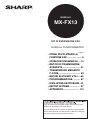
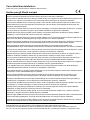

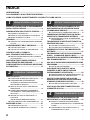
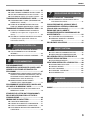
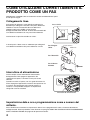
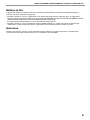


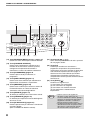
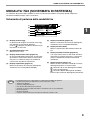
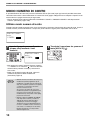
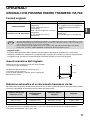
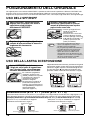


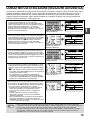

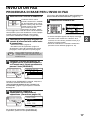
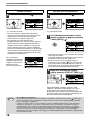
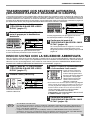
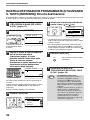
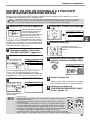
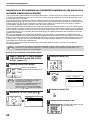
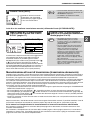

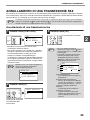
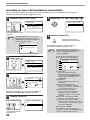
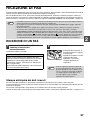
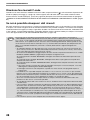
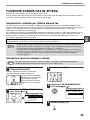
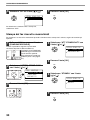
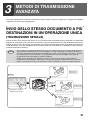
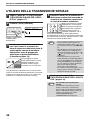
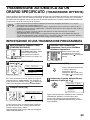
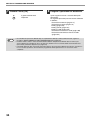
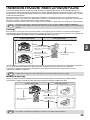
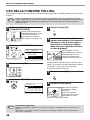
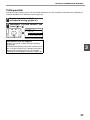
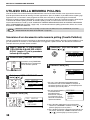
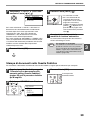
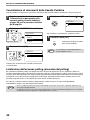
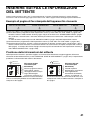
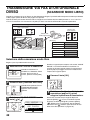
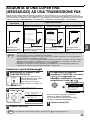
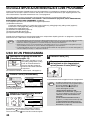
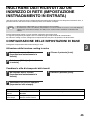
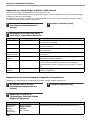
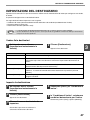
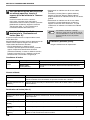

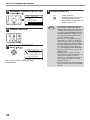
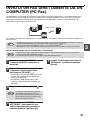
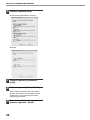

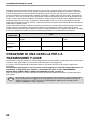
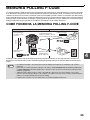

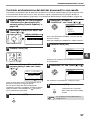
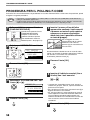
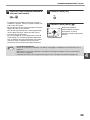
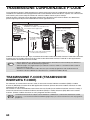
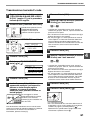
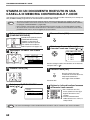
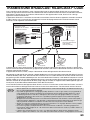

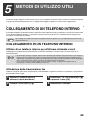
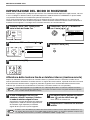
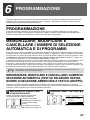
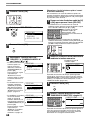
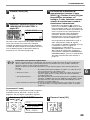
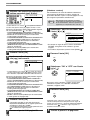
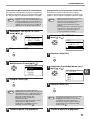
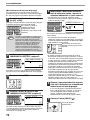
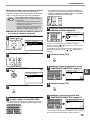
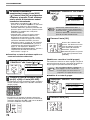
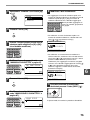
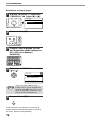
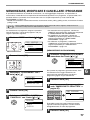
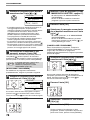
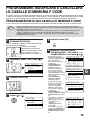
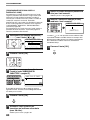
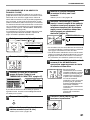
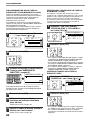
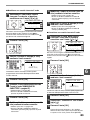
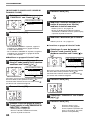
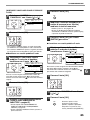
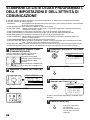

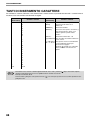
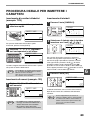
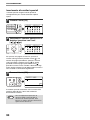
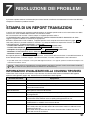
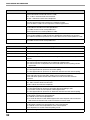
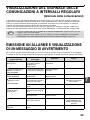
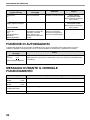
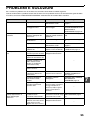
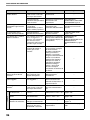
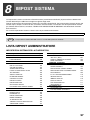
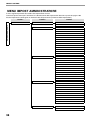
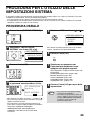
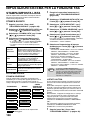
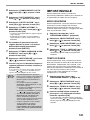
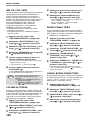
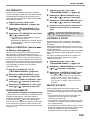
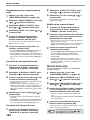
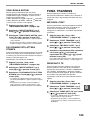
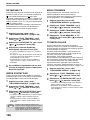
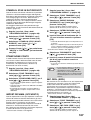
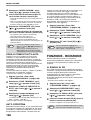
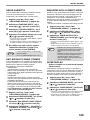
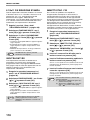
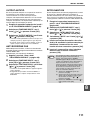

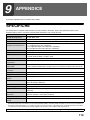
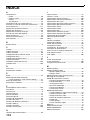
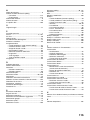
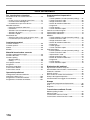
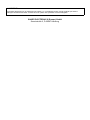

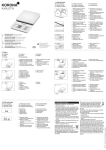
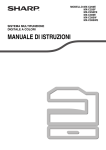
![3 Pulse la tecla [OK].](http://vs1.manualzilla.com/store/data/006242630_1-7a1c03e0b02b6620550bbf18f6c5e232-150x150.png)
![3 Appuyez sur la touche [OK].](http://vs1.manualzilla.com/store/data/006316162_1-b1cf95f35ba7a9763a6f799fb7a8dffb-150x150.png)

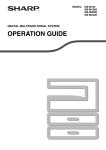

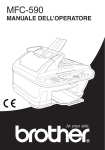
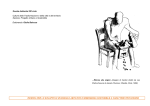

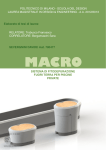
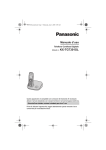
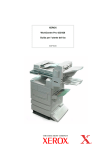
![2 Premere il tasto [OK].](http://vs1.manualzilla.com/store/data/006118806_1-1ef2b0cf1d92b0a8f692c275d25998d6-150x150.png)